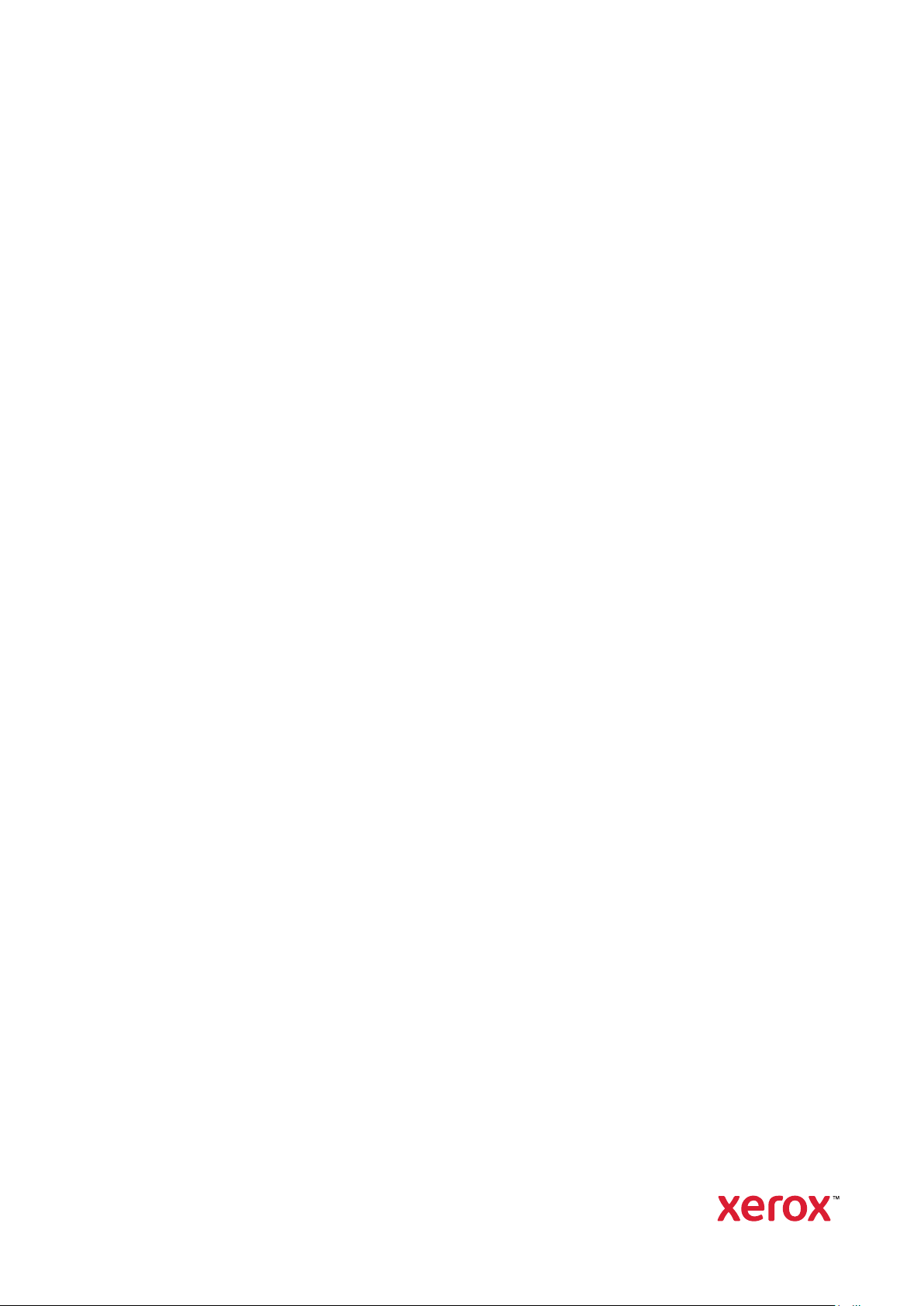
Έκδοση 1.4
Οκτώβριος 2019
702P05893
Xerox
®
WorkCentre
®
6515
Πολυλειτουργικός εκτυπωτής
Οδηγός χρήσης
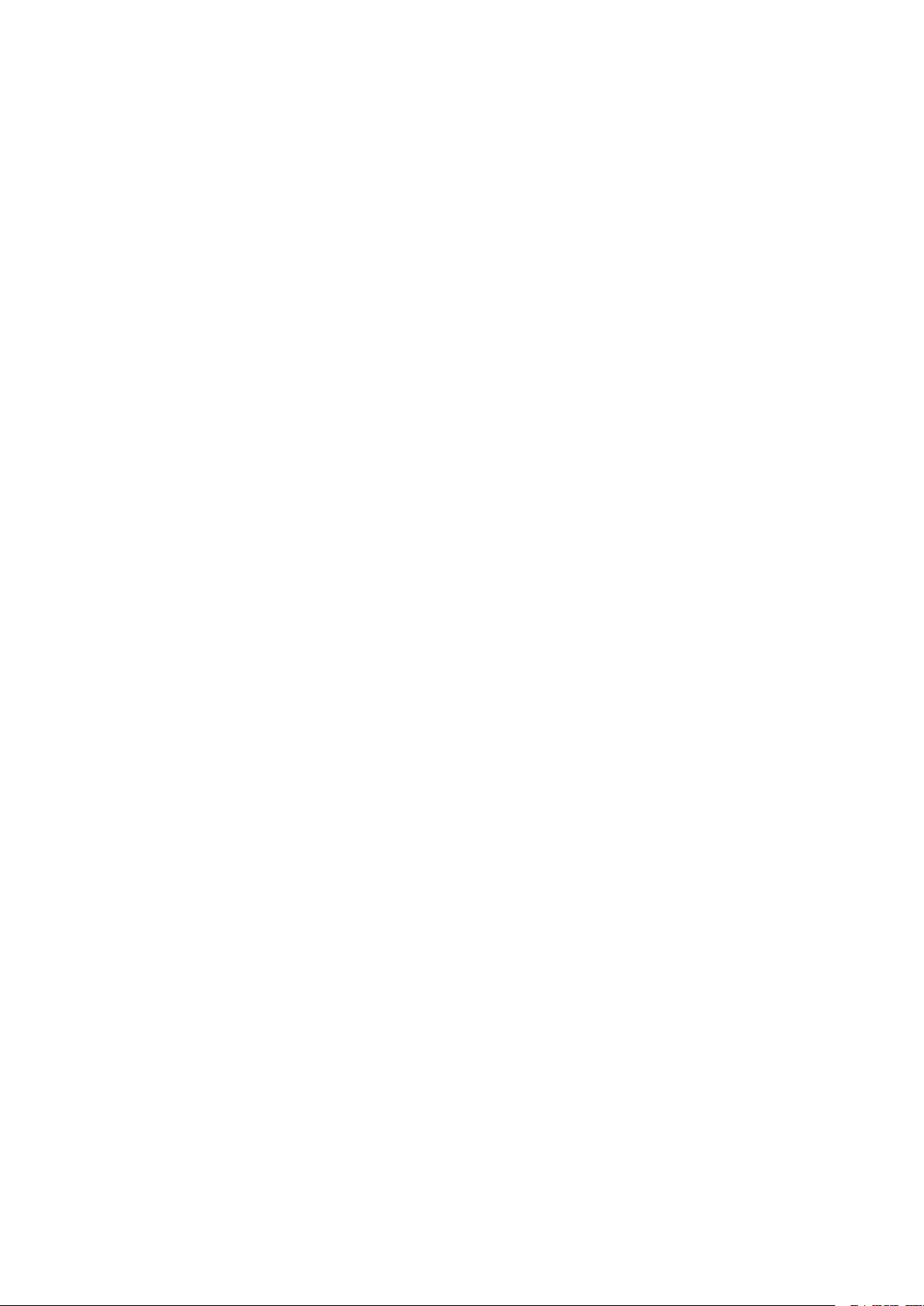
© 2019 Xerox Corporation. Με την επιφύλαξη παντός δικαιώματος. Τα Xerox®, Xerox με το εικονιστικό σήμα®,
WorkCentre
sAssistant
™
, Phaser™, VersaLink™, FreeFlow®, SMARTsend®, Scan to PC Desktop®, MeterAssistant®, Supplie-
®
, Xerox Secure Access Unified ID System®, Xerox Extensible Interface Platform®, Global Print Driver
και Mobile Express Driver®αποτελούν εμπορικά σήματα της Xerox Corporation στις Ηνωμένες Πολιτείες ή/και σε
άλλες χώρες.
Οι ονομασίες Adobe
Photoshop
®
και PostScript®είναι εμπορικά σήματα ή σήματα κατατεθέντα της Adobe Systems, Inc.
Οι ονομασίες Apple
®
Print
, Mac®και Mac OS®είναι εμπορικά σήματα ή σήματα κατατεθέντα της Apple Inc.στις Η.Π.Α. και σε άλλες
®
, το λογότυπο Adobe PDF, Reader®, Adobe®Type Manager®, ATM™, Flash®, Macromedia®,
®
, Bonjour®, EtherTalk™, TrueType®, iPad®, iPhone®, iPod®, iPod touch®, AirPrint®και τα Air-
χώρες.
Οι ονομασίες HP-GL
®
, HP-UX®και PCL®είναι εμπορικά σήματα της Hewlett-Packard Corporation στις Η.Π.Α. ή/
και σε άλλες χώρες.
®
Τα IBM
και AIX®αποτελούν εμπορικά σήματα της International Business Machines Corporation στις Η.Π.Α. ή/και
σε άλλες χώρες.
Οι ονομασίες Microsoft
®
, Windows Vista®, Windows®, OneDrive®και Windows Server®είναι εμπορικά σήματα της
Microsoft Corporation στις Η.Π.Α. και σε άλλες χώρες.
Οι ονομασίες Novell
®
, NetWare®, NDPS®, NDS®, IPX™και Novell Distributed Print Services™είναι εμπορικά σήμα-
τα της Novell, Inc. στις Η.Π.Α. και σε άλλες χώρες.
®
Τα SGI
και IRIX®είναι σήματα κατατεθέντα της Silicon Graphics International Corp. ή των θυγατρικών της στις Η.
Π.Α. ή/και σε άλλες χώρες.
®
Οι ονομασίες Sun, Sun Microsystems και Solaris είναι εμπορικά σήματα της Oracle ή/και των συνεργατών της στις
Ηνωμένες Πολιτείες και άλλες χώρες.
Οι ονομασίες McAfee
®
, ePolicy Orchestrator®και McAfee ePO™είναι εμπορικά σήματα ή σήματα κατατεθέντα της
McAfee, Inc. στις Η.Π.Α. και σε άλλες χώρες.
Η ονομασία UNIX
®
είναι εμπορικό σήμα στις Η.Π.Α. και σε άλλες χώρες και χορηγείται αποκλειστικά από την X/
Open Company Limited.
Το εμπορικό σήμα PANTONE
®
και άλλα εμπορικά σήματα της Pantone, Inc. αποτελούν ιδιοκτησία της Pantone,
Inc.
Η ονομασία ENERGY STAR
Η ονομασία Wi-Fi CERTIFIED Wi-Fi Direct
®
και το σήμα ENERGY STAR είναι σήματα κατατεθέντα στις Ηνωμένες Πολιτείες.
®
είναι εμπορική ονομασία της Wi-Fi Alliance.
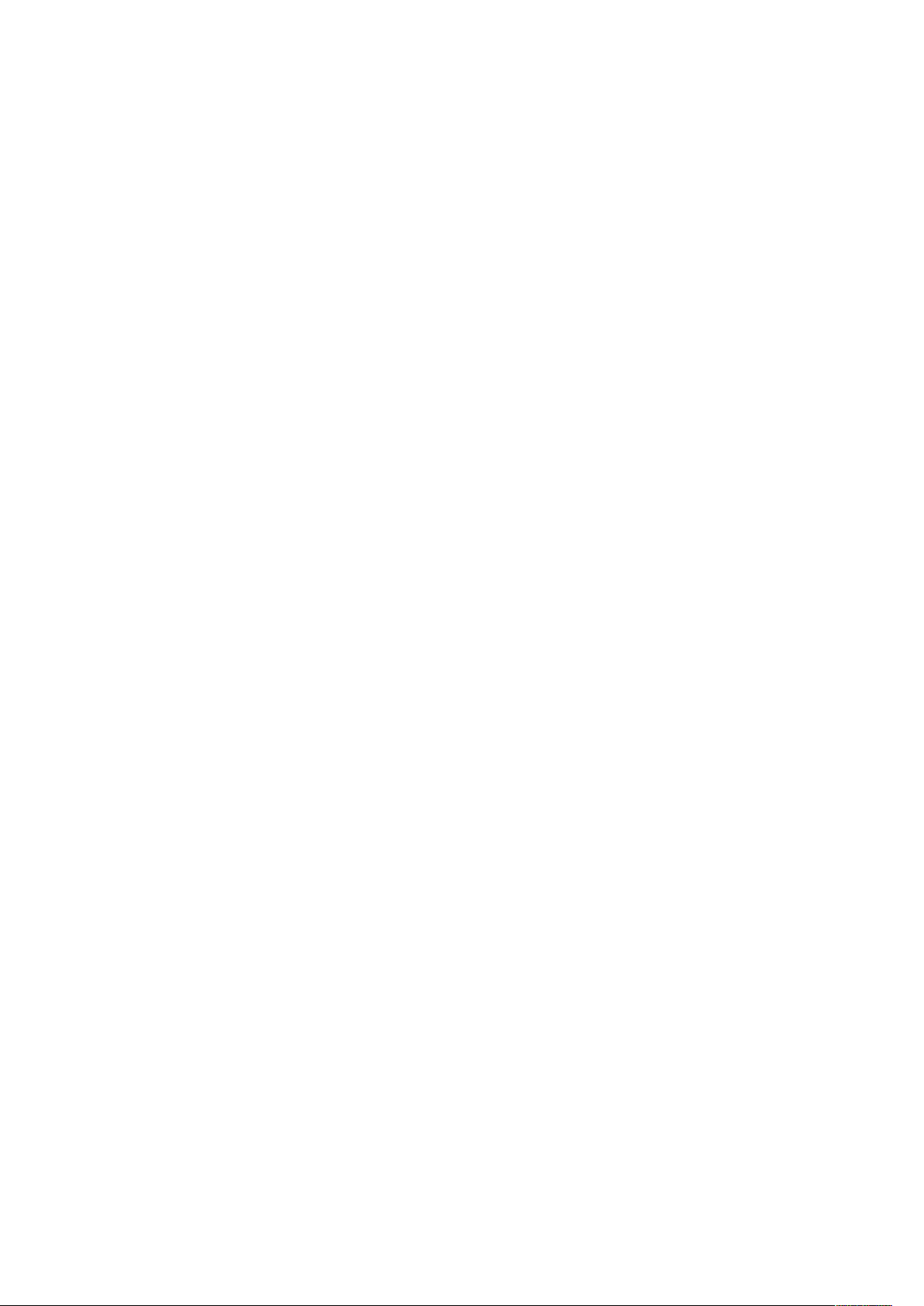
Πίνακας περιεχομένων
1 Ασφάλεια............................................................................................................................13
Ειδοποιήσεις και Ασφάλεια ............................................ ... . . . . . . . . .. . . . . . .. . . . . . .. . . . . . .. . . . . . .. . . . . . .. . . 14
Ηλεκτρική ασφάλεια .......................... ... .. . . . . . . . . .. . . . . . .. . . . .. . . . . . .. . . . . . .. . . . . . .. . . . . . .. . . . . . .. . . . . . .. . . . . . .. . . 15
Γενικές οδηγίες ........................................................ .. . . . . . . . . . .. . . . . . .. . . .. . . . . . .. . . . . . .. . . . . . .. . . . . . 15
Καλώδιο τροφοδοσίας .. .. . . . . . . . . . .. . . . . . .. . . . . . .. . . . . . .. . . . . . .. . . . . . .. . . . . . .. . . . . . .. . . . .. . . . . . .. . . . . .. . . . . . .. . . . .. . 15
Απενεργοποίηση έκτακτης ανάγκης..................... . . . . . . . . . . . .. . . . . . .. . . . . . .. . . . . . .. . . . . . .. . . . . . .. . . . .. . 16
Καλώδιο τηλεφωνικής γραμμής . . . . . . . . . .. . . . . . .. . . . . . .. . . . .. . . . . . .. . . . . . .. . . . . . .. . . . . . .. . . . . . .. . . . . . .. . . . . . .. . . 16
Ασφάλεια κατά τη λειτουργία .................................... . . . . . . . . . . . .. . . . . . .. . . . . . .. . . . . . .. . . .. . . . . . .. . . . . . .. . . 17
Οδηγίες λειτουργίας .. . .. . . . . . .. . . . . . .. . . .. . . . . . .. . . . . . .. . . . . . .. . . . . . .. . . . . . .. . . . . . .. . . . . . .. . . . . . .. . . . . . .. . . . . . .. . . . .. . 17
Εκπομπή όζοντος................................... .. . . . . . . . . . .. . . . . . .. . . . . . .. . . . . . .. . . . . . .. . . . . . .. . . . . . .. . . . . . .. . . . .. . 17
Θέση εκτυπωτή ..... .. . . . . . . . . .. . . . . . .. . . . .. . . . . . .. . . . . . .. . . . . . .. . . . . . .. . . . . . .. . . . . . .. . . . . . .. . . . . . .. . . . . . .. . . . . . .. . . . .. . 17
Αναλώσιμα εκτυπωτή ....................................... .. . . . . . . . . . .. . . . . . .. . . . . . .. . . . . . .. . . . . . .. . . . . . .. . . . . . .. . . 18
Ασφάλεια κατά τη συντήρηση . . . . . . .. . . . .. . . . . . .. . . . . . .. . . . . . .. . . . . . .. . . . . . .. . . . . . .. . . . . . .. . . . . . .. . . . . . .. . . . . . .. . . . .. . 19
Σύμβολα στον εκτυπωτή......... .. . . . . . . . . . .. . . . . . .. . . . . . .. . . . . . .. . . .. . . . . . .. . . . . . .. . . . . . .. . . . . . .. . . . . . .. . . . . . .. . . . . . .. . . 20
Πληροφορίες επικοινωνίας για θέματα περιβάλλοντος, υγείας και ασφαλείας . .. .. . . . . . .. . . . . . 23
2 Λειτουργίες.........................................................................................................................25
Εξαρτήματα του εκτυπωτή ................... .. . . . . . . . . . .. . . . . . .. . . .. . . . . . .. . . . . . .. . . . . . .. . . . . . .. . . . . . .. . . . . . .. . . . . . .. . . 26
Μπροστινή όψη . . . . . . . . . .. . . . . . .. . . . . . .. . . . . . .. . . . . . .. . . . . . .. . . . . . .. . . . . . .. . . . . . .. . . . . . .. . . . .. . . . . . .. . . . . . .. . . . . . .. . . . . . 26
Αυτόματος τροφοδότης εγγράφων διπλής όψης (DADF) ............ .. . . . . . . . . . .. . . . . . .. . . . . . .. . . . . . 27
Πίσω όψη .................................................. . . . . . . . . .. . . . . . .. . . . . . .. . . . . . .. . . . . . .. . . . . . .. . . . . . .. . . . . . .. . . . .. . 28
Εσωτερικά εξαρτήματα....................... .. . . . . . . . . .. . . . . . .. . . . . . .. . . . . . .. . . . . . .. . . . .. . . . . . .. . . . . . .. . . . . . .. . . . . . 29
Πίνακας Ελέγχου .............. . . . . . . . . .. . . . . . .. . . . . . .. . . . . . .. . . . . . .. . . . . . .. . . . . . .. . . . . . .. . . . .. . . . . . .. . . . . . .. . . . . . .. . . . . . 30
Εξοικονόμηση ενέργειας ..................................... ... . . . . . . . . .. . . . . . .. . . . . . .. . . . . . .. . . . . . .. . . . . . .. . . . . . .. . . . .. . 32
Έξοδος από τη λειτουργία αδράνειας............................................. .. . .. . . . . . . . . .. . . . . . .. . . . .. . 32
Σελίδες πληροφοριών .. .. . . . . . .. . . . . . .. . . . . . .. . . . . . .. . . . . . .. . . . . . .. . . . .. . . . . .. . . . . . .. . . . . . .. . . . .. . . . . . .. . . . . . .. . . . . . .. . . . . . 33
Εκτύπωση σελίδων πληροφοριών........................................................ . . . . . . . . . . . .. . . . . . .. . . 33
Αναφορά διαμόρφωσης ........................................... .. . . . . . . . . .. . . . . . .. . . . .. . . . . . .. . . . . . .. . . . . . .. . . . . . 33
Διαμόρφωση εκτύπωσης της σελίδας εκκίνησης κατά την ενεργοποίηση .................. 33
Λειτουργίες διαχείρισης. . . . . . . .. . . . . . .. . . . . . .. . . . . . .. . . . . . .. . . . . . .. . . . .. . . . . .. . . . . . .. . . . . . .. . . . .. . . . . . .. . . . . . .. . . . . . .. . . . . . 34
Το Embedded Web Server........................................................... ... . . . . . . . . .. . . . . . .. . . . . . .. . . . . . 34
Εύρεση της διεύθυνσης IP του εκτυπωτή................................... .. . . . . . . . . .. . . . . . .. . . . . . .. . . . .. . 34
Πιστοποιητικά για Ενσωματωμένο διακομιστή Web... . . . . . . . . .. . . . . . .. . . . .. . . . . . .. . . . . . .. . . . . . .. . . . . . 35
Λήψη της αναφοράς ρύθμισης παραμέτρων από τον Ενσωματωμένο διακομιστή
Web .............................................................. .. . . . . . . .. . . . . . .. . . . . . .. . . . . . .. . . . . . .. . . . . . .. . . . . . .. . . . . . .. . . 35
Χρήση της λειτουργίας Remote Control Panel (Απομακρυσμένος πίνακας
ελέγχου)............................... ... . . . . . . . . .. . . . . . .. . . . . . .. . . . . . .. . . . . . .. . . . . . .. . . . . . .. . . . .. . . . . . .. . . . . . .. . . . . . .. . . . . . 36
Πρόσβαση στον εκτυπωτή......................................................... .. . . . . . . . . .. . . . . . .. . . . . . .. . . . .. . 36
Μετρητές χρέωσης / Μετρητές χρήσης . . . . . . .. . . . . . .. . . . . . .. . . . . . .. . . . . . .. . . . . . .. . . . . . .. . . . . . .. . . . . . .. . . . .. . 37
Περισσότερες πληροφορίες. .. . . . . . . . . .. . . . .. . . . . . .. . . . . . .. . . . . . .. . . . . . .. . . . . . .. . . . . . .. . . . . . .. . . . . . .. . . . . . .. . . . . . .. . . . .. . 38
3 Εγκατάσταση και ρύθμιση.............................................................................................39
Επισκόπηση εγκατάστασης και ρύθμισης .............. . . . . . . . . .. . . . . . .. . . . . . .. . . . . . .. . . . . . .. . . . . . .. . . . . . .. . . . .. . 40
Xerox®WorkCentre®6515 Πολυλειτουργικός εκτυπωτής
Οδηγός χρήσης
3

Πίνακας περιεχομένων
Επιλογή τοποθεσίας για τον εκτυπωτή ........................................... . . . . . . . . .. . . . . . .. . . . . . .. . . . . . .. . . 41
Άνοιγμα της επέκτασης του δίσκου εξόδου .. . . . . . . . . .. . . . . . .. . . . . . .. . . . . . .. . . . .. . . . . . .. . . . . . .. . . . . . .. . . . . . 41
Σύνδεση του εκτυπωτή ...................... .. . .. . . . . . . . . .. . . . . . .. . . . .. . . . . . .. . . . . . .. . . . . . .. . . . . . .. . . . . . .. . . . . . .. . . . . . .. . . 42
Επιλογή μεθόδου σύνδεσης ........ . . . . . . . . . . . .. . . . . . .. . . . . . .. . . .. . . . . . .. . . . . . .. . . . . . .. . . . . . .. . . . . . .. . . . . . .. . . . .. . 42
Σύνδεση με υπολογιστή μέσω USB................................................. .. . .. . . . . . . . . .. . . . . . .. . . . .. . 43
Σύνδεση σε ενσύρματο δίκτυο .. . . .. . . . . . .. . . . . . .. . . . . . .. . . . .. . . . . . .. . . . . . .. . . . . . .. . . . . . .. . . . . . .. . . . . . .. . . . . . .. . . 43
Σύνδεση σε ασύρματο δίκτυο. . .. . . .. . . . . . .. . . . . . .. . . . . . .. . . . .. . . . . . .. . . . . . .. . . . . . .. . . . . . .. . . . . . .. . . . . . .. . . . . . .. . . 43
Σύνδεση στο Wi-Fi Direct..................................................... .. . . . . . . . . .. . . . . . .. . . . . . .. . . . . . .. . . . .. . 52
Σύνδεση με τηλεφωνική γραμμή ................................................... . . . . . . . . . . . .. . . . . . .. . . . . . .. . . 53
Ενεργοποίηση και απενεργοποίηση του εκτυπωτή .... . . . . . . . . . . . .. . . . . . .. . . . . . .. . . . . . .. . . . . . .. . . . . . .. . . . .. . 54
Οδηγός εγκατάστασης ............ . . . . . . . . .. . . . . . .. . . . . . .. . . . . . .. . . . . . .. . . . . . .. . . . . . .. . . . .. . . . . . .. . . . . . .. . . . . . .. . . . . . 55
Ρύθμιση επιλογών δικτύου . . . . .. . . . . . .. . . . .. . . . . . .. . . . . . .. . . . . . .. . . . . . .. . . . . . .. . . . . . .. . . . . . .. . . . . . .. . . . . . .. . . . . . .. . . . .. . 56
Πληροφορίες για τις διευθύνσεις TCP/IP και IP ........................................ .. . . . . . . . . .. . . . .. . 56
Αντιστοίχιση της διεύθυνσης ΙΡ του εκτυπωτή ............................................ .. . .. . . . . . . .. . 56
Ρύθμιση παραμέτρων του AirPrint ........... . . . . . . . . . . . .. . . . . . .. . . . . . .. . . . . . .. . . . . . .. . . . .. . . . . . .. . . . . . .. . . . . . .. . . .. . 57
Διαμόρφωση της υπηρεσίας Google Cloud Print.............................. . . . . . . . . . . . .. . . . . . .. . . . . . .. . . . .. . 59
Διαμόρφωση της γενικής ρύθμισης μέσω του πίνακα ελέγχου ......................................... 60
Πρόσβαση σε πληροφορίες σχετικά με τον εκτυπωτή από τον πίνακα
ελέγχου............................................... ... .. . . . . . . . . .. . . . .. . . . . . .. . . . . . .. . . . . . .. . . . . . .. . . . . . .. . . . . . .. . . . . . .. . . 60
Εμφάνιση ή απόκρυψη εγκατεστημένων εφαρμογών.......................................... .. . . . . . 60
Προσαρμογή ή εξατομίκευση της λίστας λειτουργιών .............................. .. . . . . . . . . . .. . . .. . 61
Διαμόρφωση προεπιλογών και ρυθμίσεων φαξ..................................................... .. . . . . . . .. . 62
Εγκατάσταση του λογισμικού ........ .. . . . . . . . . .. . . . . . .. . . . . . .. . . . .. . . . . . .. . . . . . .. . . . . . .. . . . . . .. . . . . . .. . . . . . .. . . . . . .. . . 63
Απαιτήσεις λειτουργικού συστήματος. .. . . . . . . . . .. . . . . . .. . . . . . .. . . . . . .. . . . . . .. . . . .. . . . . . .. . . . . . .. . . . . . .. . . . . . 63
Εγκατάσταση των προγραμμάτων οδήγησης εκτύπωσης για Δικτυακό εκτυπωτή
των Windows ....................... ... . . . . . . . . .. . . . . . .. . . . . . .. . . . . . .. . . . . . .. . . . . . .. . . . . . .. . . . .. . . . . . .. . . . . . .. . . . . . .. . . . . . 63
Εγκατάσταση των Οδηγών εκτύπωσης για εκτυπωτή USB των Windows................... 64
Εγκατάσταση των προγραμμάτων οδήγησης και βοηθητικών προγραμμάτων για
Macintosh OS X. . . . . . .. . . . . . .. . . . . . .. . . . . . .. . . . . . .. . . . . . .. . . . . . .. . . . .. . . . . . .. . . . . . .. . . . . . .. . . . . . .. . . . . . .. . . . . . .. . . . . . .. . . 64
Εγκατάσταση οδηγών και βοηθητικών προγραμμάτων για UNIX και Linux ............... 68
Εγκατάσταση του εκτυπωτή ως συσκευή WSD (Web Services on Devices) ................. 68
4 Χαρτί και μέσα εκτύπωσης ............................................................................................71
Υποστηριζόμενο χαρτί . .. . . . . . .. . . . . . .. . . . . . .. . . . . . .. . . . . . .. . . . . . .. . . . .. . . . . . .. . . . . . .. . . . . . .. . . .. . . . . . .. . . . . . .. . . . . . .. . . . . . 72
Συνιστώμενα μέσα εκτύπωσης........ .. . . . . . . . . . .. . . . . . .. . . . . . .. . . . . . .. . . . . . .. . . . . . .. . . . . . .. . . . . . .. . . . . . .. . . . .. . 72
Παραγγελία χαρτιού. . . . . . . . . .. . . . . . .. . . . .. . . . . . .. . . . . . .. . . . . . .. . . .. . . . . . .. . . . . . .. . . . . . .. . . . . . .. . . . . . .. . . . . . .. . . . . . .. . . 72
Γενικές οδηγίες τοποθέτησης χαρτιού. .. . . . . . .. . . . . . .. . . . . . .. . . . . . .. . . . . . .. . . . . . .. . . . . . .. . . . . . .. . . . . . .. . . . .. . 72
Χαρτί που μπορεί να προκαλέσει ζημιά στον εκτυπωτή σας........................... .. . . . . . . .. . 72
Οδηγίες αποθήκευσης χαρτιού ................................................. . . . . . . . . . . . .. . . . . . .. . . . . . .. . . . .. . 73
Υποστηριζόμενα είδη και βάρη χαρτιού....................... .. . . . . . . . . .. . . . . . .. . . . . . .. . . . . . .. . . . . . .. . . . .. . 73
Υποστηριζόμενα βασικά μεγέθη χαρτιού .. . . . . . . . . .. . . . . . .. . . . . . .. . . . . . .. . . . . . .. . . . . . .. . . . . . .. . . . . . .. . . . .. . 75
Υποστηριζόμενα είδη και βάρη χαρτιού για Αυτόματη εκτύπωση διπλής
όψης . . . . . . . . .. . . . . . .. . . . . . .. . . . . . .. . . . . . .. . . . . . .. . . . . . .. . . . . . .. . . . . . .. . . . .. . . . . . .. . . . . . .. . . . . . .. . . . . . .. . . . . . .. . . . . . .. . . . . . .. . . 75
Υποστηριζόμενα ειδικά μεγέθη χαρτιού . . . . .. . . . . . .. . . . .. . . . . . .. . . . . . .. . . . . . .. . . . . . .. . . . . . .. . . . . . .. . . . . . .. . . 76
Τροφοδοσία χαρτιού . . . . .. . . . . . .. . . . . . .. . . . . . .. . . . . . .. . . . . . .. . . . . . .. . . . .. . . . . . .. . . . . . .. . . . . . .. . . .. . . . . . .. . . . . . .. . . . . . .. . . . . . 77
Τοποθέτηση χαρτιού στο δίσκο Bypass................................................. .. . .. . . . . . . . . .. . . . .. . 77
Διαμόρφωση δίσκου 1 ή 2 για το μήκος χαρτιού.................... .. . . . . . . . . . .. . . . . . .. . . . . . .. . . . . . .. . . 80
Τοποθέτηση χαρτιού στους δίσκους 1 και 2 . . . . .. . . . .. . . . . . .. . . . . . .. . . . . . .. . . . . . .. . . .. . . . . . .. . . . . . .. . . . . . 82
Ρύθμιση της λειτουργίας δίσκου ..... ... . . . . . . . . .. . . . . . .. . . . . . .. . . . . . .. . . . . . .. . . . . . .. . . . . . .. . . . . . .. . . . . . .. . . . .. . 84
Εκτύπωση σε ειδικό χαρτί ............................... . . . . . . . . .. . . . . . .. . . . . . .. . . . . . .. . . . . . .. . . . . . .. . . . . . .. . . . . . .. . . . .. . 86
4
Xerox®WorkCentre®6515 Πολυλειτουργικός εκτυπωτής
Οδηγός χρήσης
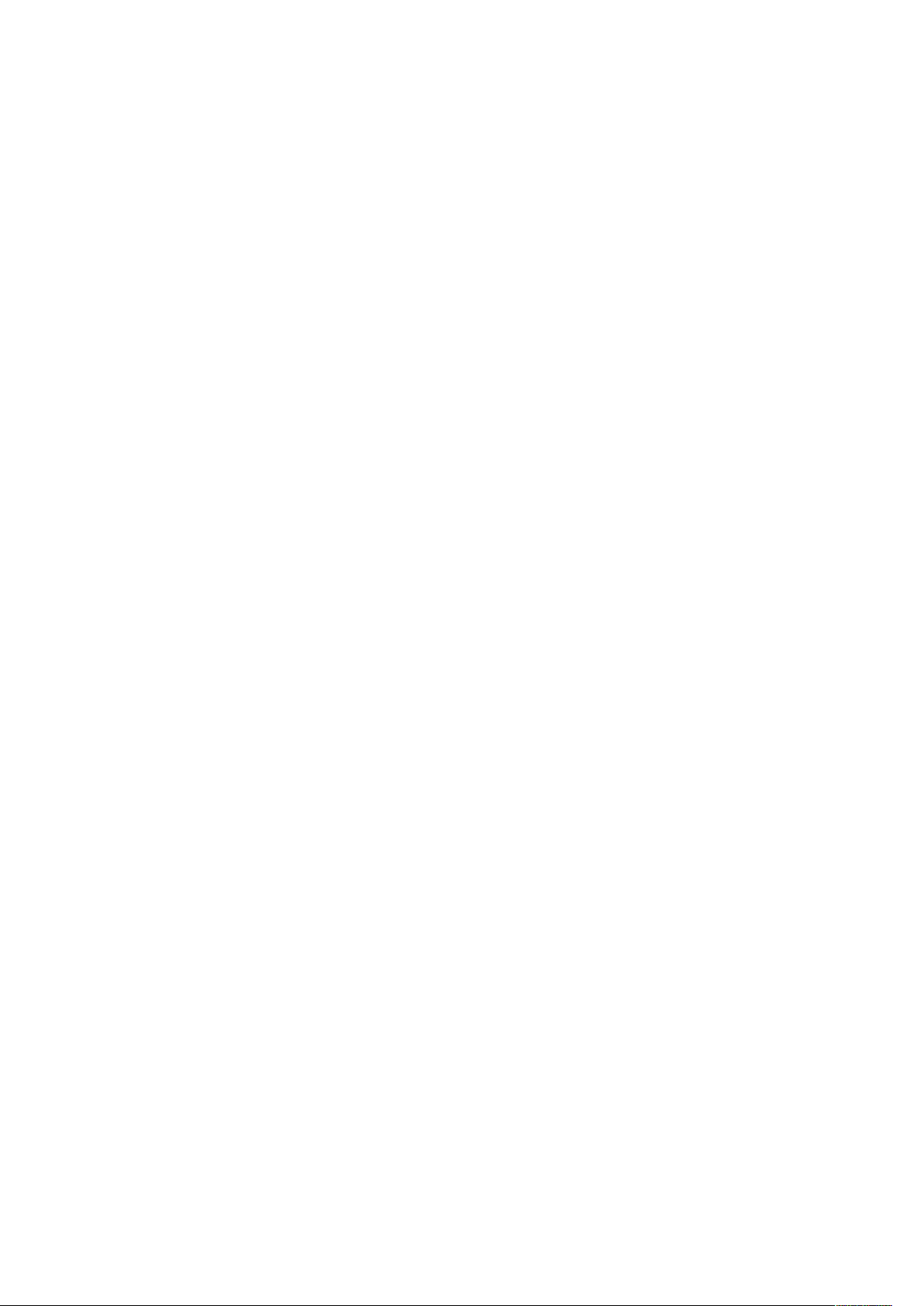
Πίνακας περιεχομένων
Φάκελοι ............................ ... .. . . . . . . .. . . . . . .. . . . . . .. . . . . . .. . . . . . .. . . . . . .. . . . . . .. . . . . . .. . . . . . .. . . . . . .. . . . . . .. . . . .. . 86
Ετικέτες ...... .. . . . . . . .. . . . . . .. . . . . . .. . . . . . .. . . . . . .. . . . . . .. . . . . . .. . . . . . .. . . . . . .. . . . . . .. . . . . . .. . . . .. . . . . . .. . . . . . .. . . . . . .. . . . . . 92
Γυαλ χαρτί καρτών/εξωφ ................................. . . . . . . . . . . . .. . . . . . .. . . . . . .. . . . .. . . . . . .. . . . . . .. . . . . . .. . . .. . 95
5 Εκτύπωση...........................................................................................................................97
Επισκόπηση εκτύπωσης . . .. . . . . . .. . . . . .. . . . .. . . . . . .. . . . . . .. . . . . . .. . . . . . .. . . . . . .. . . . . . .. . . . . . .. . . . . . .. . . . . . .. . . . . . .. . . . .. . 98
Ορισμός επιλογών εκτύπωσης ............................ ... . . . . . . . . .. . . . . . .. . . . . . .. . . . . . .. . . . . . .. . . . . . .. . . . . . .. . . . .. . 99
Βοήθεια του προγράμματος οδήγησης εκτύπωσης..................................... . . . . . . . . . . . .. . . 99
Επιλογές εκτύπωσης στα Windows ............... ... . . . . . . . . .. . . . . . .. . . . . . .. . . . . . .. . . . . . .. . . . . . .. . . . . . .. . . . .. . 99
Επιλογές εκτύπωσης Macintosh............................ .. . .. . . . . . . . . .. . . . . . .. . . . .. . . . . . .. . . . . . .. . . . . . .. . . . 101
Εκτύπωση UNIX και Linux ....................................... .. . . . . . . . . . .. . . . . . .. . . . . . .. . . . . . .. . . . . . .. . . . . . .. 102
Επιλογές Mobile Printing ..................................................... .. . . . . . . . . . .. . . . . . .. . . . . . .. . . . . . .. . . . 104
Εκτύπωση από μονάδα flash USB. . . . . . . . . . . . .. . . . . . .. . . . . . .. . . . .. . . . . . .. . . . . . .. . . . . . .. . . . . . .. . . .. . . . . . .. . . . . . .. . . . 106
Εκτύπωση από μονάδα flash USB.......... .. . . . . . . . . .. . . . .. . . . . . .. . . . . . .. . . . . . .. . . . . . .. . . . . . .. . . . . . .. . . . . . .. 106
Εκτύπωση από μια μονάδα flash USB που έχει ήδη εισαχθεί στον
εκτυπωτή...................................................... .. . . . . . . .. . . . . . .. . . . . . .. . . . . . .. . . . . . .. . . . . . .. . . . . . .. . . . . . .. 106
Λειτουργίες εκτύπωσης............................ . . . . . . . . .. . . . . . .. . . . . . .. . . . . . .. . . . . . .. . . . . . .. . . . . . .. . . . . . .. . . . . . .. . . . . 108
Διαχείριση εργασιών .................................................... .. . . . . . . . . .. . . . . . .. . . . . . .. . . . . . .. . . . . . .. . . . . 108
Εκτύπωση ειδικών τύπων εργασιών............................................... ... .. . . . . . . . . .. . . . . . .. . . . . 109
Εκτύπωση και στις δύο όψεις του χαρτιού ............... ... . . . . . . . . .. . . . . . .. . . . . . .. . . . . . .. . . . . . .. . . . . . .. 112
Προσανατολισμός....................... . . . . . . . . .. . . . . . .. . . . . . .. . . . . . .. . . . . . .. . . . . . .. . . . . . .. . . . . . .. . . . . . .. . . . . . .. . . . . 113
Ορισμός επιλογών χαρτιού για εκτύπωση....................... .. . . . . . . . . .. . . . .. . . . . . .. . . . . . .. . . . . . .. . . . 114
Εκτύπωση πολλαπλών σελίδων σε ένα φύλλο χαρτιού ............................................ 114
Εκτύπωση φυλλαδίων............................... . . . . . . . . .. . . . . . .. . . . . . .. . . . . . .. . . . . . .. . . . . . .. . . . . . .. . . . . . .. . . . . 114
Ποιότητα εκτύπωσης ............... .. . . . . . . . . . .. . . . . . .. . . . . . .. . . .. . . . . . .. . . . . . .. . . . . . .. . . . . . .. . . . . . .. . . . . . .. . . . . . .. 115
Επιλογές ειδώλων ............................... .. . . . . . . . . .. . . . . . .. . . . . . .. . . . . . .. . . . . . .. . . . .. . . . . . .. . . . . . .. . . . . . .. . . . 115
Εκτύπωση υδατογραφημάτων ..... .. . . . . . . . . . . . .. . . . . . .. . . . .. . . . . .. . . . . . .. . . . . . .. . . . .. . . . . . .. . . . . . .. . . . . . .. . . . 115
Προσαρμογή...... . . . . . . . . .. . . . . . .. . . . . . .. . . . . . .. . . . . . .. . . . . . .. . . . . . .. . . . . . .. . . . . . .. . . . . . .. . . . .. . . . . . .. . . . . . .. . . . . . .. . . . 116
Φωτεινότητα....................................... .. . . . . . . . . . . . .. . . . .. . . . . . .. . . . . . .. . . . . . .. . . .. . . . . . .. . . . . . .. . . . . . .. . . . 117
Αντίθεση............................................. .. . . . . . . . . .. . . . . . .. . . . . . .. . . . . . .. . . . . . .. . . . .. . . . . . .. . . . . . .. . . . . . .. . . . 117
Εκτύπωση αντεστραμμένων ειδώλων ...................... .. . . . . . . . . . .. . . . . . .. . . .. . . . . . .. . . . . . .. . . . . . .. . . . 117
Επιλογή ειδοποίησης ολοκλήρωσης εργασίας για Windows .................................... . 117
Χρήση ειδικών σελίδων................................. .. . . . . . . . . . .. . . . . . .. . . . . . .. . . . . . .. . . . . . .. . . . . . .. . . . . . .. . . . . 117
Χρήση ειδικών μεγεθών χαρτιού .................. .. . . . . . . . . .. . . . .. . . . . . .. . . . . . .. . . . . . .. . . . . . .. . . . . . .. . . . . . .. . . . . . .. 120
Εκτύπωση σε ειδικά μεγέθη χαρτιού. .. . . . .. . . . . . .. . . . . . .. . . . . . .. . . . . . .. . . . . . .. . . . .. . . . . . .. . . . . . .. . . . . . .. . . . 120
Ορισμός των ειδικών μεγεθών χαρτιού ................................................ . .. . . . . . . . . .. . . . . . .. 120
@PrintByXerox......................... ... .. . . . . . . .. . . . . . .. . . . . . .. . . . . . .. . . . . . .. . . . . . .. . . . . . .. . . . . . .. . . . . . .. . . . . . .. . . . . . .. . . . . 122
Επισκόπηση της εφαρμογής @PrintByXerox....................... . . . . . . . . .. . . . . . .. . . . . . .. . . . . . .. . . . . . .. 122
Εκτύπωση με την εφαρμογή εκτυπωτή @PrintByXerox ............................................ 122
6 Αντιγραφή ....................................................................................................................... 123
Δημιουργία αντιγράφων................................... .. . . . . . . . . .. . . . . . .. . . . . . .. . . . . . .. . . . .. . . . . . .. . . . . . .. . . . . . .. . . . 124
Οδηγίες για τον αυτόματο τροφοδότη εγγράφων διπλής όψης για εκτύπωση μο-
νού περάσματος ....... . . . . . . . . .. . . . . . .. . . . . . .. . . . . . .. . . . . . .. . . . . . .. . . . . . .. . . . . . .. . . . . . .. . . . .. . . . . . .. . . . . . .. . . . . . .. . . . 125
Οδηγίες για την επιφάνεια σάρωσης . . . .. . . . . . .. . . . . . .. . . . . . .. . . . . . .. . . . . . .. . . . . . .. . . . . . .. . . . . . .. . . . . . .. . . . . 125
Ρυθμίσεις αντιγραφής ..... . . . . . . . . . . . .. . . . . . .. . . . . . .. . . . . . .. . . . . . .. . . . .. . . . . . .. . . . . . .. . . . . . .. . . .. . . . . . .. . . . . . .. . . . . . .. . . . 127
Επιλογή έγχρωμων ή ασπρόμαυρων αντιγράφων . .. . . . . . .. . . . . . .. . . . . . .. . . . . . .. . . . . . .. . . . . . .. . . . . . .. 127
Ρύθμιση της λειτουργίας «Αντιγραφή διπλής όψης».................. . . . . . . . . .. . . . . . .. . . . . . .. . . . . . .. 127
Επιλογή δίσκου χαρτιού..................... . .. . . . . . . . . .. . . . . . .. . . . . . .. . . . . . .. . . . . . .. . . . .. . . . . . .. . . . . . .. . . . . . .. . . . 127
Ταξινόμηση αντιγράφων ...................................... . .. . . . . . . . . .. . . . . . .. . . . . . .. . . . . . .. . . . . . .. . . . . . .. . . . . 128
Xerox®WorkCentre®6515 Πολυλειτουργικός εκτυπωτής
Οδηγός χρήσης
5
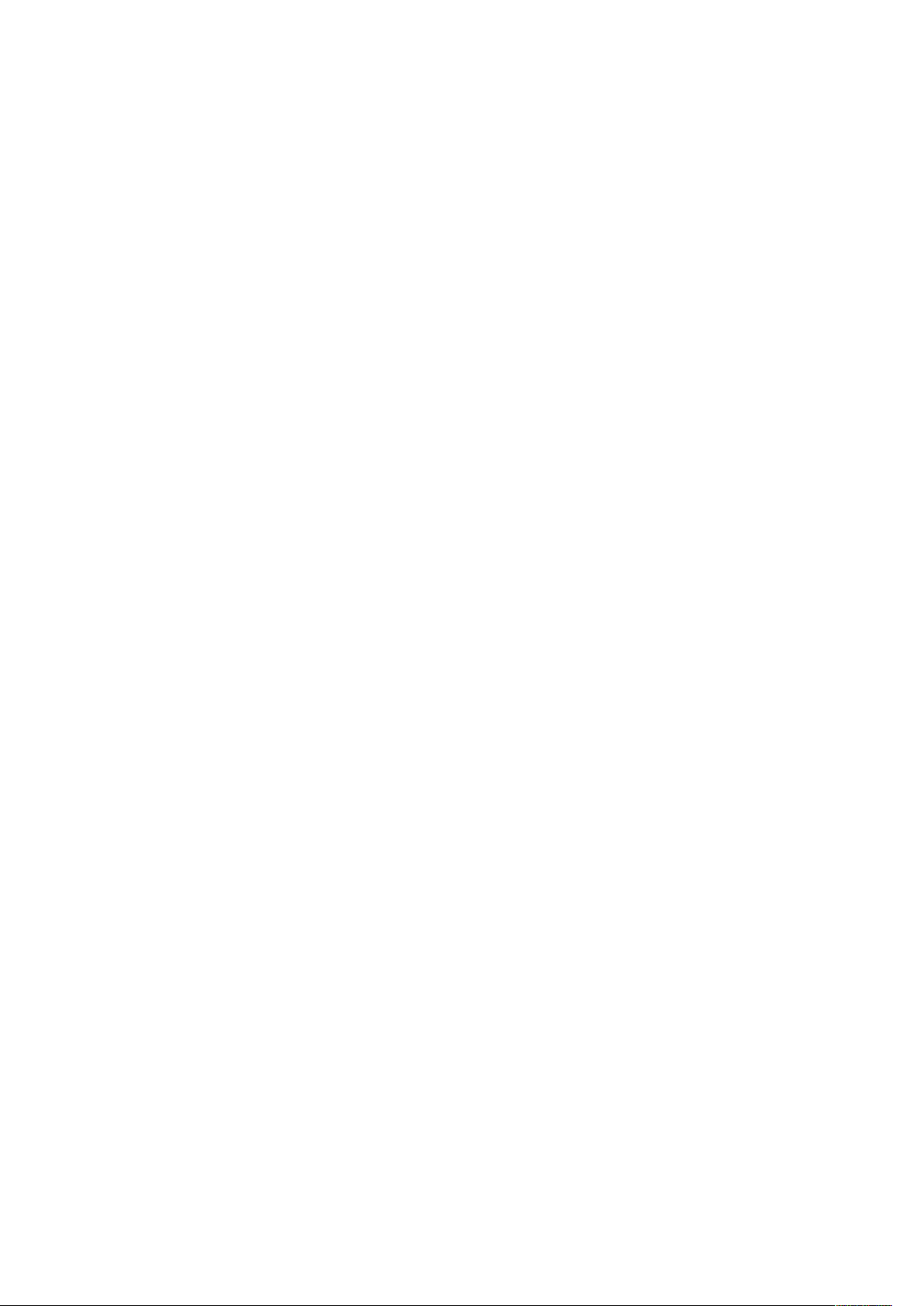
Πίνακας περιεχομένων
Σμίκρυνση ή μεγέθυνση του ειδώλου..... .. . . . . . . . . . .. . . .. . . . . . .. . . . . . .. . . . . . .. . . . . . .. . . . . . .. . . . . . .. . . . . . .. 128
Καθορισμός του είδους πρωτοτύπου . . . . . . . . . .. . . . . . .. . . . . . .. . . . . . .. . . . . . .. . . . . . .. . . . . . .. . . . . . .. . . . . . .. . . . . 128
Ρύθμιση του ειδώλου σε πιο φωτεινό ή σε πιο σκούρο .................. .. . . . . . . . . .. . . . . . .. . . . . . .. 129
Καθορισμός του μεγέθους πρωτοτύπου .. . . .. . . . . . .. . . . . . .. . . . . . .. . . . . . .. . . . . . .. . . . . . .. . . . . . .. . . . . . .. . . . . 129
Καθορισμός του προσανατολισμού πρωτοτύπου ............................................... .. . . . 130
Προηγμένες ρυθμίσεις αντιγραφής............................................... .. . . . . . . . . . .. . . . . . .. . . . . . .. . . . . . .. 131
Αποθήκευση προεπιλογών αντιγραφής . . . . .. . . . . . .. . . . .. . . . . . .. . . . . . .. . . . . . .. . . . . . .. . . . . . .. . . . . . .. . . . . . .. 131
Τροποποίηση των προεπιλεγμένων ρυθμίσεων αντιγραφής .................... .. . . . . . . . . .. . . . . 131
Ανάκτηση μιας προεπιλογής αντιγραφής .......................................... .. . . . . . . . . .. . . . . . .. . . . . 131
Προσαρμογή της εφαρμογής αντιγραφής. . . . . . .. . . . . . .. . . . . . .. . . . . . .. . . . . . .. . . .. . . . . . .. . . . . . .. . . . . . .. . . . . 132
7 Σάρωση............................................................................................................................ 133
Επισκόπηση σάρωσης ................................................... .. . . . . . . . . . .. . . . . . .. . . . . . .. . . . . . .. . . . . . .. . . . . . .. 134
Οδηγίες τοποθέτησης εγγράφων .......... ... . . . . . . . . .. . . . . . .. . . . . . .. . . . . . .. . . . . . .. . . . . . .. . . . . . .. . . . . . .. . . . . . .. . . . . 135
Τοποθέτηση εγγράφων για σάρωση ............................ .. . . . . . . . . .. . . . . . .. . . . . . .. . . . . . .. . . . . . .. . . . . 135
Σάρωση σε μονάδα flash USB ................................................... .. . .. . . . . . . .. . . . . . .. . . . . . .. . . . . . .. . . . 136
Σάρωση σε αρχικό φάκελο χρήστη............................. . . . . . . . . .. . . . . . .. . . . . . .. . . . . . .. . . . . . .. . . . . . .. . . . . . .. 137
Πριν ξεκινήσετε........................... . . . . . . . . .. . . . . . .. . . . . . .. . . . . . .. . . . . . .. . . . . . .. . . . . . .. . . . . . .. . . . . . .. . . . . . .. . . . . 137
Σάρωση σε αρχικό φάκελο ............................................................ . . . . . . . . .. . . . . . .. . . . . . .. . . . 137
Σάρωση σε διεύθυνση email ... .. . . . . . . . . .. . . . . . .. . . . . . .. . . . . . .. . . . .. . . . . . .. . . . . . .. . . . . . .. . . . . . .. . . . . . .. . . . . . .. . . . . . .. 138
Σάρωση στην επιφάνεια εργασίας............................................. ... .. . . . . . . .. . . . . . .. . . . . . .. . . . . . .. . . . 139
Σάρωση σε διακομιστή FTP ή SFTP ........... .. . . . . . . . . . . . .. . . . .. . . . . . .. . . . . . .. . . . . . .. . . .. . . . . . .. . . . . . .. . . . . . .. . . . 140
Σάρωση σε κοινόχρηστο φάκελο σε υπολογιστή δικτύου............................ .. . . . . . . . . . . . .. . . . . 141
Κοινή χρήση φακέλου σε υπολογιστή Windows ................................... . .. . . . . . . . . .. . . . . . .. 141
Κοινή χρήση φακέλου σε Macintosh OS X Έκδοση 10.7 και νεότερες ....... .. . . . . . . . . . .. . . . 141
Προσθήκη ενός φακέλου SMB ως καταχώρηση βιβλίου διευθύνσεων από τον Εν-
σωματωμένο διακομιστή Web . . . . . . . . .. . . . . . .. . . . . . .. . . . . . .. . . . . . .. . . . . . .. . . . . . .. . . . .. . . . . . .. . . . . . .. . . . . . .. . . . 142
Προσθήκη φακέλου ως καταχώριση στο Βιβλίο διευθύνσεων με τον πίνακα
ελέγχου............................................... ... .. . . . . . . . . .. . . . .. . . . . . .. . . . . . .. . . . . . .. . . . . . .. . . . . . .. . . . . . .. . . . . . .. 142
Σάρωση σε κοινόχρηστο φάκελο σε υπολογιστή δικτύου....................................... . . 143
Σάρωση ειδώλων σε μια εφαρμογή σε συνδεδεμένο υπολογιστή ................................... 144
Σάρωση ειδώλων σε μια εφαρμογή........... . . . . . . . . .. . . . . . .. . . . . . .. . . . . . .. . . . . . .. . . . . . .. . . . . . .. . . . . . .. . . . . 144
Παράδειγμα σάρωσης ειδώλου στα Microsoft Windows .... .. .. . . . . . .. . . . . . .. . . . . . .. . . . . . .. . . . . . .. 144
Σάρωση μέσω των υπηρεσιών Web των Windows στην εφαρμογή Συσκευές ........... 145
Σάρωση σε επιτραπέζιο υπολογιστή με σύνδεση καλωδίου USB.................................... 147
Προεπισκόπηση και δημιουργία εργασιών ..................................................... .. . . . . . . . . . .. . . . 148
8 Φαξ.................................................................................................................................... 149
Επισκόπηση λειτουργίας φαξ.............................. .. . . . . . . .. . . . . . .. . . . . . .. . . . . . .. . . . . . .. . . . . . .. . . . . . .. . . . . . .. 150
Οδηγίες τοποθέτησης εγγράφων ..................... . . . . . . . . . . . .. . . . . . .. . . . . . .. . . . .. . . . . .. . . . . . .. . . . . . .. . . . . 150
Φαξ............................................ .. . . . . . . .. . . . . . .. . . . . . .. . . . . . .. . . . . . .. . . . . . .. . . . . . .. . . . . . .. . . . . . .. . . . . . .. . . . . . .. . . . . 151
Ρύθμιση λειτουργίας φαξ στον εκτυπωτή ....................... .. . . . . . . . . . .. . . . . . .. . . . . . .. . . . . . .. . . . . . .. 151
Αποστολή φαξ από τον εκτυπωτή ................................................ . . . . . . . . .. . . . . . .. . . . . . .. . . . 151
Χρήση προεπιλογών για αποστολή φαξ από τον εκτυπωτή ..................................... 152
Αποστολή μεταχρονολογημένου φαξ........ . .. . . . . . . . . .. . . . . . .. . . . . . .. . . . . . .. . . . .. . . . . . .. . . . . . .. . . . . . .. . . . 153
Αποστολή συνοδευτικής σελίδας με ένα φαξ ............... .. . . . . . . . . .. . . . . . .. . . . . . .. . . . . . .. . . . . . .. . . . . 153
Τηλεπαραλαβή από απομακρυσμένη συσκευή φαξ................................. .. . . . . . . . . .. . . . . 154
Μη αυτόματη αποστολή φαξ .......................................... .. . . . . . . . . . .. . . . . . .. . . . . . .. . . . . . .. . . . . . .. 155
Εκτύπωση αναφοράς δραστηριότητας φαξ................................... . .. . . . . . . . . .. . . . . . .. . . . . . .. 155
6
Xerox®WorkCentre®6515 Πολυλειτουργικός εκτυπωτής
Οδηγός χρήσης
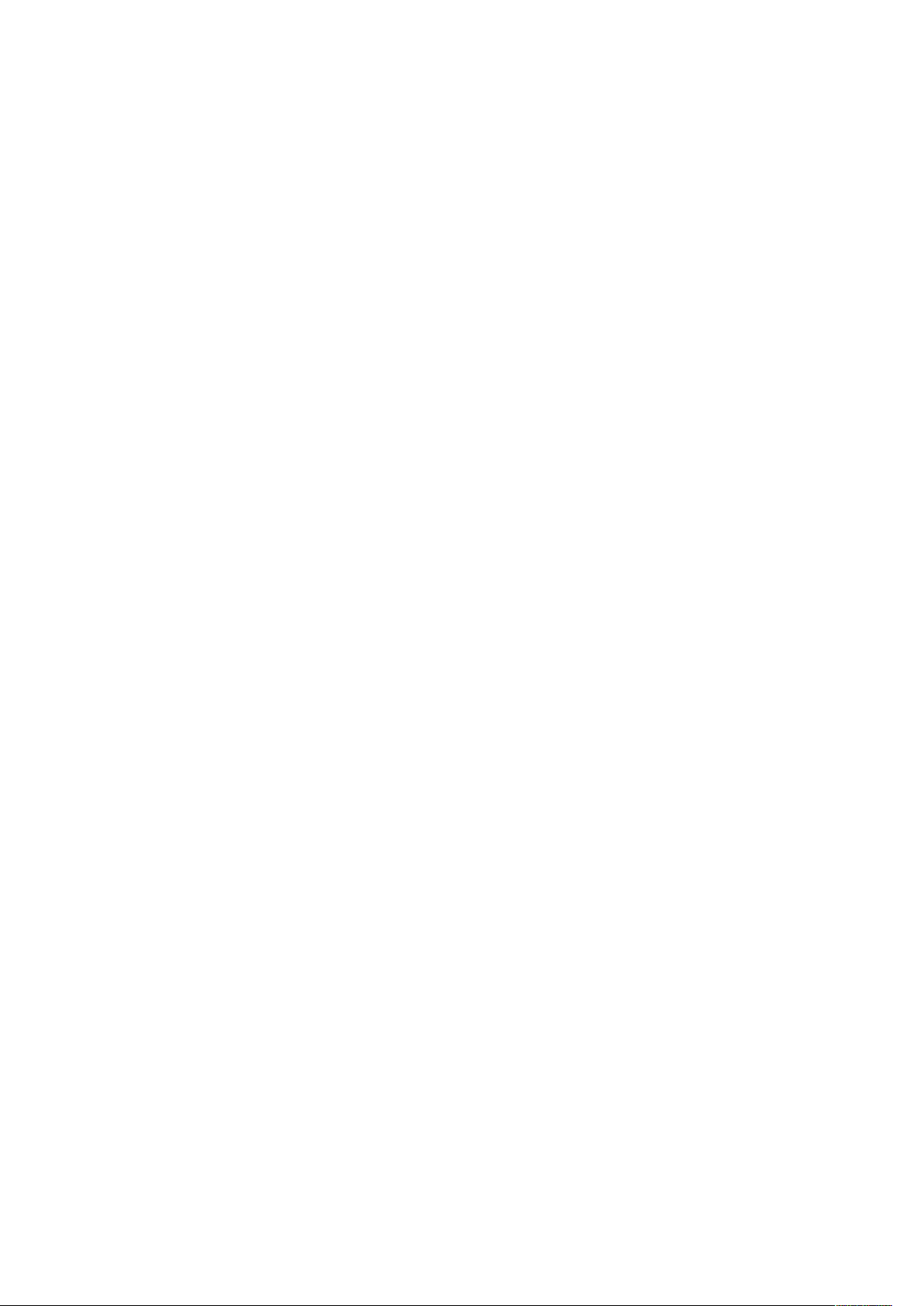
Πίνακας περιεχομένων
Φαξ μέσω διακομιστή .................................. .. . . . . . . . . .. . . . .. . . . . . .. . . . . . .. . . . . . .. . . . . . .. . . . . . .. . . . . . .. . . . . . .. 156
Αποστολή φαξ μέσω διακομιστή. . . . . . . . . .. . . . . . .. . . . . . .. . . . . . .. . . . . . .. . . . . . .. . . . . . .. . . . . . .. . . . . . .. . . . . . .. . . . . 156
Αποστολή μεταχρονολογημένου φαξ μέσω διακομιστή . . . . . . . . . .. . . . . . .. . . . . . .. . . . . . .. . . . . . .. . . . . 157
Προεπισκόπηση και δημιουργία εργασιών ..................................................... .. . . . . . . . . . .. . . . 158
Αποστολή φαξ από τον υπολογιστή σας ............................ .. . . . . . . . . .. . . . . . .. . . . . . .. . . . . . .. . . . . . .. . . . . 159
Αποστολή φαξ από εφαρμογές Windows .................... . . . . . . . . .. . . . . . .. . . . . . .. . . . . . .. . . . . . .. . . . . . .. 159
Αποστολή φαξ από τις εφαρμογές Macintosh ... .. . . . . . . . . .. . . . . . .. . . . . . .. . . . .. . . . . . .. . . . . . .. . . . . . .. . . . 160
Εκτύπωση ασφαλούς φαξ ....................................... ... . . . . . . . . .. . . . . . .. . . . . . .. . . . . . .. . . . . . .. . . . . . .. . . . . . .. 161
Επεξεργασία του Βιβλίου διευθύνσεων ...................... . . . . . . . . .. . . . . . .. . . . . . .. . . . . . .. . . . . . .. . . . . . .. . . . . . .. 162
Προσθήκη ή επεξεργασία επαφών φαξ στο βιβλίο διευθύνσεων στον πίνακα
ελέγχου............................................... ... .. . . . . . . . . .. . . . .. . . . . . .. . . . . . .. . . . . . .. . . . . . .. . . . . . .. . . . . . .. . . . . . .. 162
Προσθήκη ή επεξεργασία ομάδων στο βιβλίο διευθύνσεων στον πίνακα
ελέγχου............................................... ... .. . . . . . . . . .. . . . .. . . . . . .. . . . . . .. . . . . . .. . . . . . .. . . . . . .. . . . . . .. . . . . . .. 162
Προσθήκη ή επεξεργασία επαφών φαξ στο βιβλίο διευθύνσεων στον Ενσωματω-
μένο διακομιστή Web...................... .. . . . . . . . . .. . . . . . .. . . . .. . . . . . .. . . . . . .. . . . . . .. . . . . . .. . . . . . .. . . . . . .. . . . . . .. 163
Προσθήκη ή επεξεργασία ομάδων στο βιβλίο διευθύνσεων στον Ενσωματωμένο
διακομιστή Web................................................ .. . . . . . . . . . .. . . . . . .. . . . . . .. . . .. . . . . . .. . . . . . .. . . . . . .. . . . 164
Δημιουργία και διαχείριση Αγαπημένων........ .. . . . . . . .. . . . . . .. . . . . . .. . . . . . .. . . . . . .. . . . . . .. . . . . . .. . . . . . .. 165
9 Συντήρηση ...................................................................................................................... 167
Καθαρισμός του εκτυπωτή ......................................... ... .. . . . . . . . . .. . . . . . .. . . . .. . . . . . .. . . . . . .. . . . . . .. . . . 168
Καθαρισμός των εξωτερικών επιφανειών.. . . . . . . . . . . . .. . . . . . .. . . . . . .. . . . . . .. . . . .. . . . . . .. . . . . . .. . . . . . .. . . . 168
Καθαρισμός του σαρωτή ................ .. . . . . . . . . .. . . . . . .. . . . .. . . . . . .. . . . . . .. . . . . . .. . . . . . .. . . . . . .. . . . . . .. . . . . . .. 168
Καθαρισμός του εσωτερικού........... .. . . . . . . . . .. . . . . . .. . . . .. . . . . . .. . . . . . .. . . . . . .. . . . . . .. . . . . . .. . . . . . .. . . . . . .. 172
Ρυθμίσεις και διαδικασίες συντήρησης ................................................ ... .. . . . . . . . . .. . . . . . .. . . . . 179
Καταχώριση χρωμάτων............................................... . . . . . . . . .. . . . . . .. . . . . . .. . . . . . .. . . . . . .. . . . . . .. 179
Βαθμονόμηση χρωμάτων................................................... . .. . . . . . . . . .. . . . . . .. . . . . . .. . . . . . .. . . . . 179
Συνέπεια χρωμάτων σάρωσης . .. . . . . . . . . .. . . . . . .. . . . . . .. . . . .. . . . . . .. . . . . . .. . . . . . .. . . . . . .. . . . . . .. . . . . . .. . . . . . .. 180
Ρύθμιση της ευθυγράμμισης χαρτιού ........................................................... .. . . . . . . . . .. 180
Ρύθμιση τάσης μεταφοράς . . . . . . . . . .. . . . . . .. . . . . . .. . . . . . .. . . . .. . . . . . .. . . . . . .. . . . . . .. . . . . . .. . . . . . .. . . . . . .. . . . . . .. 182
Ρύθμιση του φούρνου...... . . . . . . . . .. . . . . . .. . . . . . .. . . . . . .. . . . . . .. . . . . . .. . . . . . .. . . . . . .. . . . .. . . . . . .. . . . . . .. . . . . . .. . . . 183
Προσαρμογή του υψομέτρου . . .. . . .. . . . . . .. . . . . . .. . . . . . .. . . . .. . . . . . .. . . . . . .. . . . . . .. . . . . . .. . . . . . .. . . . . . .. . . . . . .. 183
Εκτέλεση διαδικασίας καθαρισμού εμφανιστικού υγρού και κυλίνδρου
μεταφοράς. . .. . . . . . .. . . . . . .. . . . . . .. . . . . . .. . . . .. . . . . . .. . . . . . .. . . . . . .. . . . . . .. . . . . . .. . . . . . .. . . . . . .. . . . . . .. . . . . . .. . . . . . .. . . . . 183
Παραγγελία αναλωσίμων ...................... .. . . . . . . . . .. . . . . . .. . . . .. . . . . . .. . . . . . .. . . . . . .. . . . . . .. . . . . . .. . . . . . .. . . . . . .. 185
Αναλώσιμα ............ ... . . . . . . . . .. . . . . . .. . . . . . .. . . . . . .. . . . . . .. . . . . . .. . . . . . .. . . . . . .. . . . . . .. . . . .. . . . . . .. . . . . . .. . . . . . .. . . . 185
Στοιχεία προγραμματισμένης συντήρησης . . . . . . . . . . . .. . . . . . .. . . . . . .. . . . . . .. . . . .. . . . . . .. . . . . . .. . . . . . .. . . . 185
Πότε να παραγγείλετε αναλώσιμα .. .. . . . . . . . . .. . . . . . .. . . . .. . . . . . .. . . . . . .. . . . . . .. . . . . . .. . . . . . .. . . . . . .. . . . . . .. 185
Προβολή της κατάστασης αναλώσιμων του εκτυπωτή .......................................... . . 186
Κασέτες γραφίτη ...................................................... .. . . . . . . . . . .. . . . . . .. . . .. . . . . . .. . . . . . .. . . . . . .. . . . 187
Ανακύκλωση αναλωσίμων ............................ .. . . . . . . . . . .. . . . . . .. . . . . . .. . . . . . .. . . . . . .. . . . . . .. . . .. . . . . . .. 187
Έλεγχος ενδείξεων μετρητή . . . . . . . . .. . . . . . .. . . . . . .. . . . . . .. . . . .. . . . . . .. . . . . . .. . . . . . .. . . . . . .. . . . . . .. . . . . . .. . . . . . .. 187
Μετακίνηση του εκτυπωτή ........ .. . . . . . . .. . . . . . .. . . . . . .. . . . . . .. . . . . . .. . . . . . .. . . . . . .. . . . . . .. . . . . . .. . . . . . .. . . . . . .. . . . . 188
10 Αντιμετώπιση προβλημάτων.................................................................................... 193
Αντιμετώπιση γενικών προβλημάτων .............................................. .. . . . . . . . . .. . . . . . .. . . . . . .. . . . . 194
Δεν είναι δυνατή η ενεργοποίηση του εκτυπωτή............................ .. . . . . . . . . .. . . . . . .. . . . . . .. 194
Εκτελείται συχνά επαναφορά ή απενεργοποίηση του εκτυπωτή.............................. 194
Ο εκτυπωτής δεν εκτυπώνει ........... .. . . . . . . . . . .. . . . . . .. . . . . . .. . . . . . .. . . . . . .. . . . . . .. . . . . . .. . . . . . .. . . . . . .. . . . . 195
Η εκτύπωση καθυστερεί υπερβολικά....................................................... ... . . . . . . . . .. . . . 196
Xerox®WorkCentre®6515 Πολυλειτουργικός εκτυπωτής
Οδηγός χρήσης
7
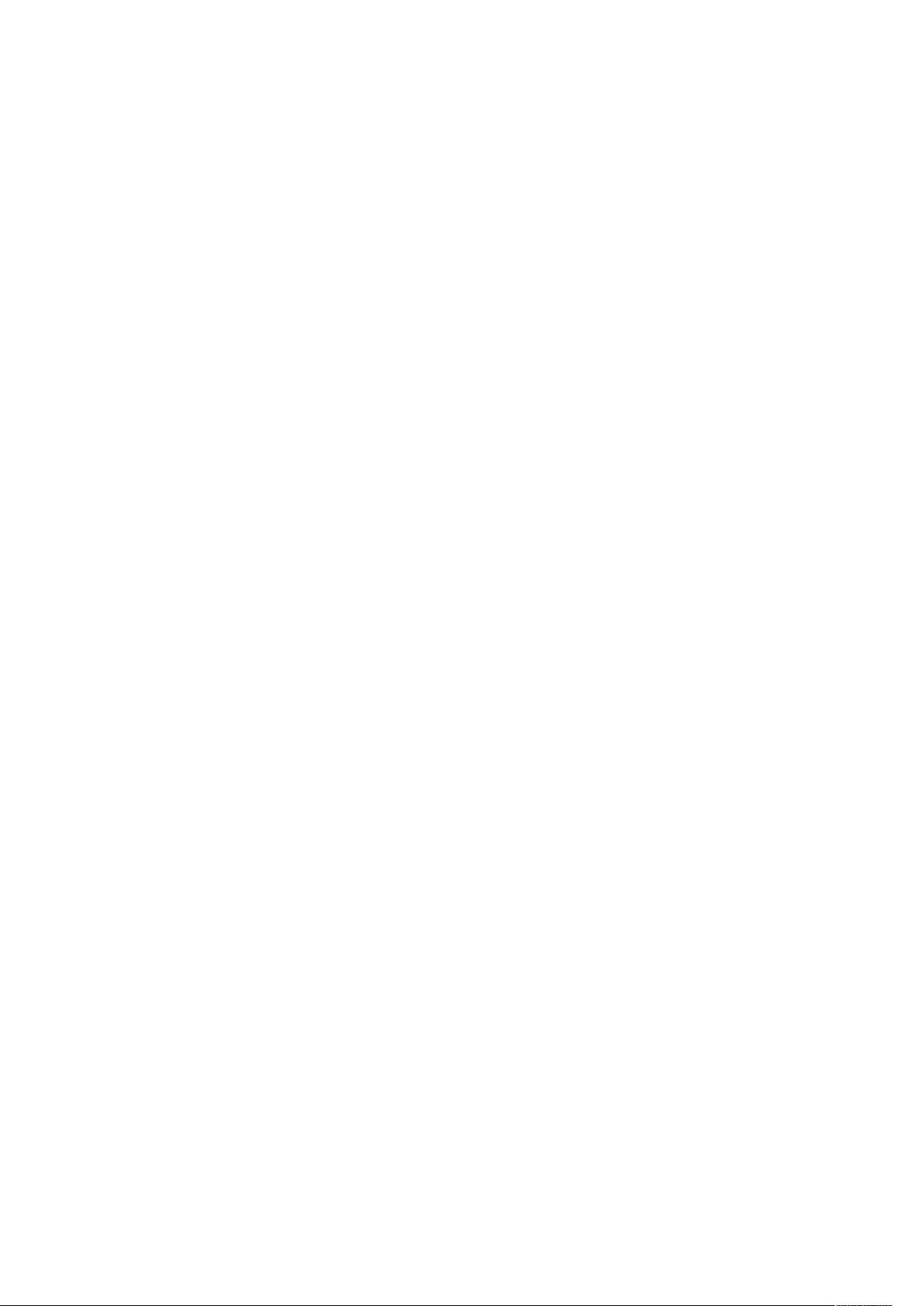
Πίνακας περιεχομένων
Το έγγραφο εκτυπώνεται από λάθος δίσκο. . . . . . .. . . . .. . . . . . .. . . . . . .. . . . . . .. . . .. . . . . . .. . . . . . .. . . . . . .. . . . 197
Προβλήματα αυτόματης εκτύπωσης 2 όψεων . . .. . . . . . .. . . . . . .. . . . . . .. . . . . . .. . . . . . .. . . .. . . . . . .. . . . . . .. 197
Ο εκτυπωτής παράγει ασυνήθιστους θορύβους................................ .. . . . . . . . . .. . . . . . .. . . . . 198
Ο δίσκος χαρτιού δεν θα κλείσει . . . . . . . . .. . . . . . .. . . . . . .. . . . .. . . . . . .. . . . . . .. . . . . . .. . . . . . .. . . . . . .. . . . . . .. . . . . . .. 198
Έχει σχηματιστεί συμπύκνωση στο εσωτερικό του εκτυπωτή....... . .. . . . . . . . . .. . . . . . .. . . . . . .. 198
Εμπλοκές χαρτιού . . . . . .. . . . . . .. . . . . . .. . . . . . .. . . . . . .. . . . . . .. . . . . . .. . . . . . .. . . . . . .. . . . . . .. . . . . . .. . . . .. . . . . . .. . . . . . .. . . . . . .. . . . 199
Εντοπισμός εμπλοκών χαρτιού ..................................................... . . . . . . . . . . . .. . . . . . .. . . . . . .. 199
Ελαχιστοποίηση εμπλοκών χαρτιού................. . . . . . . . . . . . .. . . .. . . . . . .. . . . . . .. . . . . . .. . . . . . .. . . . . . .. . . . . 199
Αποκατάσταση εμπλοκών χαρτιού .............................. .. . . . . . . . . .. . . . . . .. . . . . . .. . . . . . .. . . . . . .. . . . . 201
Αντιμετώπιση προβλημάτων που αφορούν σε εμπλοκές χαρτιού .. . . . .. . . . . . .. . . . . . .. . . . . . .. 212
Προβλήματα στην ποιότητα εκτύπωσης....... .. . . . . . . .. . . . . . .. . . . . . .. . . . . . .. . . . . . .. . . . . . .. . . . . . .. . . . . . .. 215
Προβλήματα στην αντιγραφή και τη σάρωση ....... .. . .. . . . . . . . . .. . . . . . .. . . . .. . . . . . .. . . . . . .. . . . . . .. . . . 221
Προβλήματα που αφορούν στο φαξ.......................................... . .. . . . . . . . . .. . . . . . .. . . . . . .. . . . . 222
Λήψη βοήθειας ............... . .. . . . . . . . . .. . . . . . .. . . . . . .. . . . . . .. . . . . . .. . . . .. . . . . . .. . . . . . .. . . . . . .. . . . . . .. . . . . . .. . . . . . .. . . . . . .. 225
Προβολή μηνυμάτων προειδοποίησης στον πίνακα ελέγχου...... .. . . . . . . . . . .. . . . . . .. . . . . . .. . . . 225
Προβολή των τρεχόντων σφαλμάτων στον πίνακα ελέγχου .. . . . . . .. . . . . . .. . . . . . .. . . . . . .. . . . . . .. 225
Χρήση των ενσωματωμένων εργαλείων αντιμετώπισης προβλημάτων .. . . . . . .. . . . . . .. . . . . 225
Online Support Assistant (Ηλεκτρονική Τεχνική Υποστήριξη) ............... . . . . . . . . .. . . . . . .. . . . 226
Χρήσιμες σελίδες πληροφοριών......... . . . . . . . . .. . . . . . .. . . . . . .. . . . . . .. . . . . . .. . . . . . .. . . . . . .. . . . . . .. . . . . . .. . . . . 226
Περισσότερες πληροφορίες για τον εκτυπωτή .................... .. . . . . . . . . .. . . . . . .. . . . . . .. . . . . . .. . . . . 226
11 Λειτουργίες διαχειριστή συστήματος ..................................................................... 227
Πρόσβαση στις ρυθμίσεις διαχείρισης και διαμόρφωσης ............................................... 228
Πρόσβαση στον πίνακα ελέγχου ως διαχειριστής συστήματος............................... . . 228
Πρόσβαση στον Ενσωματωμένο διακομιστή Web ως διαχειριστής
συστήματος ........................................ .. . . . . . . . . .. . . . . . .. . . . . . .. . . . . . .. . . . . . .. . . . .. . . . . . .. . . . . . .. . . . . . .. . . . 228
Αλλαγή του κωδικού πρόσβασης διαχειριστή συστήματος ............ ... .. . . . . . . . . .. . . . . . .. . . . . 229
Εκτύπωση της αναφοράς διαμόρφωσης .. . . . . . . . . .. . . . .. . . . . . .. . . . . . .. . . . . . .. . . . . . .. . . . . . .. . . . . . .. . . . . . .. 230
Σύνδεση του εκτυπωτή ...................... .. . .. . . . . . . . . .. . . . . . .. . . . .. . . . . . .. . . . . . .. . . . . . .. . . . . . .. . . . . . .. . . . . . .. . . . . . .. 231
Σύνδεση σε ασύρματο δίκτυο. . .. . . .. . . . . . .. . . . . . .. . . . . . .. . . . .. . . . . . .. . . . . . .. . . . . . .. . . . . . .. . . . . . .. . . . . . .. . . . . . .. 231
Wi-Fi Direct ......................................... .. . .. . . . . . . . . .. . . . .. . . . . . .. . . . . . .. . . . . . .. . . . . . .. . . . . . .. . . . . . .. . . . . . .. 236
IP..................................... . . . . . . . . .. . . . . . .. . . . . . .. . . . . . .. . . . . . .. . . . . . .. . . . . . .. . . . . . .. . . . .. . . . . . .. . . . . . .. . . . . . .. . . . 237
NFC.......................................... ... . . . . . . . . .. . . . . . .. . . . . . .. . . . . . .. . . . . . .. . . . . . .. . . . . . .. . . . . . .. . . . . . .. . . . . . .. . . . . 239
Διαμόρφωση των γενικών ρυθμίσεων μέσω του Ενσωματωμένου διακομιστή
Web ................................................... .. . . . . . . . . . . . .. . . . . . .. . . . .. . . . . . .. . . . . . .. . . . . . .. . . .. . . . . . .. . . . . . .. . . . . . .. . . . 240
Προβολή πληροφοριών εκτυπωτή .. . . . .. . . . . . .. . . . . . .. . . . .. . . . . . .. . . . . . .. . . . . . .. . . . . . .. . . . . . .. . . . . . .. . . . . . .. 240
Εμφάνιση της διεύθυνσης IPv4 στην αρχική οθόνη................................................. . 240
Διαμόρφωση της μεθόδου σύνδεσης από τον Ενσωματωμένο διακομιστή
Web .............................................................. .. . . . . . . .. . . . . . .. . . . . . .. . . . . . .. . . . . . .. . . . . . .. . . . . . .. . . . . . .. 240
Διαμόρφωση της εξοικονόμησης ενέργειας μέσω του Ενσωματωμένου διακομιστή
Web .............................................................. .. . . . . . . .. . . . . . .. . . . . . .. . . . . . .. . . . . . .. . . . . . .. . . . . . .. . . . . . .. 241
Απομακρυσμένος πίνακας ελέγχου ................... .. . . . . . . . . .. . . . . . .. . . . . . .. . . . .. . . . . . .. . . . . . .. . . . . . .. . . . 242
Ρύθμιση ώρας και ημερομηνίας μέσω του Ενσωματωμένου διακομιστή
Web .............................................................. .. . . . . . . .. . . . . . .. . . . . . .. . . . . . .. . . . . . .. . . . . . .. . . . . . .. . . . . . .. 243
Ρύθμιση των ήχων μέσω του Ενσωματωμένου διακομιστή Web .......... . . . . . . . . .. . . . . . .. . . . 243
Διαμόρφωση του χρονικού περιθωρίου του πίνακα ελέγχου της συσκευής.............. 244
Διαμόρφωση του χρονικού περιθωρίου τοποθεσίας Web της συσκευής .................. 244
Ρύθμιση της προεπιλεγμένης οθόνης του πίνακα ελέγχου της συσκευής ................. 245
Διαμόρφωση των ρυθμίσεων δίσκου μέσω του Ενσωματωμένου διακομιστή
Web .............................................................. .. . . . . . . .. . . . . . .. . . . . . .. . . . . . .. . . . . . .. . . . . . .. . . . . . .. . . . . . .. 245
Κλωνοποίηση ρυθμίσεων εκτυπωτή .......................................... ... . . . . . . . . .. . . . . . .. . . . . . .. . . . 246
8
Xerox®WorkCentre®6515 Πολυλειτουργικός εκτυπωτής
Οδηγός χρήσης
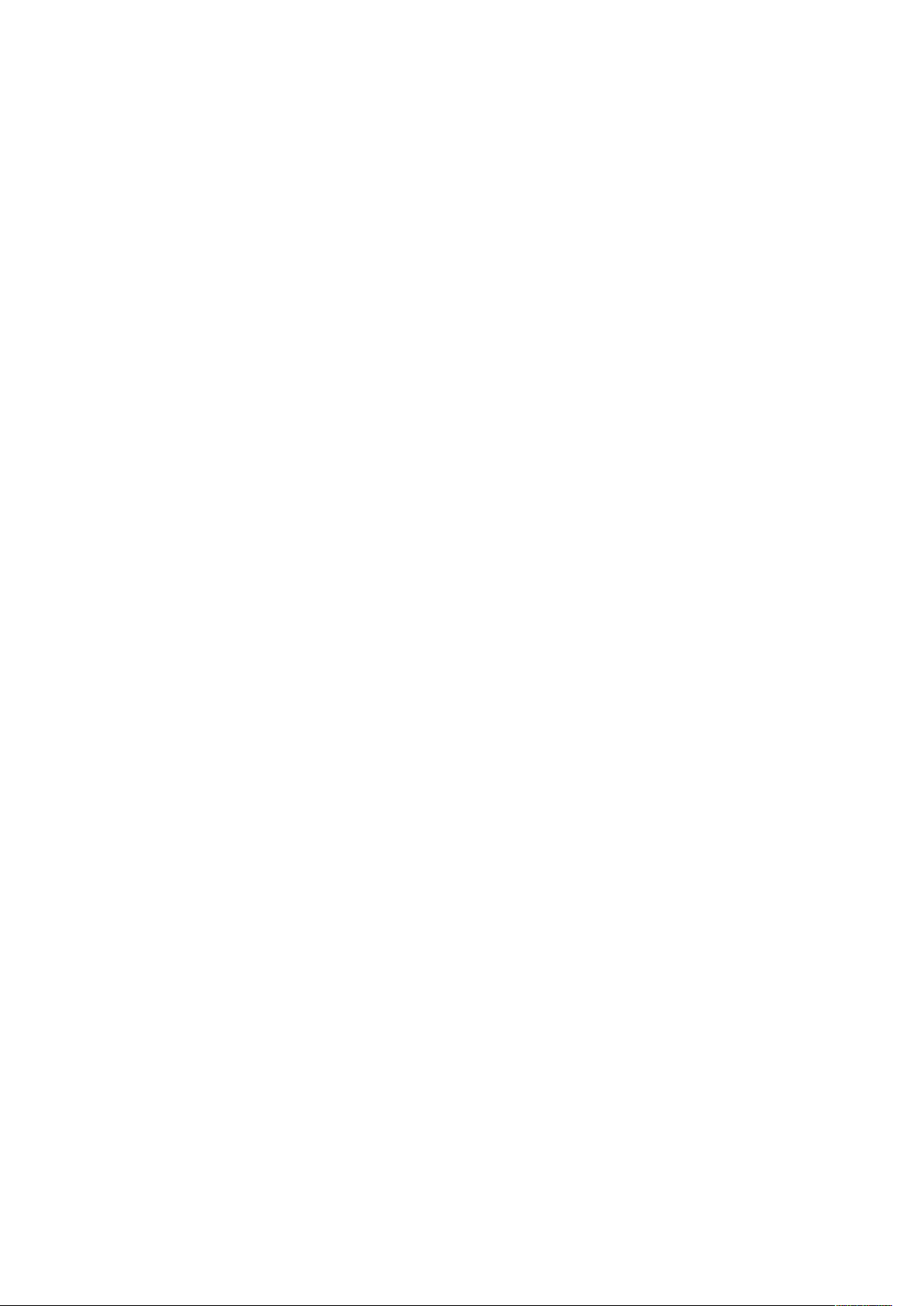
Πίνακας περιεχομένων
Ενεργοποίηση της λειτουργίας προσθήκης .......................................... . . . . . . . . .. . . . . . .. . . . 247
Επαναφορά του εκτυπωτή... .. . . . . . . .. . . . . . .. . . . . . .. . . . . . .. . . . . . .. . . . . . .. . . . . . .. . . . . . .. . . . . . .. . . . . . .. . . . . . .. . . . . 247
Ρύθμιση διακομιστή μεσολάβησης .......................... ... . . . . . . . . .. . . . . . .. . . . . . .. . . . . . .. . . . . . .. . . . . . .. 248
Ρύθμιση του βιβλίου διευθύνσεων δικτύου.............. .. . . . . . . . . . .. . . . . . .. . . . . . .. . . . . . .. . . . . . .. . . . . . .. 248
Προσθήκη ή επεξεργασία επαφών στο βιβλίο διευθύνσεων στον Ενσωματωμένο
διακομιστή Web................................................ .. . . . . . . . . . .. . . . . . .. . . . . . .. . . .. . . . . . .. . . . . . .. . . . . . .. . . . 248
Προσθήκη ή επεξεργασία επαφών στο βιβλίο διευθύνσεων στον πίνακα
ελέγχου............................................... ... .. . . . . . . . . .. . . . .. . . . . . .. . . . . . .. . . . . . .. . . . . . .. . . . . . .. . . . . . .. . . . . . .. 249
Διαμόρφωση ειδοποιήσεων . .. . . . . . . .. . . . . . .. . . . . . .. . . . . . .. . . . . . .. . . . . . .. . . . . . .. . . . . . .. . . . . . .. . . . . . .. . . . . . .. . . . . 250
Διαμόρφωση ειδοποιήσεων μέσω email. . . . . .. . . . . . .. . . . . . .. . . . . . .. . . . . . .. . . . . . .. . . . . . .. . . . . . .. . . . . . .. . . . . 251
Διαμόρφωση των ρυθμίσεων PDL από τον Ενσωματωμένο διακομιστή Web............ 251
Διαμόρφωση των γενικών ρυθμίσεων μέσω του πίνακα ελέγχου ..... ... . . . . . . . . .. . . . . . .. . . . . . .. . . . 255
Διαμόρφωση των λειτουργιών εξοικονόμησης ενέργειας .... .. . .. . . . . . . .. . . . . . .. . . . . . .. . . . . . .. . . . 255
Ρύθμιση ημερομηνίας και ώρας .......................................... .. . . . . . . . . .. . . . . . .. . . . . . .. . . . . . .. . . . . 255
Ρύθμιση των μονάδων μέτρησης .............. . . . . . . . . .. . . . . . .. . . . . . .. . . . . . .. . . . . . .. . . . . . .. . . . . . .. . . . . . .. . . . . 256
Ρύθμιση της φωτεινότητας της οθόνης................. .. . . . . . . . . .. . . . . . .. . . . . . .. . . . . . .. . . . . . .. . . . . . .. . . . . 256
Ρύθμιση των ήχων στον πίνακα ελέγχου ............................................... .. . . . . . . . . .. . . . . . .. 256
Διαμόρφωση μηνυμάτων ειδοποίησης χαμηλής στάθμης αναλωσίμων. . . . . . . .. . . . . . .. . . . . 256
Ρύθμιση του χρονικού ορίου πίνακα ελέγχου μέσω του πίνακα ελέγχου ............ . . . . . . 257
Διαμόρφωση ρυθμίσεων δίσκου ................ .. . . . . . . . . .. . . . . . .. . . . . . .. . . . . . .. . . . .. . . . . . .. . . . . . .. . . . . . .. . . . 258
Επαναφορά 802.1X και IPsec ........................... . .. . . . . . . . . .. . . . . . .. . . . . . .. . . . .. . . . . . .. . . . . . .. . . . . . .. . . . 259
Επαναφορά εργοστασιακών προεπιλογών................... .. . . . . . . . . .. . . . . . .. . . . . . .. . . . . . .. . . . . . .. . . . . 259
Επαναφορά γραμματοσειρών, φορμών και μακροεντολών . .. . . . . . . . . .. . . . . . .. . . . . . .. . . . . . .. . . . . 259
Διαμόρφωση προεπιλεγμένων ρυθμίσεων και πολιτικών εκτύπωσης από τον Ενσωματωμέ-
νο διακομιστή Web ......................................... . . . . . . . . . . . .. . . . . . .. . . . . . .. . . . . . .. . . . .. . . . . . .. . . . . . .. . . . . . .. . . . 260
Διαμόρφωση κοινών ρυθμίσεων ................................................ .. . . . . . . . . .. . . . . . .. . . . . . .. . . . . 260
Διαμόρφωση ρυθμίσεων τροφοδοσίας χαρτιού. .. . . . . . .. . . . . . .. . . . . . .. . . . . . .. . . . . . .. . . . . . .. . . . . . .. . . . . 260
Ρύθμιση πολιτικών εκτυπωτή. . . . . . . . . .. . . . . . .. . . . . . .. . . . . . .. . . . . . .. . . . . . .. . . . . . .. . . . .. . . . . . .. . . . . . .. . . . . . .. . . . 261
Διαμόρφωση ρυθμίσεων αναφορών . . . .. . . . . . .. . . . . . .. . . .. . . . . . .. . . . . . .. . . . . . .. . . . . . .. . . . . . .. . . . . . .. . . . . . .. 266
Ρύθμιση σάρωσης................... .. . . . . . . . . .. . . . . . .. . . . . . .. . . . . . .. . . . .. . . . . . .. . . . . . .. . . . . . .. . . . . . .. . . . . . .. . . . . . .. . . . . . .. 267
Επισκόπηση ρύθμισης σάρωσης........................... ... .. . . . . . . . . .. . . . . . .. . . . .. . . . . . .. . . . . . .. . . . . . .. . . . 267
Ρύθμιση σάρωσης σε κοινόχρηστο φάκελο στον υπολογιστή σας . . . . . .. . . . . . .. . . . . . .. . . . . . .. 267
Ρύθμιση σάρωσης σε διακομιστή FTP ... .. . . .. . . . . . .. . . . .. . . . . . .. . . . . . .. . . . . . .. . . . . . .. . . . . . .. . . . . . .. . . . . . .. 267
Ρύθμιση σάρωσης σε διακομιστή SFTP ....................... . . . . . . . . .. . . . . . .. . . . . . .. . . . . . .. . . . . . .. . . . . . .. 268
Ρύθμιση σάρωσης σε διεύθυνση e-mail .... . . . . . . . . .. . . . . . .. . . . . . .. . . . . . .. . . . . . .. . . . . . .. . . . . . .. . . . . . .. . . . . 269
Διαμόρφωση της εφαρμογής Email. .......... . . . . . . . . .. . . . . . .. . . . . . .. . . . . . .. . . . . . .. . . . . . .. . . . . . .. . . . . . .. . . . . 270
Ρύθμιση της σάρωσης σε διεύθυνση email που χρησιμοποιεί τρίτο πάροχο ............ 271
Ρύθμιση σάρωσης σε κοινόχρηστο φάκελο των Windows με πρωτόκολλο
SMB ............................................ . .. . . . . . . . . .. . . . . . .. . . . . . .. . . . . . .. . . . . . .. . . . . . .. . . . .. . . . . . .. . . . . . .. . . . . . .. . . . 272
Ενεργοποίηση υπηρεσιών σάρωσης WSD ................................................ .. . . . . . . . . . .. . . . 274
Ρύθμιση του φαξ. . . .. . . .. . . . . . .. . . . . . .. . . . . . .. . . . . . .. . . . . . .. . . . . . .. . . . . . .. . . . . . .. . . . . . .. . . . . . .. . . . .. . . . . . .. . . . . . .. . . . . . .. . . . 275
Ενεργοποίηση των εφαρμογών Φαξ ή Φαξ μέσω διακομιστή ........ . . . . . . . . .. . . . . . .. . . . . . .. . . . 275
Φαξ.................................................... . .. . . . . . . . . .. . . . . . .. . . . . . .. . . . . . .. . . . . . .. . . . .. . . . . . .. . . . . . .. . . . . . .. . . . 275
Φαξ μέσω διακομιστή .......................................... . .. . . . . . . . . .. . . . . . .. . . . . . .. . . . . . .. . . . . . .. . . . . . .. . . . . 279
Διαμόρφωση των ρυθμίσεων ασφαλείας μέσω του Ενσωματωμένου διακομιστή
Web ................................................... .. . . . . . . . . . . . .. . . . . . .. . . . .. . . . . . .. . . . . . .. . . . . . .. . . .. . . . . . .. . . . . . .. . . . . . .. . . . 284
Σύνδεση ως Διαχειριστής στον Πίνακα ελέγχου ........ ... . . . . . . . . .. . . . . . .. . . . . . .. . . . . . .. . . . . . .. . . . . . .. 284
Σύνδεση ως Διαχειριστής στον Ενσωματωμένο διακομιστή Web................. . .. . . . . . . . . .. 285
Άνοιγμα του μενού ασφάλειας ........................................ .. . . . . . . . . . .. . . .. . . . . . .. . . . . . .. . . . . . .. . . . 285
Πρόσβαση στις προηγμένες ρυθμίσεις ασφαλείας ..................... .. . . . . . . . . .. . . . . . .. . . . . . .. . . . . 285
Διαμόρφωση των προηγμένων ρυθμίσεων ασφαλείας....... . . . . . . . . .. . . . . . .. . . . . . .. . . . . . .. . . . . . .. 286
Διαμόρφωση ρυθμίσεων ασφάλειας ............................................. . . . . . . . . .. . . . . . .. . . . . . .. . . . 287
Xerox®WorkCentre®6515 Πολυλειτουργικός εκτυπωτής
Οδηγός χρήσης
9
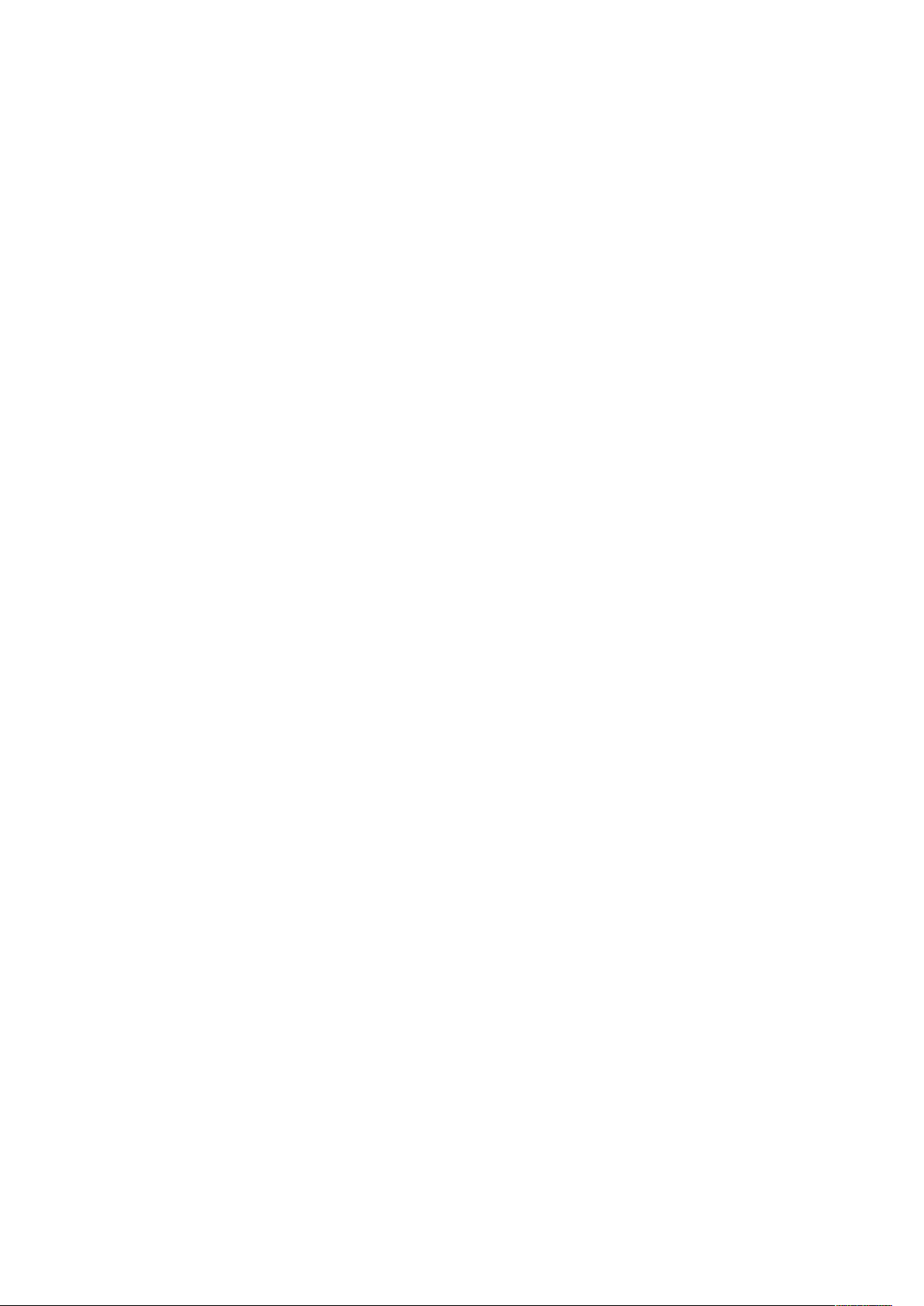
Πίνακας περιεχομένων
Διακομιστής LDAP.................... .. . . . . . . . . . .. . . . . . .. . . . . . .. . . . . . .. . . . . . .. . . . . . .. . . . . . .. . . . . . .. . . . . . .. . . . . . .. . . . . 288
Αντιστοίχιση χρήστη LDAP . . . . . . .. . . . .. . . . . . .. . . . . . .. . . . . . .. . . . . . .. . . . . . .. . . . . . .. . . . . . .. . . . . . .. . . . . . .. . . . . . .. . . . . 289
Διαμόρφωση πιστοποίησης ταυτότητας LDAP ............ . .. . . . . . . . . .. . . . . . .. . . . . . .. . . . . . .. . . . . . .. . . . . 289
Διαμόρφωση της πιστοποίησης ταυτότητας δικτύου .. .. . . . . . .. . . . . . .. . . . .. . . . . . .. . . . . . .. . . . . . .. . . . 290
Διαμόρφωση συστήματος πιστοποίησης ταυτότητας LDAP ..................................... 291
Διαμόρφωση συστήματος πιστοποίησης ταυτότητας SMB ..................................... . 291
Διαμόρφωση συστήματος πιστοποίησης ταυτότητας Kerberos .. . . . .. . . . . . .. . . . . . .. . . . . . .. . . . . 292
Διαμόρφωση φιλτραρίσματος διεύθυνσης IP ............... .. . . . . . . . . .. . . . . . .. . . . . . .. . . . . . .. . . . . . .. . . . . 292
Διαμόρφωση των ρυθμίσεων SSL στον Ενσωματωμένο διακομιστή Web ................. 293
Ενεργοποίηση του HTTPS μέσω του Ενσωματωμένου διακομιστή Web........... ... . . . . . . 294
Διαμόρφωση φιλτραρίσματος τομέα SMTP ........................................................ . .. . . . 294
Ασφάλεια θύρας USB................................................... .. . .. . . . . . . . . .. . . . .. . . . . . .. . . . . . .. . . . . . .. . . . 295
Διαμόρφωση των ρυθμίσεων ασφάλειας μέσω του πίνακα ελέγχου............................... 296
Πιστοποίηση ταυτότητας με ένα σύστημα αναγνώστη καρτών....................... .. . . . . . . . 296
Διαμόρφωση ρόλων χρήστη και δικαιωμάτων πρόσβασης .. . . . . . .. . . . . . .. . . . . . .. . . . . . .. . . . . . .. . . . . . .. 297
Ρύθμιση της μεθόδου εισόδου ................................................... .. . . . . . . . . . .. . . . . . .. . . . . . .. . . . 297
Διαχείριση λογαριασμών χρηστών ......... .. . . . . . . . . .. . . . .. . . . . . .. . . . . . .. . . . . . .. . . . . . .. . . . . . .. . . . . . .. . . . . . .. 297
Διαχείριση ρόλων χρηστών συσκευής ........... .. . . . . . . .. . . . . . .. . . . . . .. . . . . . .. . . . . . .. . . . . . .. . . . . . .. . . . . . .. 302
Διαχείριση ρόλων χρηστών εκτύπωσης.................... .. . . . . . . . . . .. . . . . . .. . . . . . .. . . . . . .. . . . . . .. . . . . . .. 304
Ρύθμιση μιας ομάδας δικαιωμάτων χρηστών LDAP................................................. . 307
Διαχείριση πιστοποιητικών ............................................ .. . . . . . . . . .. . . . . . .. . . . .. . . . . . .. . . . . . .. . . . . . .. . . . 308
Πληροφορίες για τα πιστοποιητικά ασφαλείας .... . . . . . . . . . . . .. . . . . . .. . . . . . .. . . . . . .. . . . . . .. . . . . . .. . . . . 308
Πιστοποιητικά για Ενσωματωμένο διακομιστή Web... . . . . . . . . .. . . . . . .. . . . .. . . . . . .. . . . . . .. . . . . . .. . . . 309
Επισκόπηση της ρύθμισης ψηφιακών πιστοποιητικών................................. .. . . . . . . . . .. 310
Πριν ξεκινήσετε........................... . . . . . . . . .. . . . . . .. . . . . . .. . . . . . .. . . . . . .. . . . . . .. . . . . . .. . . . . . .. . . . . . .. . . . . . .. . . . . 311
Δημιουργία πιστοποιητικού ασφαλείας............................................. .. . . . . . . . . .. . . . . . .. . . . . 311
Εισαγωγή ψηφιακού πιστοποιητικού ............... . .. . . . . . . . . .. . . . . . .. . . . . . .. . . . .. . . . . . .. . . . . . .. . . . . . .. . . . 311
Επιβεβαίωση της χρήσης του ψηφιακού πιστοποιητικού ................................... . . . . . . 312
Διαγραφή ψηφιακού πιστοποιητικού .............................. .. . . . . . . . . . .. . . . . . .. . . . . . .. . . . . . .. . . . . . .. 312
Εξαγωγή ψηφιακού πιστοποιητικού...................... .. . . . . . . . . . . . .. . . . . . .. . . . .. . . . . . .. . . . . . .. . . . . . .. . . . 313
Διαμόρφωση αποστολής στις απομακρυσμένες υπηρεσίες........................ . . . . . . . . .. . . . . . .. . . . 314
Ρύθμιση διακομιστή μεσολάβησης ............................. . . . . . . . . .. . . . . . .. . . . . . .. . . . . . .. . . . . . .. . . . . . .. 314
Ενεργοποίηση απομακρυσμένων υπηρεσιών ............................................... .. . .. . . . . . . . 315
Έλεγχος της σύνδεσης με το κέντρο δεδομένων των Απομακρυσμένων υπηρεσιών
®
της Xerox
.................................................... .. . . . . . . .. . . . . . .. . . . . . .. . . . . . .. . . . . . .. . . . . . .. . . . . . .. . . . . . .. 315
Προγραμματισμός καθημερινής αποστολής δεδομένων στο κέντρο δεδομένων
των Απομακρυσμένων υπηρεσιών της Xerox
®
.................................................... .. . . . 315
Ενεργοποίηση των ειδοποιήσεων μέσω email για τις Απομακρυσμένες
υπηρεσίες ........................ . .. . . . . . . . . .. . . . . . .. . . . . . .. . . . . . .. . . . .. . . . . . .. . . . . . .. . . . . . .. . . . . . .. . . . . . .. . . . . . .. . . . . . .. 316
Απενεργοποίηση των Απομακρυσμένων υπηρεσιών .. .. . . . .. . . . . . .. . . . . . .. . . . . . .. . . . . . .. . . . . . .. . . . . 316
Ενημέρωση του λογισμικού του εκτυπωτή.. .. . . .. . . . . . .. . . . .. . . . . . .. . . . . . .. . . . . . .. . . . . . .. . . . . . .. . . . . . .. . . . . . .. 317
Έλεγχος της έκδοσης λογισμικού .... .. . . . . . . . . . .. . . . . . .. . . . . . .. . . . . . .. . . . . . .. . . . . . .. . . . . . .. . . . . . .. . . . . . .. . . . . 317
Ενεργοποίηση αναβαθμίσεων .................................................... .. . . . . . . . . .. . . . . . .. . . . . . .. . . . . 317
Εγκατάσταση και διαμόρφωση των ενημερώσεων λογισμικού χρησιμοποιώντας
τον Ενσωματωμένο διακομιστή Web.......... .. . . . . . . . . .. . . . . . .. . . . . . .. . . . . . .. . . . .. . . . . . .. . . . . . .. . . . . . .. . . . 317
Εγκατάσταση και διαμόρφωση των ενημερώσεων λογισμικού από τον πίνακα
ελέγχου............................................... ... .. . . . . . . . . .. . . . .. . . . . . .. . . . . . .. . . . . . .. . . . . . .. . . . . . .. . . . . . .. . . . . . .. 318
Εγκατάσταση λογισμικού μετά από ειδοποίηση ενημέρωσης λογισμικού ................ 318
Μη αυτόματη εγκατάσταση λογισμικού........................................ . . . . . . . . .. . . . . . .. . . . . . .. . . . 319
Επαναφορά των ρυθμίσεων εκτυπωτή ......... .. . . . . . . . . . .. . . . . . .. . . . . . .. . . . . . .. . . . . . .. . . . . . .. . . . . . .. . . . . 320
Επανεκκίνηση του εκτυπωτή στον πίνακα ελέγχου .................................................. 320
10
Xerox®WorkCentre®6515 Πολυλειτουργικός εκτυπωτής
Οδηγός χρήσης
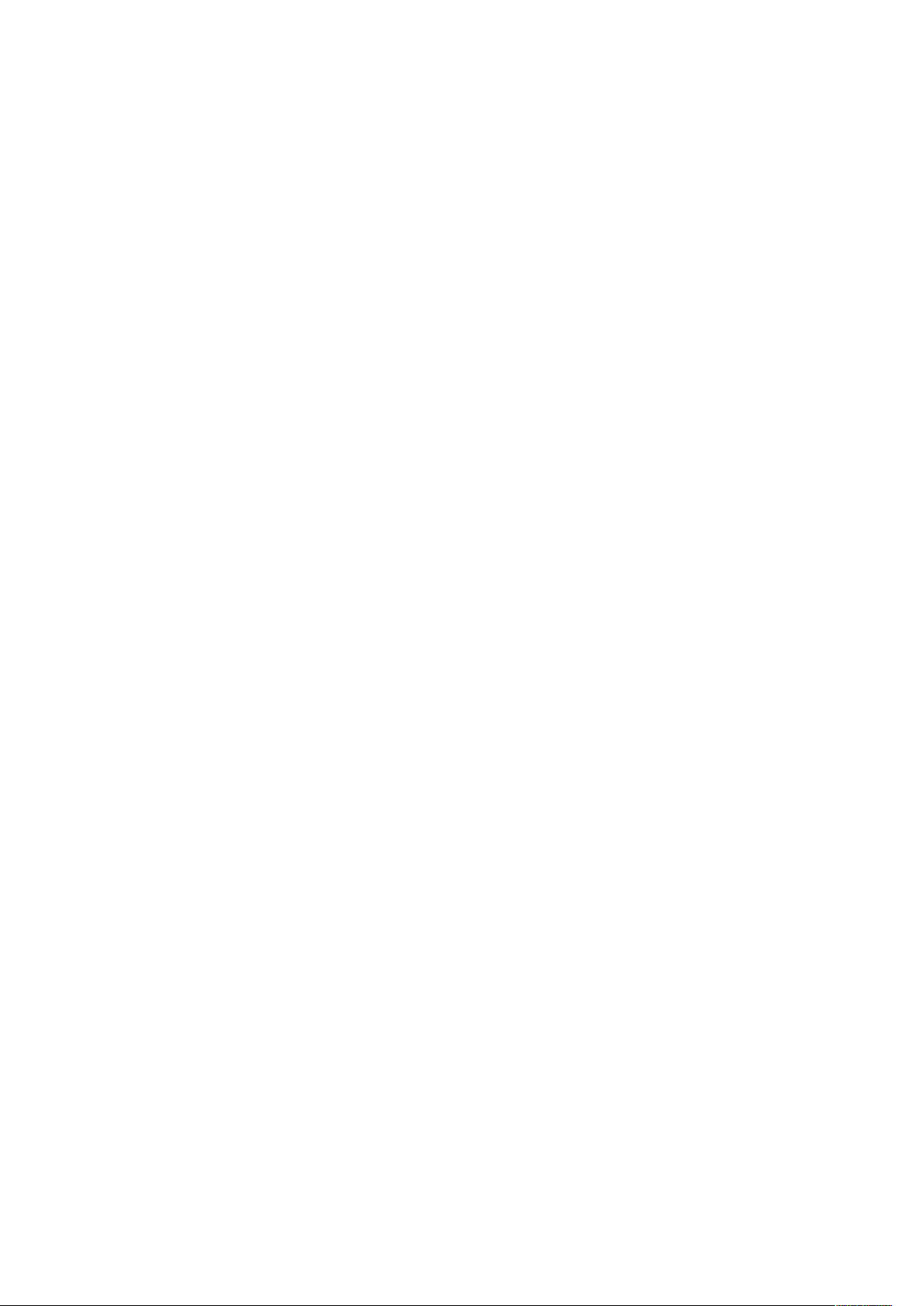
Πίνακας περιεχομένων
A Τεχνικά χαρακτηριστικά .............................................................................................. 321
Διαμορφώσεις και προαιρετικός εξοπλισμός εκτυπωτή ................................................. 322
Διαθέσιμες διαμορφώσεις ........................................ ... . . . . . . . . .. . . . . . .. . . . . . .. . . . . . .. . . . . . .. . . . . . .. 322
Βασικά λειτουργίες .. . . .. . . . . . .. . . . . . .. . . . . . .. . . . . . .. . . . . . .. . . . . . .. . . . . . .. . . . . . .. . . . . . .. . . . .. . . . . . .. . . . . . .. . . . . . .. . . . 322
Επιλογές και αναβαθμίσεις . .. . . . .. . . . . . .. . . . . . .. . . . . . .. . . . . . .. . . . . . .. . . . . . .. . . . . . .. . . . .. . . . . . .. . . . . . .. . . . . . .. . . . 324
Φυσικές προδιαγραφές ........................................... .. . . . . . . . . . .. . . . . . .. . . . . . .. . . . . . .. . . . . . .. . . . . . .. . . . . . .. 325
Βάρη και διαστάσεις ............ ... . . . . . . . . .. . . . . . .. . . . . . .. . . . . . .. . . . . . .. . . . . . .. . . . . . .. . . . .. . . . . . .. . . . . . .. . . . . . .. . . . 325
Βασική διαμόρφωση ..... .. . . . . . . . . . .. . . .. . . . . . .. . . . . . .. . . . . . .. . . . . . .. . . . . . .. . . . . . .. . . . . . .. . . . . . .. . . . . . .. . . . . . .. . . . . 325
Διαμόρφωση με τον προαιρετικό τροφοδότη 550 φύλλων................................. . . . . . . 325
Συνολικές απαιτήσεις χώρου. . . . . . . .. . . . . . .. . . . . . .. . . . . . .. . . . .. . . . . . .. . . . . . .. . . . . . .. . . . . . .. . . . . . .. . . . . . .. . . . . . .. 326
Απαιτήσεις ελεύθερου χώρου .......................... . . . . . . . . .. . . . . . .. . . . . . .. . . . . . .. . . . . . .. . . . . . .. . . . . . .. . . . . 326
Περιβαλλοντικές προδιαγραφές .......................................................... . . . . . . . . . . . .. . . . . . .. . . . . . .. 328
Θερμοκρασία . . . . . .. . . . . . .. . . . . . .. . . . . . .. . . . .. . . . . . .. . . . . . .. . . . . . .. . . . . . .. . . . . . .. . . . . . .. . . . . . .. . . . . . .. . . . . . .. . . . . . .. . . . . 328
Σχετική υγρασία ................................................... . .. . . . . . . . . .. . . . . . .. . . . . . .. . . . . . .. . . . . . .. . . . . . .. . . . . 328
Υψόμετρο................................. .. . . . . . . . . .. . . . . . .. . . . . . .. . . . .. . . . . . .. . . . . . .. . . . . . .. . . . . . .. . . . . . .. . . . . . .. . . . . . .. 328
Ηλεκτρικά χαρακτηριστικά ............... . . . . . . . . .. . . . . . .. . . . . . .. . . . . . .. . . . . . .. . . . . . .. . . . . . .. . . . . . .. . . . . . .. . . . . . .. . . . . 329
Τάση και συχνότητα τροφοδοσίας ρεύματος ............... .. . . . . . . . . .. . . . . . .. . . . . . .. . . . . . .. . . . . . .. . . . . 329
Κατανάλωση ισχύος . . .. . . . . . .. . . . . . .. . . . .. . . . . . .. . . . . . .. . . . . . .. . . . . . .. . . . . . .. . . . . . .. . . . . . .. . . . . . .. . . . . . .. . . . . . .. . . . . 329
Πιστοποιημένο προϊόν ENERGY STAR.. . . . . . . . .. . . . . . .. . . . . . .. . . . . . .. . . . . . .. . . . . . .. . . . . . .. . . . . . .. . . . . . .. . . . . 329
Γερμανία - Blue Angel. .. . . . . . .. . . . . . .. . . . . . .. . . . . . .. . . . . . .. . . . . . .. . . . . . .. . . . . . .. . . . . . .. . . . .. . . . . . .. . . . . . .. . . . . . .. . . . 329
Ανακύκλωση αναλωσίμων ............................ .. . . . . . . . . . .. . . . . . .. . . . . . .. . . . . . .. . . . . . .. . . . . . .. . . .. . . . . . .. 330
Προδιαγραφές απόδοσης............... .. . . . . . . . . .. . . . . . .. . . . . . .. . . . .. . . . . . .. . . . . . .. . . . . . .. . . . . . .. . . . . . .. . . . . . .. . . . . . .. 331
Ταχύτητα εκτύπωσης ........................................... .. . . . . . . . . .. . . . . . .. . . . . . .. . . . . . .. . . . . . .. . . . . . .. . . . . 331
B Κανονιστικές πληροφορίες .......................................................................................... 333
Βασικοί κανονισμοί . .. . . . .. . . . . . .. . . . . . .. . . . . . .. . . . . . .. . . . . . .. . . . . . .. . . . .. . . . . . .. . . . . . .. . . . . . .. . . . . . .. . . . . . .. . . . . . .. . . . . . .. 334
Ηνωμένες Πολιτείες - Κανονισμοί Ομοσπονδιακής Επιτροπής Επικοινωνιών
FCC.. . . . . . . . . .. . . . . . .. . . . . . .. . . . . . .. . . . . . .. . . . . . .. . . . . . .. . . . . . .. . . . . . .. . . . .. . . . . . .. . . . . . .. . . . . . .. . . . . . .. . . . . . .. . . . . . .. . . . . . .. 334
Καναδάς ............ . . . . . . . . .. . . . . . .. . . . . . .. . . . . . .. . . . . . .. . . . . . .. . . . . . .. . . . . . .. . . . . . .. . . . . . .. . . . .. . . . . . .. . . . . . .. . . . . . .. . . . 334
Πιστοποιήσεις στην Ευρώπη..................... . .. . . . . . . . . .. . . . . . .. . . . . . .. . . . . . .. . . . .. . . . . . .. . . . . . .. . . . . . .. . . . 334
Ευρωπαϊκή ένωση, Παρτίδα 4, Περιβαλλοντικές πληροφορίες συμφωνίας εξοπλι-
σμού απεικόνισης ............................... ... .. . . . . . . . . .. . . . .. . . . . . .. . . . . . .. . . . . . .. . . . . . .. . . . . . .. . . . . . .. . . . . . .. 335
Γερμανία...................................... .. . . . . . . . . . . . .. . . . . . .. . . . .. . . . . . .. . . . . . .. . . . . . .. . . .. . . . . . .. . . . . . .. . . . . . .. . . . 337
Τουρκία (Κανονισμός RoHS).............................. .. . . . . . . . . . .. . . . . . .. . . . . .. . . . .. . . . . . .. . . . . . .. . . . . . .. . . . 337
Ρυθμιστικές πληροφορίες που αφορούν σε προσαρμογέα ασύρματου δικτύου 2,4
GHz.............................................. ... .. . . . . . . . . .. . . . . . .. . . . .. . . . . . .. . . . . . .. . . . . . .. . . . . . .. . . . . . .. . . . . . .. . . . . . .. 337
Κανονισμοί αναπαραγωγής αντιγράφων ............................................................ .. . . . . . . . . .. 339
Η.Π.Α................................. .. . . . . . . . . .. . . . . . .. . . . . . .. . . . . . .. . . . .. . . . . . .. . . . . . .. . . . . . .. . . . . . .. . . . . . .. . . . . . .. . . . . . .. 339
Καναδάς ............ . . . . . . . . .. . . . . . .. . . . . . .. . . . . . .. . . . . . .. . . . . . .. . . . . . .. . . . . . .. . . . . . .. . . . . . .. . . . .. . . . . . .. . . . . . .. . . . . . .. . . . 340
Άλλες χώρες............................. .. . . . . . . . . . .. . . . . . .. . . . . . .. . . . . . .. . . . . . .. . . . . . .. . . . . . .. . . . . . .. . . . . . .. . . . . . .. . . . . 341
Κανονισμοί σχετικά με το φαξ . . . . .. . . . . . .. . . . . . .. . . . . . .. . . . . . .. . . . .. . . . . . .. . . . . .. . . . . . .. . . . .. . . . . . .. . . . . . .. . . . . . .. . . . 342
Η.Π.Α................................. .. . . . . . . . . .. . . . . . .. . . . . . .. . . . . . .. . . . .. . . . . . .. . . . . . .. . . . . . .. . . . . . .. . . . . . .. . . . . . .. . . . . . .. 342
Καναδάς ............ . . . . . . . . .. . . . . . .. . . . . . .. . . . . . .. . . . . . .. . . . . . .. . . . . . .. . . . . . .. . . . . . .. . . . . . .. . . . .. . . . . . .. . . . . . .. . . . . . .. . . . 343
Ευρωπαϊκή Ένωση ... .. .. . . . . . .. . . . . . .. . . . . . .. . . . . . .. . . . . . .. . . . . . .. . . . . . .. . . . . . .. . . . . . .. . . . .. . . . . . .. . . . . . .. . . . . . .. . . . 344
Νέα Ζηλανδία ............... .. . . . . . . . . . .. . . . . . .. . . . . . .. . . . . . .. . . . . . .. . . . . . .. . . . . . .. . . . . . .. . . . .. . . . . . .. . . . . .. . . . . . .. . . . . 345
Νότια Αφρική..................................... . . . . . . . . .. . . . . . .. . . . . . .. . . . . . .. . . . . . .. . . . . . .. . . . . . .. . . . . . .. . . . . . .. . . . . 346
Material Safety Data Sheets (Φύλλα δεδομένων ασφαλείας υλικών).............................. 347
C Ανακύκλωση και απόρριψη ........................................................................................ 349
Xerox®WorkCentre®6515 Πολυλειτουργικός εκτυπωτής
Οδηγός χρήσης
11
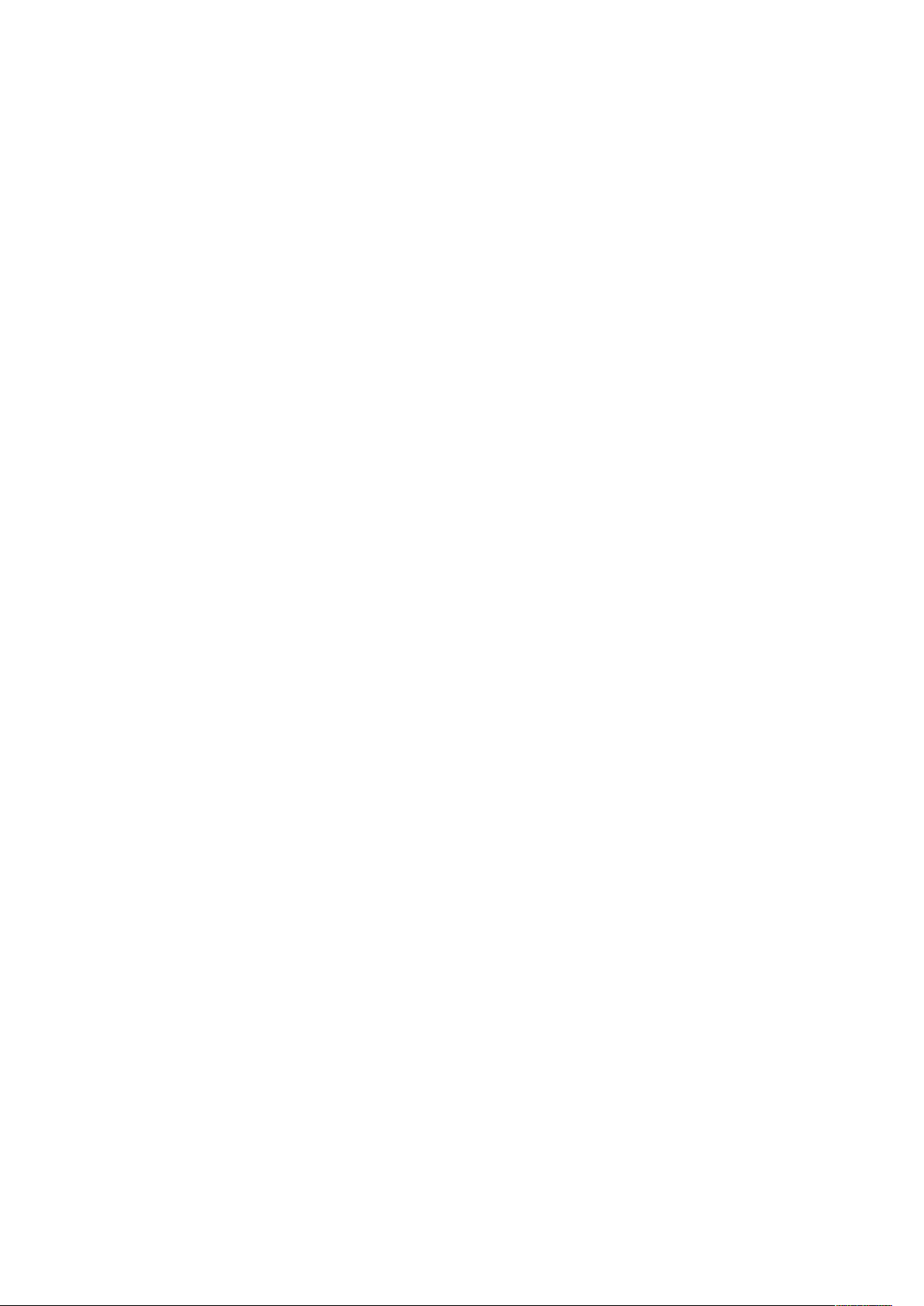
Πίνακας περιεχομένων
Όλες οι χώρες . . . . . . . . . . .. . . . . . .. . . . . . .. . . . . . .. . . . .. . . . . . .. . . . . . .. . . . . . .. . . . . . .. . . . . . .. . . . . . .. . . . . . .. . . . . . .. . . .. . . . . . .. . . . . . .. 350
Βόρεια Αμερική ...................................................... . . . . . . . . .. . . . . . .. . . . . . .. . . . . . .. . . . . . .. . . . . . .. . . . . . .. . . . . 351
Ευρωπαϊκή Ένωση .................................................. .. . . . . . . . . . .. . . . . . .. . . . . . .. . . . . . .. . . . . . .. . . . . . .. . . . . . .. 352
Οικιακό περιβάλλον .. .. . . . . . .. . . . . . .. . . . .. . . . . . .. . . . . . .. . . . . . .. . . .. . . . . . .. . . . . . .. . . . . . .. . . . . . .. . . . . . .. . . . . . .. . . . . . .. 352
Επαγγελματικό περιβάλλον . .. . . . . . .. . . . . . .. . . . . . .. . . . . . .. . . . .. . . . . . .. . . . . . .. . . . . . .. . . . . . .. . . . . . .. . . . . . .. . . . . . .. 352
Συλλογή και απόρριψη εξοπλισμού και μπαταριών.................................................. 353
Σημείωση για το σύμβολο μπαταρίας ................... .. . . . . . . . . .. . . . . . .. . . . . . .. . . . . . .. . . . . . .. . . . . . .. . . . . 353
Αφαίρεση μπαταρίας ....................................... . . . . . . . . . . . .. . . . . . .. . . . . . .. . . . .. . . . . . .. . . . . . .. . . . . . .. . . . 353
Άλλες χώρες..................... .. . . . . . . . . .. . . . . . .. . . . . . .. . . . . . .. . . . . . .. . . . .. . . . . . .. . . . . . .. . . . . . .. . . . . . .. . . . . . .. . . . . . .. . . . . . .. 354
12
Xerox®WorkCentre®6515 Πολυλειτουργικός εκτυπωτής
Οδηγός χρήσης
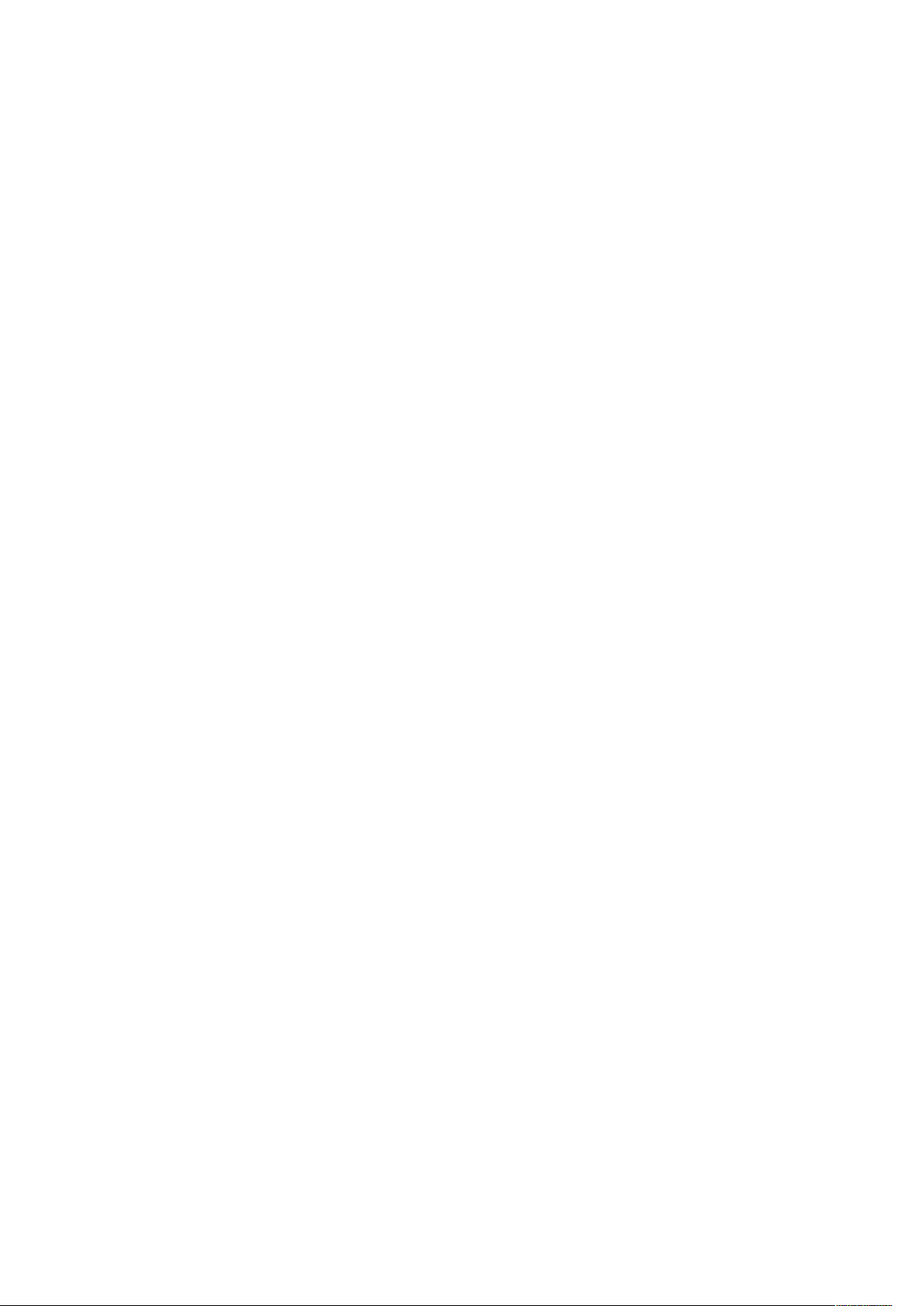
1
Ασφάλεια
Αυτό το κεφάλαιο περιέχει:
• Ειδοποιήσεις και Ασφάλεια ................ ... . . . . . . . . .. . . . . . .. . . . . . .. . . . . . .. . . . . . .. . . . . . .. . . . . . .. . . . . . .. . . . . . .. . . . . . .. . . . .. . 14
• Ηλεκτρική ασφάλεια . .. . . . . . . . . .. . . . . . .. . . . . . .. . . . .. . . . . . .. . . . . . .. . . . . . .. . . . . . .. . . . . . .. . . . . . .. . . . . . .. . . . . . .. . . . . . .. . . . . . .. . . . .. . 15
• Ασφάλεια κατά τη λειτουργία ........ .. . . . . . . . . . .. . . . . . .. . . . . . .. . . . . . .. . . . . . .. . . . . . .. . . . . . .. . . . .. . . . . . .. . . . . . .. . . . . . .. . . .. . 17
• Ασφάλεια κατά τη συντήρηση .. . . .. . . . . . .. . . . . . .. . . . . . .. . . . . . .. . . . . . .. . . . . . .. . . . . . .. . . . . . .. . . . .. . . . . . .. . . . . . .. . . . . . .. . . .. . 19
• Σύμβολα στον εκτυπωτή.................................................... .. . . . . . . . . . .. . . . . . .. . . . . . .. . . . . . .. . . . . . .. . . . . . .. . . 20
• Πληροφορίες επικοινωνίας για θέματα περιβάλλοντος, υγείας και ασφαλείας ..................... 23
Ο εκτυπωτής σας και τα συνιστώμενα αναλώσιμα έχουν σχεδιαστεί και δοκιμαστεί σύμφωνα με
αυστηρές προδιαγραφές ασφαλείας. Η προσεκτική ανάγνωση των ακόλουθων πληροφοριών
διασφαλίζει τη συνεχή ασφαλή λειτουργία του εκτυπωτή Xerox.
Xerox®WorkCentre®6515 Πολυλειτουργικός εκτυπωτής
Οδηγός χρήσης
13
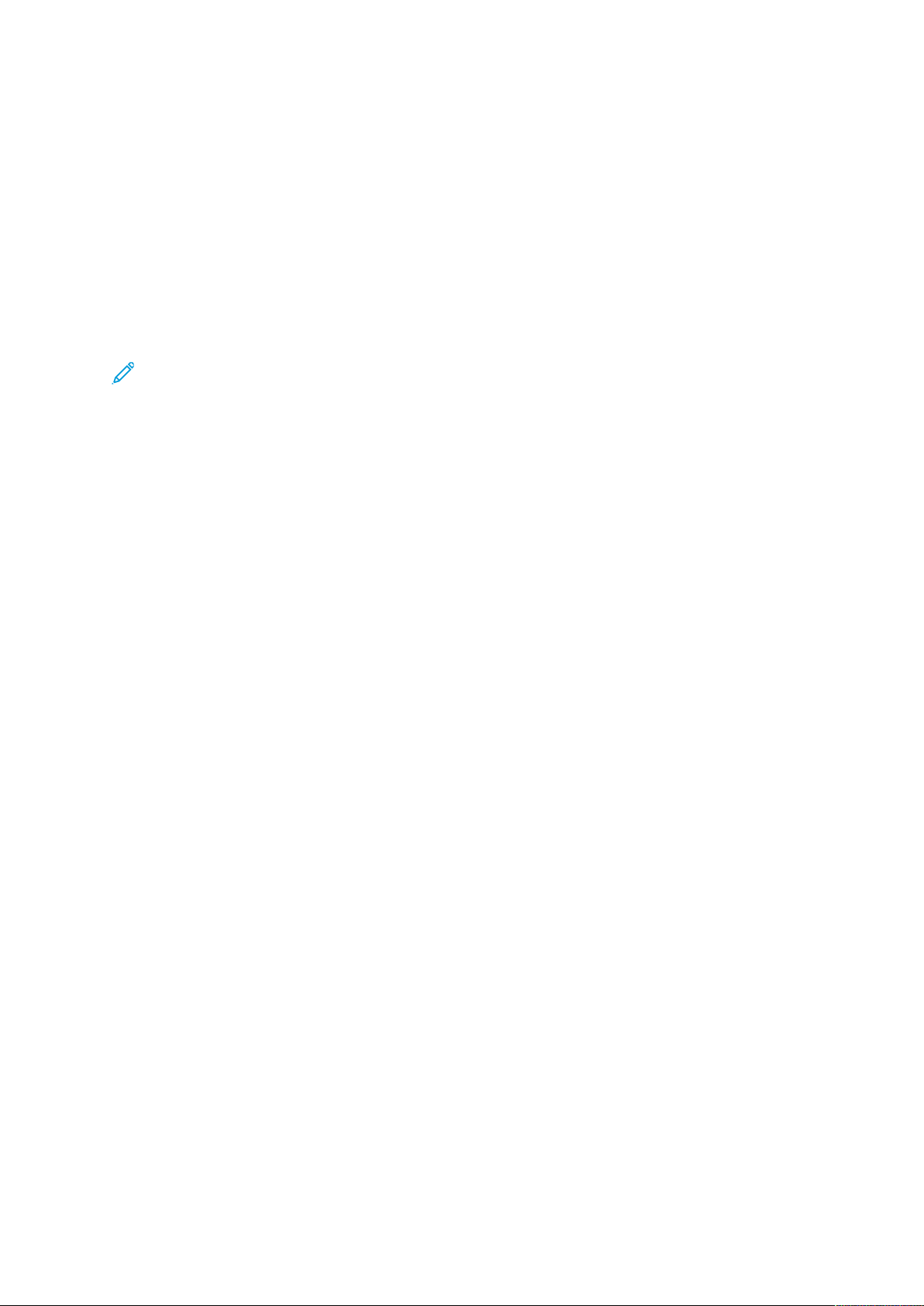
Ασφάλεια
Ειδοποιήσεις και Ασφάλεια
Διαβάστε προσεκτικά τις ακόλουθες οδηγίες προτού χρησιμοποιήσετε τον εκτυπωτή. Ανατρέχετε σε αυτές τις οδηγίες για να διασφαλίσετε τη συνεχή ασφαλή λειτουργία του εκτυπωτή σας.
Ο εκτυπωτής και τα αναλώσιμα Xerox
προδιαγραφές ασφαλείας. Αυτές περιλαμβάνουν αξιολόγηση και πιστοποίηση από φορείς ασφαλείας, καθώς και συμμόρφωση με τους κανονισμούς περί ηλεκτρομαγνητικής ακτινοβολίας και
καθιερωμένα περιβαλλοντικά πρότυπα.
Οι έλεγχοι που αφορούν στην ασφάλεια και στην περιβαλλοντική συμπεριφορά του προϊόντος
καθώς και η απόδοση του προϊόντος έχουν επαληθευτεί κατόπιν χρήσης μόνο υλικών της
®
Xerox
.
Σημείωση: Μη εγκεκριμένες μετατροπές, που μπορούν να περιλαμβάνουν την προσθήκη
νέων λειτουργιών ή τη σύνδεση εξωτερικών συσκευών, μπορεί να επηρεάσουν την πιστοποίηση του προϊόντος. Για περισσότερες πληροφορίες, επικοινωνήστε με τον αντιπρόσωπο της Xerox.
®
έχουν σχεδιαστεί και δοκιμαστεί σύμφωνα με αυστηρές
14
Xerox®WorkCentre®6515 Πολυλειτουργικός εκτυπωτής
Οδηγός χρήσης
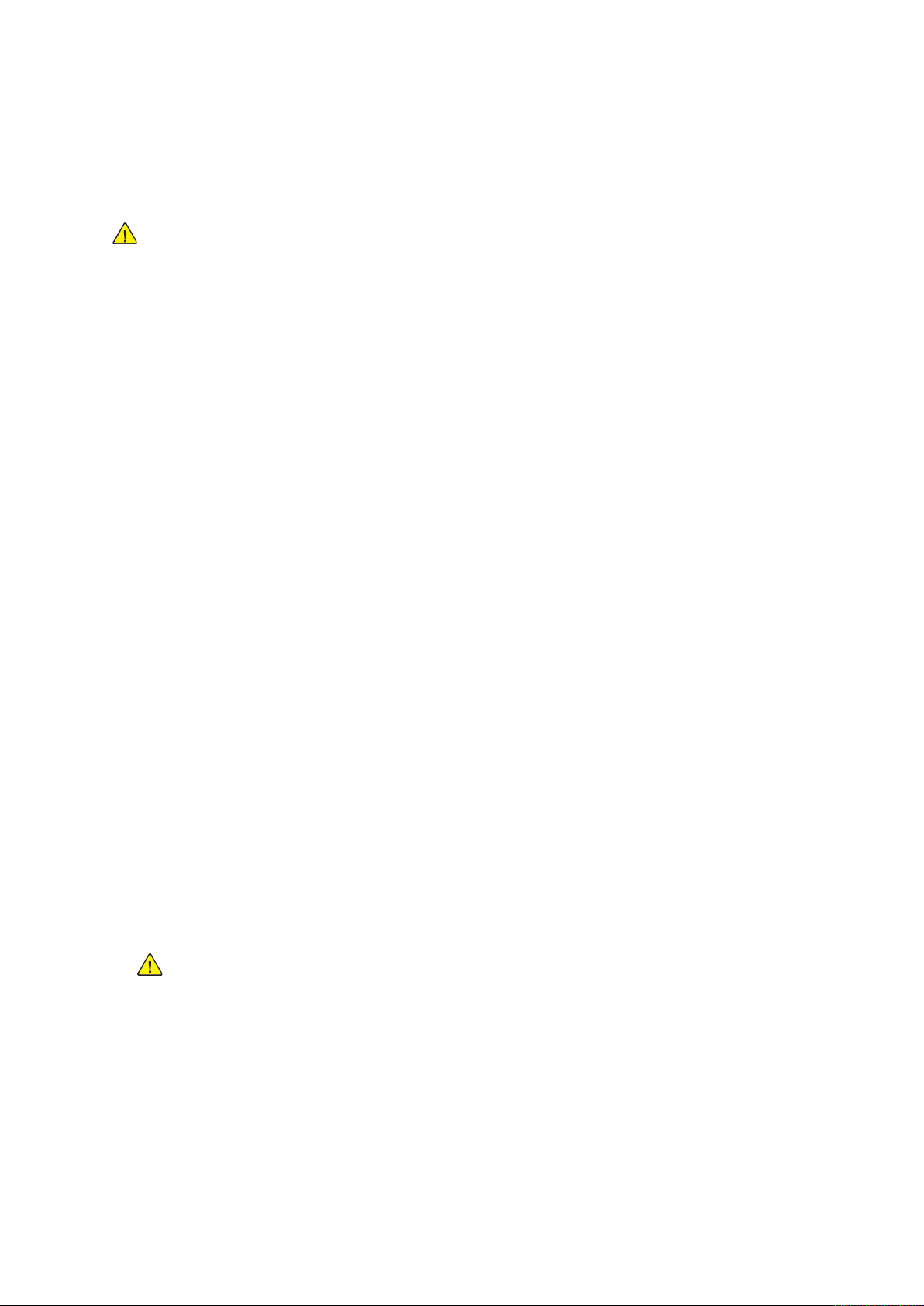
Ηλεκτρική ασφάλεια
ΓΓεεννιικκέέςς οοδδηηγγίίεεςς
ΠΡΟΕΙΔΟΠΟΙΗΣΗ:
• Μην βάζετε αντικείμενα μέσα στις υποδοχές ή τα ανοίγματα του εκτυπωτή. Αν
αγγίξετε ένα σημείο όπου παρέχεται ρεύμα ή το σημείο γείωσης ενός εξαρτήματος
μπορεί να προκληθεί πυρκαγιά ή ηλεκτροπληξία.
• Μην αφαιρείτε τα καλύμματα ή τις διατάξεις ασφαλείας που στερεώνονται με βίδες,
εκτός αν εγκαθιστάτε προαιρετικό εξοπλισμό και υπάρχουν οδηγίες να κάνετε κάτι
τέτοιο. Απενεργοποιήστε τον εκτυπωτή όταν εκτελείτε αυτές τις εγκαταστάσεις.
Αποσυνδέετε το καλώδιο τροφοδοσίας όταν αφαιρείτε καλύμματα ή διατάξεις
ασφαλείας για την εγκατάσταση προαιρετικού εξοπλισμού. Εκτός από τον προαιρετικό
εξοπλισμό που μπορεί να εγκαταστήσει ο χρήστης, δεν υπάρχουν εξαρτήματα πίσω
από αυτά τα καλύμματα, τα οποία να μπορείτε να συντηρήσετε ή να επισκευάσετε.
Τα ακόλουθα αποτελούν απειλή για την ασφάλειά σας:
• Το καλώδιο τροφοδοσίας είναι φθαρμένο ή ξεφτισμένο.
Ασφάλεια
• Χύθηκε υγρό μέσα στον εκτυπωτή.
• Ο εκτυπωτής ήρθε σε επαφή με νερό.
• Ο εκτυπωτής εκπέμπει καπνό, ή η επιφάνειά του είναι ασυνήθιστα ζεστή.
• Ο εκτυπωτής εκπέμπει ασυνήθιστους θορύβους ή οσμές.
• Ο εκτυπωτής προκαλεί την ενεργοποίηση ενός αποζεύκτη, μιας ασφάλειας ή κάποιας άλλης
συσκευής ασφαλείας.
Εάν ισχύει οποιαδήποτε από αυτές τις συνθήκες, κάντε τα ακόλουθα:
1. Απενεργοποιήστε τον εκτυπωτή αμέσως.
2. Αποσυνδέστε το καλώδιο τροφοδοσίας από την πρίζα.
3. Καλέστε έναν εξουσιοδοτημένο αντιπρόσωπο τεχνικής υποστήριξης.
ΚΚααλλώώδδιιοο ττρροοφφοοδδοοσσίίααςς
Χρησιμοποιήστε το καλώδιο τροφοδοσίας που συνοδεύει τον εκτυπωτή σας.
• Συνδέστε το καλώδιο τροφοδοσίας απευθείας σε μια κατάλληλα γειωμένη πρίζα.
Βεβαιωθείτε ότι κάθε άκρο του καλωδίου έχει συνδεθεί με ασφάλεια. Σε περίπτωση που δεν
γνωρίζετε αν μια πρίζα είναι γειωμένη, ζητήστε από έναν ηλεκτρολόγο να την ελέγξει.
ΠΡΟΕΙΔΟΠΟΙΗΣΗ: Για να αποφύγετε τον κίνδυνο πρόκλησης πυρκαγιάς ή
ηλεκτροπληξίας, μη χρησιμοποιείτε προεκτάσεις καλωδίων, πολύπριζα ή βύσματα
τροφοδοσίας για διάστημα μεγαλύτερο των 90 ημερών. Όταν δεν είναι δυνατή η
τοποθέτηση μιας μόνιμης υποδοχής πρίζας, χρησιμοποιήστε μόνο εργοστασιακό
καλώδιο προέκτασης κατάλληλου διαμετρήματος για κάθε εκτυπωτή ή
πολυλειτουργικό εκτυπωτή. Να συμμορφώνεστε πάντοτε στις ισχύουσες εθνικές
και τοπικές προδιαγραφές περί οικοδομών, πυρασφάλειας και ηλεκτρικών
συσκευών, αναφορικά με ζητήματα όπως το μήκος των καλωδίων, το μέγεθος των
αγωγών, η γείωση και η προστασία.
• Μην χρησιμοποιείτε ρευματολήπτη που διαθέτει πόλο γείωσης για να συνδέσετε τον
εκτυπωτή σας σε πρίζα χωρίς τερματική διάταξη γείωσης.
®
Xerox
WorkCentre®6515 Πολυλειτουργικός εκτυπωτής
Οδηγός χρήσης
15
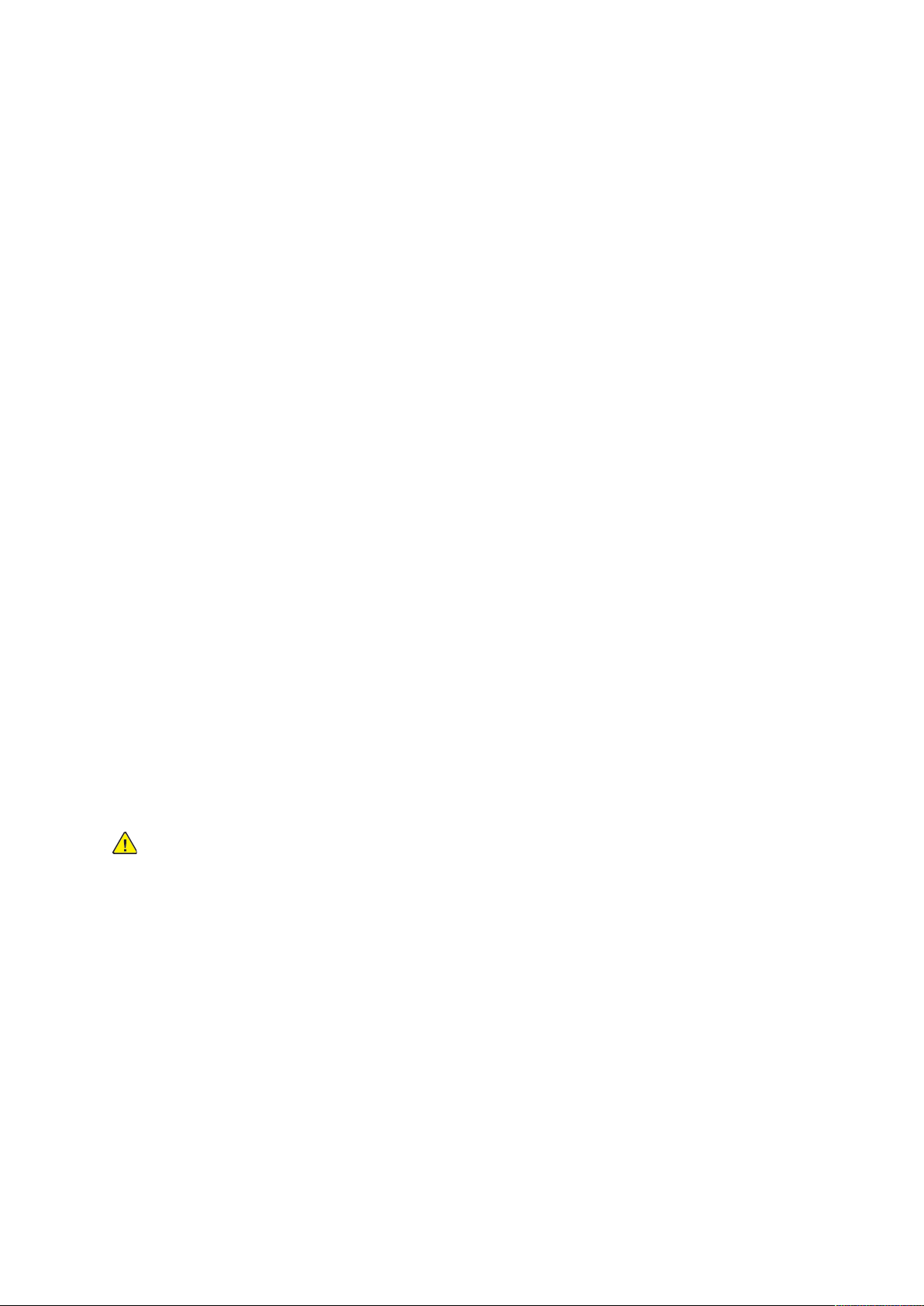
Ασφάλεια
• Επιβεβαιώστε ότι ο εκτυπωτής είναι συνδεδεμένος σε μια πρίζα που παρέχει τη σωστή τάση
και ισχύ. Αν είναι απαραίτητο, εξετάστε τις ηλεκτρικές προδιαγραφές του εκτυπωτή μαζί με
έναν ηλεκτρολόγο.
• Μην τοποθετείτε τον εκτυπωτή σε έναν χώρο όπου κάποιος μπορεί να πατήσει το καλώδιο
τροφοδοσίας.
• Μην τοποθετείτε αντικείμενα επάνω στο καλώδιο τροφοδοσίας.
• Μην τοποθετείτε ή αφαιρείτε το καλώδιο τροφοδοσίας από τη θέση του ενώ ο διακόπτης
λειτουργίας είναι ενεργοποιημένος.
• Αντικαταστήστε το καλώδιο τροφοδοσίας εάν ξεφτίσει ή φθαρεί.
• Για να αποφύγετε την ηλεκτροπληξία και τη ζημιά του καλωδίου, κρατήστε το βύσμα κατά
την αφαίρεση του καλωδίου τροφοδοσίας.
Το καλώδιο τροφοδοσίας συνδέεται στον εκτυπωτή ως συσκευή προσθήκης στο πίσω μέρος του
εκτυπωτή. Εάν είναι απαραίτητο να αποσυνδέσετε κάθε ηλεκτρική τροφοδοσία από τον
εκτυπωτή, αποσυνδέστε το καλώδιο τροφοδοσίας από την πρίζα.
ΑΑππεεννεερργγοοπποοίίηησσηη έέκκτταακκττηηςς ααννάάγγκκηηςς
Αν παρουσιαστεί οποιαδήποτε από τις ακόλουθες συνθήκες, απενεργοποιήστε αμέσως τον
εκτυπωτή και αποσυνδέστε το καλώδιο τροφοδοσίας από την πρίζα. Επικοινωνήστε με έναν
εξουσιοδοτημένο αντιπρόσωπο τεχνικής υποστήριξης της Xerox για να διορθώσετε το πρόβλημα
εφόσον:
• Ο εξοπλισμός εκλύει ασυνήθιστες οσμές ή παράγει ασυνήθιστους θορύβους.
• Το καλώδιο τροφοδοσίας είναι φθαρμένο ή ξεφτισμένο.
• Ενεργοποιήθηκε ένας διακόπτης κυκλώματος στον τοίχο, μια ασφάλεια ή κάποια άλλη
συσκευή ασφαλείας.
• Χύθηκε υγρό μέσα στον εκτυπωτή.
• Ο εκτυπωτής ήρθε σε επαφή με νερό.
• Οποιοδήποτε μέρος του εκτυπωτή έχει υποστεί ζημιά.
ΚΚααλλώώδδιιοο ττηηλλεεφφωωννιικκήήςς γγρρααμμμμήήςς
ΠΡΟΕΙΔΟΠΟΙΗΣΗ: Για να μειώσετε τον κίνδυνο πυρκαγιάς, χρησιμοποιείτε μόνο καλώδιο
γραμμής τηλεπικοινωνιών αρ. 26 ή μεγαλύτερο, σύμφωνα με την Αμερικανική πρότυπη
κλίμακα μέτρησης αγωγών από μη σιδηρούχα υλικά (AWG).
16
Xerox®WorkCentre®6515 Πολυλειτουργικός εκτυπωτής
Οδηγός χρήσης
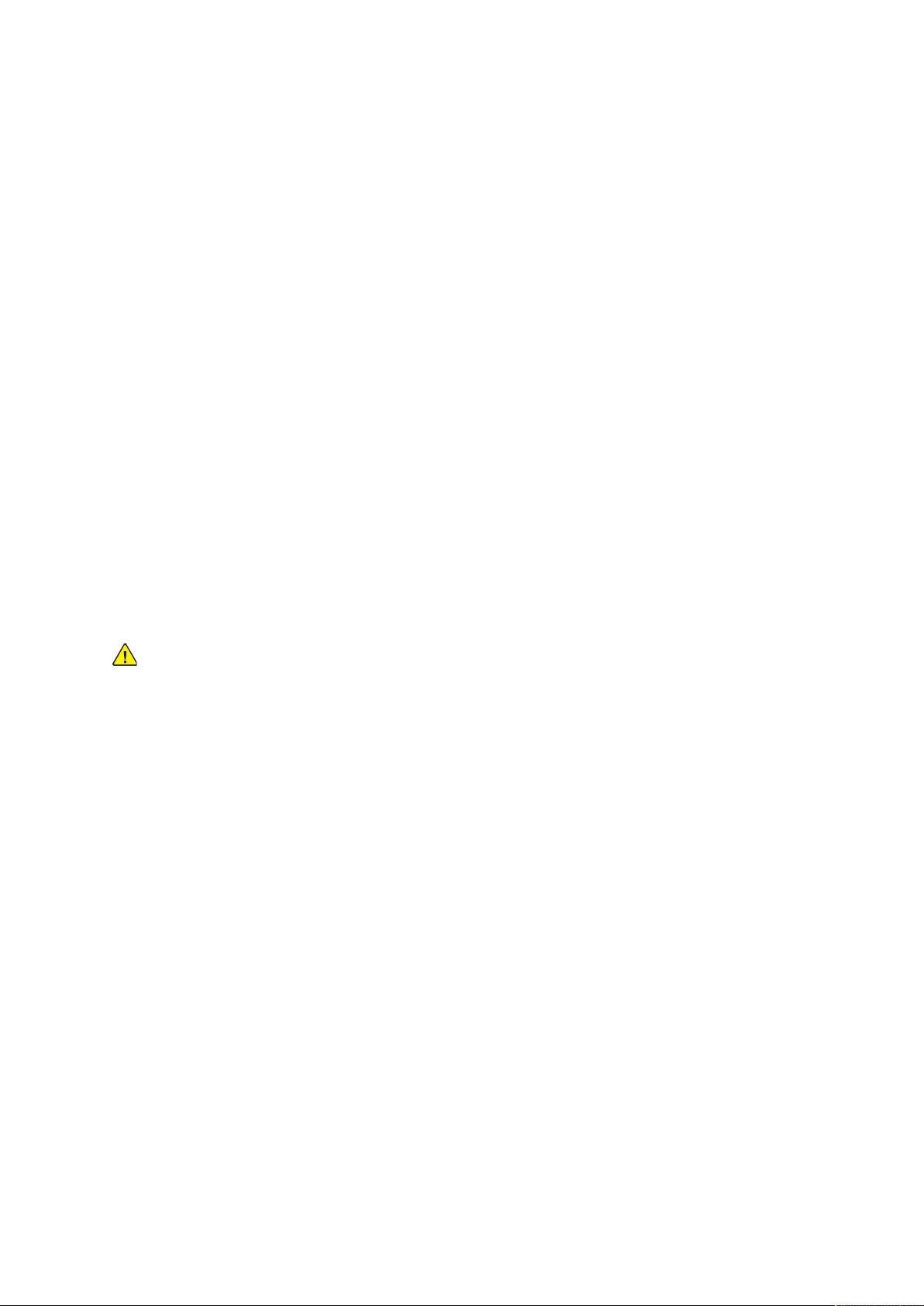
Ασφάλεια
Ασφάλεια κατά τη λειτουργία
Ο εκτυπωτής σας και τα αναλώσιμα έχουν σχεδιαστεί και δοκιμαστεί σύμφωνα με αυστηρές προδιαγραφές ασφαλείας. Αυτές περιλαμβάνουν τη διεξαγωγή ελέγχων από τον οργανισμό ασφαλείας, την έγκριση αυτού και την εξασφάλιση συμμόρφωσης με τα καθιερωμένα περιβαλλοντικά
πρότυπα.
Η προσεκτική ανάγνωση και κατανόηση των ακόλουθων οδηγιών ασφαλείας διασφαλίζει τη μακροχρόνια και ασφαλή λειτουργία του εκτυπωτή σας.
ΟΟδδηηγγίίεεςς λλεειιττοουυρργγίίααςς
• Μην αφαιρείτε οποιονδήποτε δίσκο ενώ ο εκτυπωτής πραγματοποιεί εκτύπωση.
• Μην ανοίγετε τις θύρες κατά τη λειτουργία εκτύπωσης του εκτυπωτή.
• Μην μετακινείτε τον εκτυπωτή κατά τη λειτουργία εκτύπωσης.
• Κρατάτε τα χέρια, μαλλιά, γραβάτες και ούτω καθ' εξής μακριά από τους κυλίνδρους εξόδου
και τροφοδοσίας.
• Τα καλύμματα, για την αφαίρεση των οποίων απαιτούνται εργαλεία, προστατεύουν τις
επικίνδυνες περιοχές στο εσωτερικό του εκτυπωτή. Μην αφαιρείται τα προστατευτικά
καλύμματα.
• Μην παρακάμψετε τυχόν συσκευές ηλεκτρικής ή μηχανικής ενδασφάλισης.
• Μην επιχειρήσετε να αφαιρέσετε χαρτί που έχει μπλοκαριστεί βαθειά στο εσωτερικό του
εκτυπωτή. Απενεργοποιήστε αμέσως τον εκτυπωτή και επικοινωνήστε με τον τοπικό σας
αντιπρόσωπο Xerox.
ΠΡΟΕΙΔΟΠΟΙΗΣΗ:
• Η θερμότητα στις μεταλλικές επιφάνειες στην περιοχή του φούρνου είναι πολύ υψηλή.
Να είστε πάντοτε προσεκτικοί κατά την αφαίρεση του χαρτιού από τυχόν εμπλοκή σε
αυτήν την περιοχή και αποφύγετε να αγγίξετε μεταλλικές επιφάνειες.
• Για να αποφύγετε τον κίνδυνο ανατροπής, μην σπρώχνετε ή μετακινείτε τη συσκευή
έχοντας εκτεταμένους όλους τους δίσκους χαρτιού.
ΕΕκκπποομμππήή όόζζοοννττοοςς
Αυτός ο εκτυπωτής παράγει όζον κατά την κανονική του λειτουργία. Η ποσότητα όζοντος που
παράγεται εξαρτάται από τον όγκο των αντιγράφων. Το όζον είναι βαρύτερο από τον αέρα και
δεν παράγεται σε ποσότητες που είναι αρκετά μεγάλες για να βλάψουν κάποιον. Εγκαταστήστε
τον εκτυπωτή σε ένα δωμάτιο που αερίζεται καλά.
Για περισσότερες πληροφορίες στις Ηνωμένες Πολιτείες και τον Καναδά, επισκεφτείτε τη
διεύθυνση www.xerox.com/environment. Σε άλλες αγορές, επικοινωνήστε με τον τοπικό
αντιπρόσωπο της Xerox ή μεταβείτε στη διεύθυνση www.xerox.com/environment_europe.
ΘΘέέσσηη εεκκττυυππωωττήή
• Τοποθετήστε τον εκτυπωτή σε επίπεδη, σταθερή επιφάνεια χωρίς κραδασμούς με αντοχή
τουλάχιστον ανάλογη του βάρους του. Για να μάθετε το βάρος του μοντέλου του εκτυπωτή
σας, ανατρέξτε στην ενότητα .
• Μη φράζετε ή καλύπτετε τις υποδοχές και τις οπές του εκτυπωτή. Αυτές οι οπές παρέχονται
για εξαερισμό και αποτρέπουν την υπερθέρμανση του εκτυπωτή.
®
Xerox
WorkCentre®6515 Πολυλειτουργικός εκτυπωτής
Οδηγός χρήσης
17
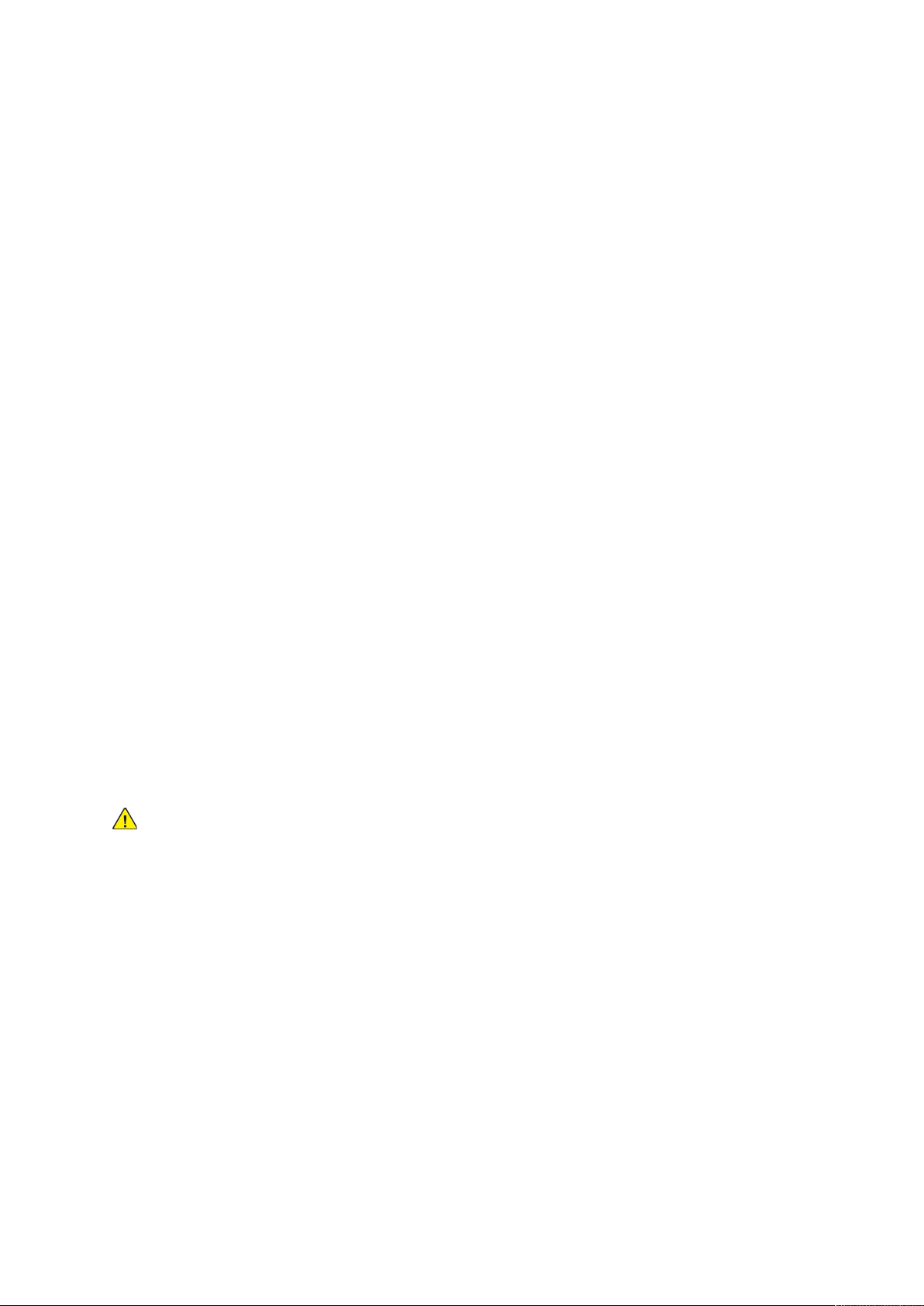
Ασφάλεια
• Τοποθετήστε τον εκτυπωτή σε μια περιοχή όπου υπάρχει αρκετός χώρος για τη λειτουργία
και την τεχνική υποστήριξή του.
• Τοποθετήστε τον εκτυπωτή σε μια περιοχή χωρίς σκόνη.
• Μην αποθηκεύετε ή χρησιμοποιείτε τον εκτυπωτή σε περιβάλλον με πολύ υψηλή ή χαμηλή
θερμοκρασία, ή με μεγάλη υγρασία.
• Μην τοποθετείτε τον εκτυπωτή κοντά σε πηγή θερμότητας.
• Μην τοποθετείτε τον εκτυπωτή σε σημείο που εκτίθεται άμεσα στο ηλιακό φως προκειμένου
να προφυλαχτούν τα φωτοευαίσθητα εξαρτήματά του.
• Μην τοποθετείτε τον εκτυπωτή σε σημείο όπου εκτίθεται άμεσα στη ροή ψυχρού αέρα που
προέρχεται από σύστημα κλιματισμού.
• Μην τοποθετείτε τον εκτυπωτή σε θέσεις που επηρεάζονται από δονήσεις.
• Για βέλτιστη απόδοση, χρησιμοποιήστε τον εκτυπωτή σε υψόμετρα που ορίζονται στη
ρύθμιση .
ΑΑννααλλώώσσιιμμαα εεκκττυυππωωττήή
• Χρησιμοποιείτε τα αναλώσιμα που είναι σχεδιασμένα για τον εκτυπωτή σας. Η χρήση
ακατάλληλων υλικών μπορεί να προκαλέσει κακή απόδοση και πιθανούς κινδύνους για την
ασφάλεια.
• Ακολουθήστε όλες τις προειδοποιήσεις και τις οδηγίες που σημειώνονται σε ή συνοδεύουν το
προϊόν, τον προαιρετικό εξοπλισμό και τα αναλώσιμα.
• Αποθηκεύστε όλα τα αναλώσιμα σύμφωνα με τις οδηγίες που παρέχονται στη συσκευασία ή
στον περιέκτη.
• Κρατήστε όλα τα αναλώσιμα μακριά από παιδιά.
• Ποτέ μην πετάτε γραφίτη, κασέτες γραφίτη, φύσιγγες τυμπάνου ή κασέτες υπολειμμάτων σε
γυμνή φλόγα.
• Κατά το χειρισμό κασετών, για παράδειγμα κασετών γραφίτη και άλλων σχετικών κασετών,
αποφεύγετε την επαφή με το δέρμα ή τα μάτια. Η επαφή με τα μάτια μπορεί να προκαλέσει
ερεθισμό και φλεγμονή. Μην επιχειρείτε να αποσυναρμολογήσετε την κασέτα, πράγμα που
μπορεί να αυξήσει τον κίνδυνο επαφής με το δέρμα ή τα μάτια.
ΠΡΟΕΙΔΟΠΟΙΗΣΗ:
Δεν συνιστάται η χρήση αναλωσίμων που δεν είναι της Xerox. Η Εγγύηση της Xerox, η Συμφωνία
τεχνικής υποστήριξης και η Total Satisfaction Guarantee (Εγγύηση Ολικής Ικανοποίησης) δεν
καλύπτουν βλάβες, δυσλειτουργίες ή μείωση της απόδοσης που έχουν προκληθεί από χρήση
αναλωσίμων που δεν είναι της Xerox, ή από τη χρήση αναλωσίμων της Xerox που δεν
προβλέπονται για τον συγκεκριμένο εκτυπωτή. Η Total Satisfaction Guarantee (Εγγύηση Ολικής
Ικανοποίησης) διατίθεται στις Ηνωμένες Πολιτείες και στον Καναδά. Η κάλυψη ενδέχεται να
διαφέρει εκτός αυτών των περιοχών. Επικοινωνήστε με τον αντιπρόσωπο της Xerox για
λεπτομέρειες.
18
Xerox®WorkCentre®6515 Πολυλειτουργικός εκτυπωτής
Οδηγός χρήσης

Ασφάλεια
Ασφάλεια κατά τη συντήρηση
• Μην επιχειρείτε διαδικασίες συντήρησης οι οποίες δεν καθορίζονται σαφώς στα έντυπα που
συνοδεύουν τον εκτυπωτή σας.
• Καθαρίστε μόνο με ένα στεγνό πανί που δεν αφήνει χνούδι.
• Μην καίτε τα αναλώσιμα ή άλλα στοιχεία τακτικής συντήρησης. Για πληροφορίες σχετικά με
τα προγράμματα ανακύκλωσης αναλωσίμων της Xerox
xerox.com/gwa.
ΠΡΟΕΙΔΟΠΟΙΗΣΗ: Μη χρησιμοποιείτε καθαριστικά σπρέι. Τα καθαριστικά ψεκασμού
(σπρέι) ενδέχεται να προκαλέσουν εκρήξεις ή πυρκαγιές όταν χρησιμοποιούνται σε ηλεκ-
τρονικό εξοπλισμό.
Κατά την εγκατάσταση της συσκευής σε διάδρομο ή παρόμοιο περιορισμένο χώρο, μπορεί να
ισχύουν πρόσθετες απαιτήσεις χώρου. Βεβαιωθείτε ότι συμμορφώνεστε με όλους τους κανονισμούς ασφάλειας στο χώρο εργασίας καθώς και με τις προδιαγραφές για οικοδομές και πυρασφάλεια της περιοχής σας.
®
, ανατρέξτε στην τοποθεσία www.
Xerox
®
WorkCentre®6515 Πολυλειτουργικός εκτυπωτής
Οδηγός χρήσης
19
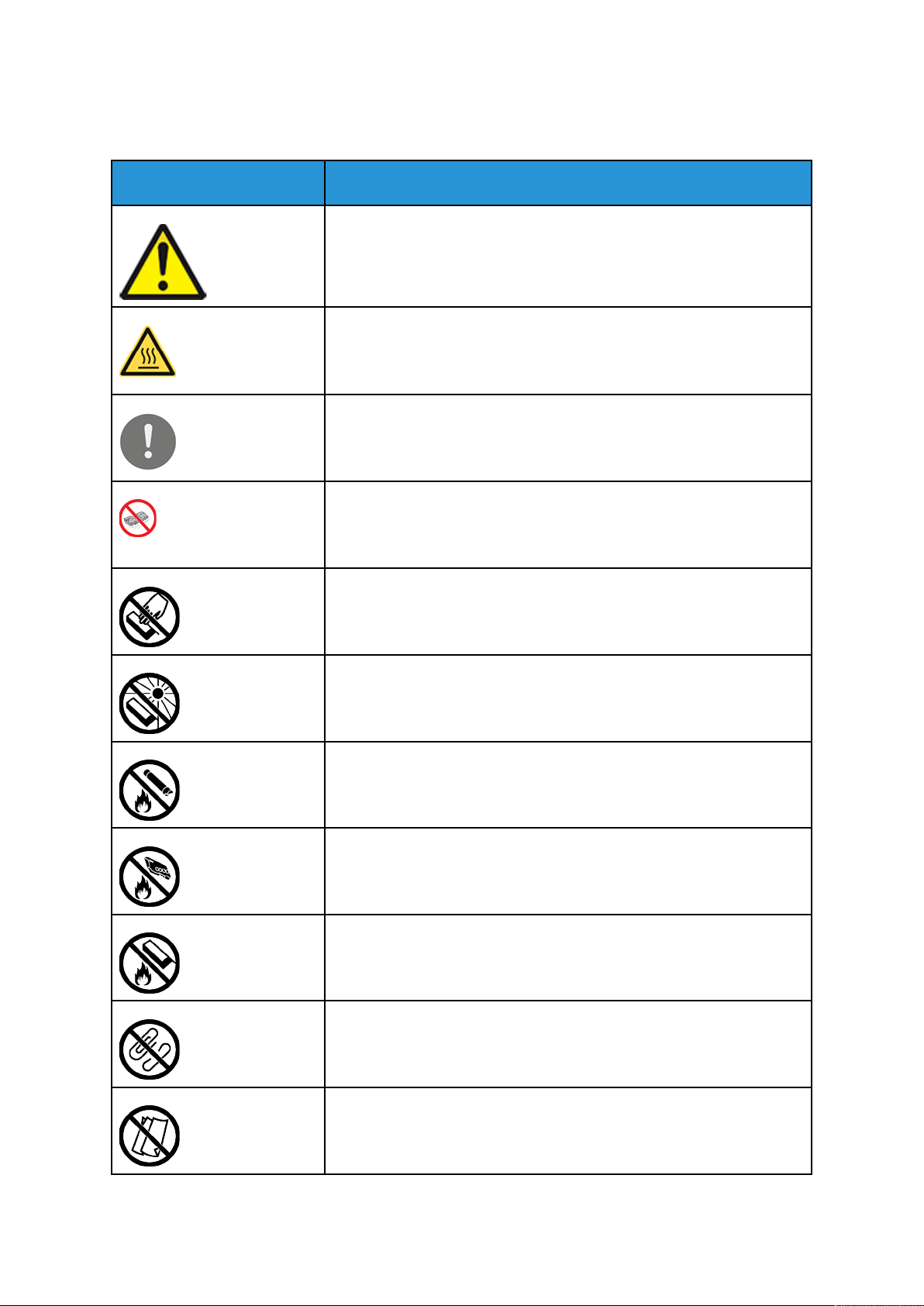
Ασφάλεια
Σύμβολα στον εκτυπωτή
Σύμβολο Περιγραφή
Προειδοποίηση:
Υποδεικνύει έναν κίνδυνο που, αν δεν αποτραπεί, μπορεί να προκαλέσει θάνατο ή σοβαρό τραυματισμό.
Προειδοποίηση καυτής επιφάνειας:
Καυτή επιφάνεια πάνω ή μέσα στον εκτυπωτή. Προσέξτε για να αποφύγετε τραυματισμούς.
Προσοχή:
Υποδεικνύει μια υποχρεωτική ενέργεια που πρέπει να ληφθεί προκειμένου να αποφευχθεί ζημιά στην περιουσία.
Προσοχή:
Για την αποφυγή πρόκλησης ζημιάς, προσέξτε να μην χυθεί γραφίτης
κατά το χειρισμό της κασέτας υπολειμμάτων.
Μην αγγίζετε τμήμα ή περιοχή του εκτυπωτή.
Μην εκθέτετε τις φύσιγγες τυμπάνου σε άμεσο ηλιακό φως.
Μην καίτε τις κασέτες γραφίτη.
Μην καίτε την κασέτα υπολειμμάτων.
Μην καίτε τις φύσιγγες τυμπάνου.
Μην χρησιμοποιείτε χαρτί με συρραπτικά ή με συνδετήρες οποιασδήποτε άλλης μορφής.
Μην χρησιμοποιείτε διπλωμένο, τσαλακωμένο, παραμορφωμένο ή ζαρωμένο χαρτί.
20
Xerox®WorkCentre®6515 Πολυλειτουργικός εκτυπωτής
Οδηγός χρήσης
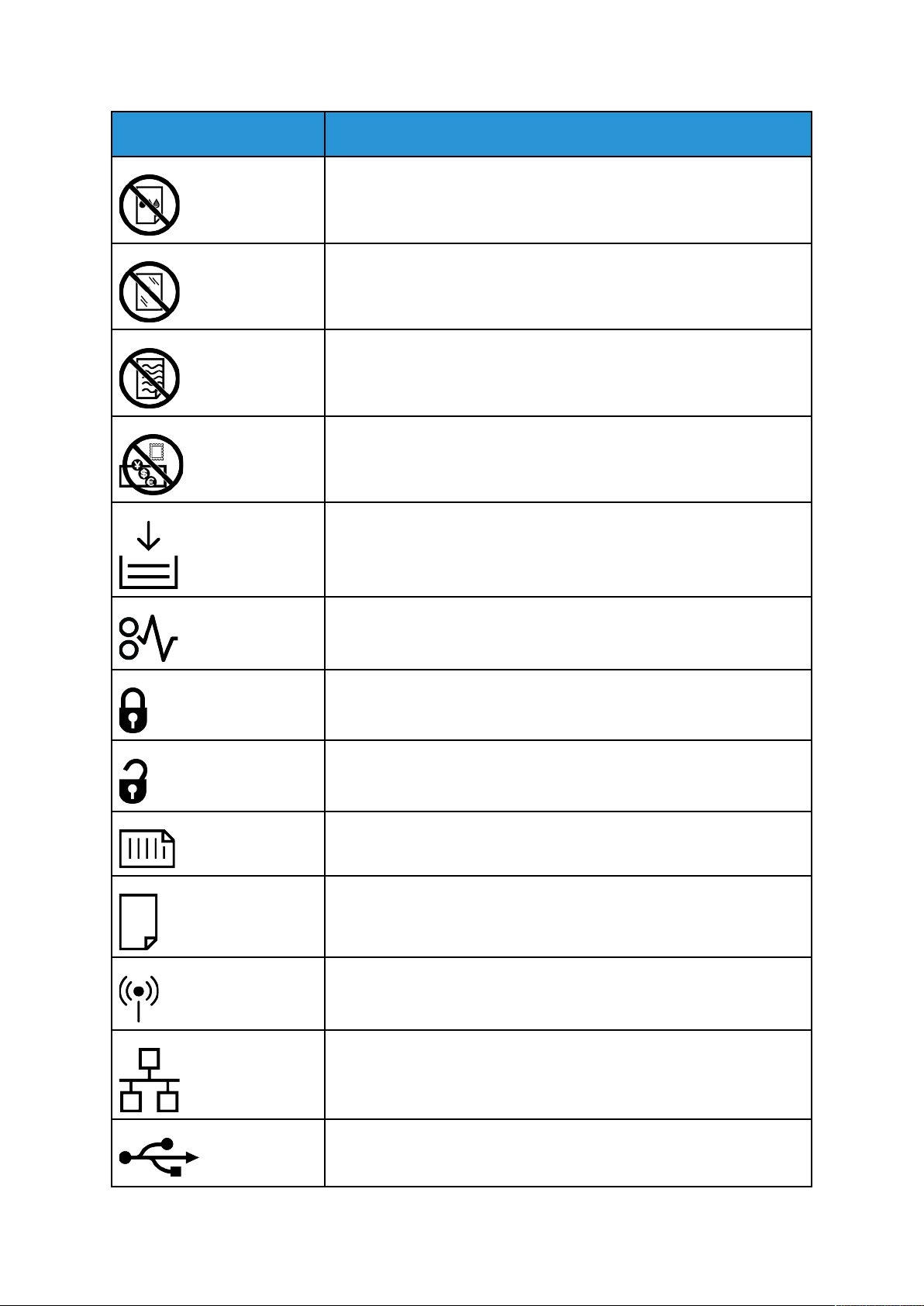
Σύμβολο Περιγραφή
Μην χρησιμοποιείτε χαρτί για εκτυπωτές ψεκασμού.
Μην χρησιμοποιείτε διαφάνειες ή φύλλα για συσκευή προβολής.
Μην επανατοποθετείτε χαρτί που έχει ήδη εκτυπωθεί ή
χρησιμοποιηθεί.
Μην δημιουργείτε αντίγραφα χαρτονομισμάτων, χαρτοσήμων ή
γραμματοσήμων.
Ασφάλεια
Προσθέστε χαρτί ή μέσα εκτύπωσης.
Εμπλοκή χαρτιού
Κλείδωμα
Ξεκλείδωμα
Έγγραφο
Χαρτί
WLAN
Ασύρματο τοπικό δίκτυο
LAN
Τοπικό δίκτυο
USB
Universal Serial Bus
Xerox®WorkCentre®6515 Πολυλειτουργικός εκτυπωτής
Οδηγός χρήσης
21
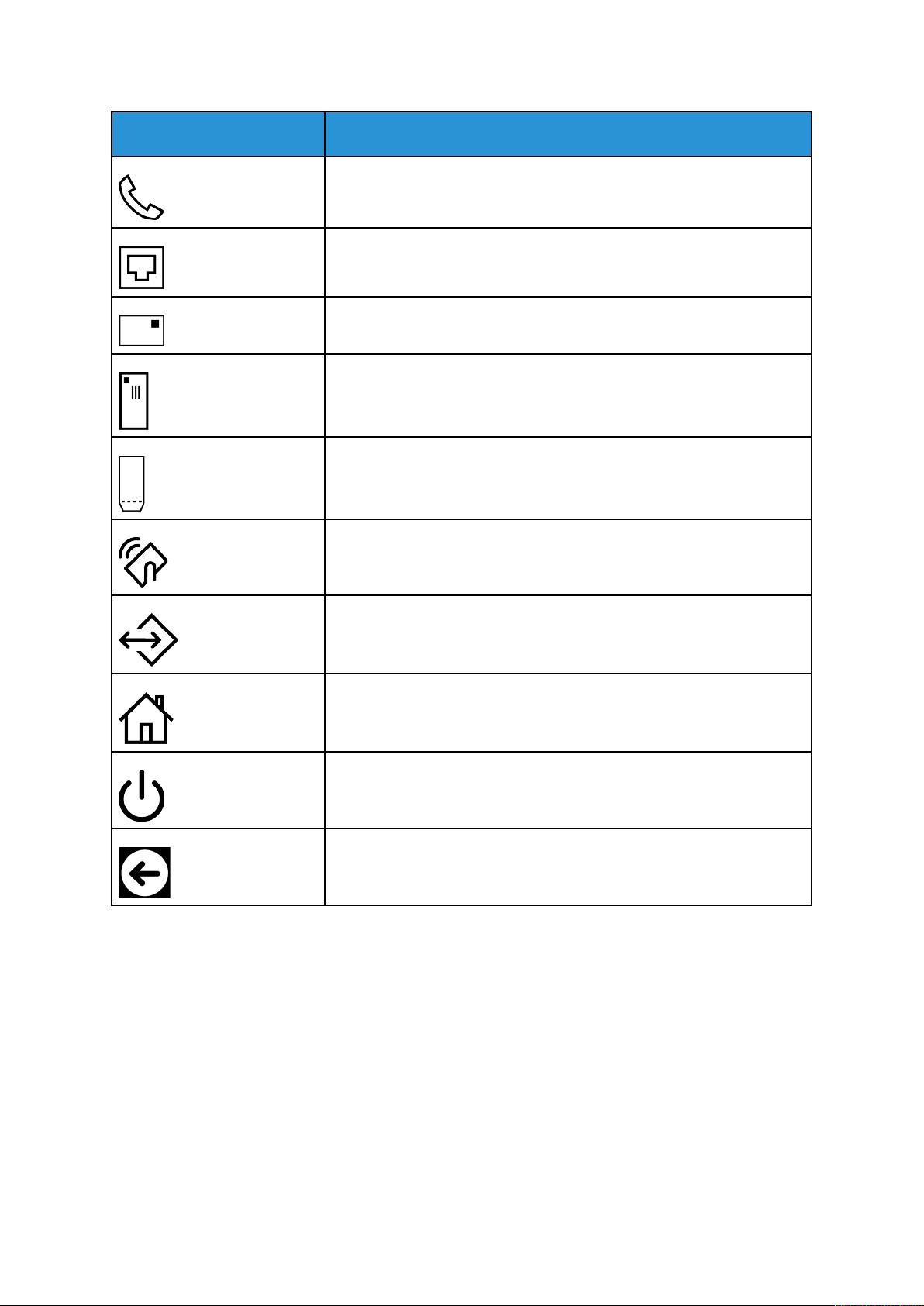
Ασφάλεια
Σύμβολο Περιγραφή
Τηλεφωνική γραμμή
Γραμμή μόντεμ
Postcard
Τοποθετείτε τους φακέλους στο δίσκο με τα πτερύγια κλειστά και προς
τα επάνω.
Τοποθετείτε τους φακέλους στο δίσκο με τα πτερύγια ανοιχτά και προς
τα επάνω.
Περιοχή NFC
Μετάδοση δεδομένων
Πλήκτρο Αρχική σελίδα
Πλήκτρο Ενεργοποίηση/Επανενεργοποίηση
Ένδειξη κατεύθυνσης τροφοδότησης χαρτιού
22
Xerox®WorkCentre®6515 Πολυλειτουργικός εκτυπωτής
Οδηγός χρήσης
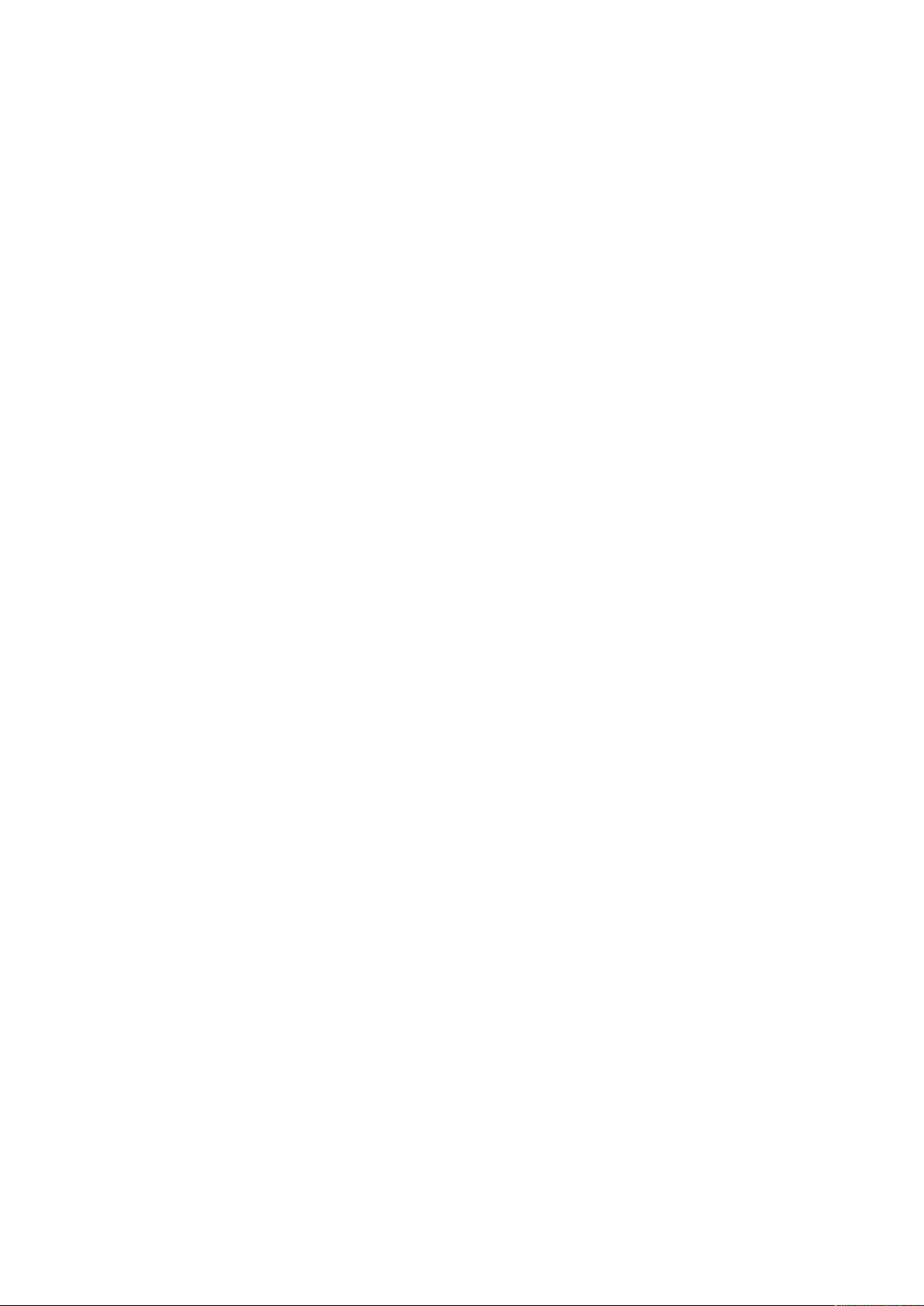
Ασφάλεια
Πληροφορίες επικοινωνίας για θέματα περιβάλλοντος, υγείας και ασφαλείας
Για περισσότερες πληροφορίες που αφορούν το περιβάλλον, την υγεία και την ασφάλεια σε σχέση με αυτό το προϊόν και τα αναλώσιμα Xerox, μπορείτε να επικοινωνήσετε με τους εξής
τρόπους:
• Ηνωμένες Πολιτείες και Καναδάς: 1-800-ASK-XEROX (1-800-275-9376)
• Ευρώπη: EHS-Europe@xerox.com
Για πληροφορίες ασφαλείας σχετικά με το προϊόν στις Ηνωμένες Πολιτείες και τον Καναδά, επισκεφτείτε τη διεύθυνση www.xerox.com/environment.
Για πληροφορίες ασφαλείας σχετικά με το προϊόν στην Ευρώπη, επισκεφτείτε τη διεύθυνση
www.xerox.com/environment_europe.
Xerox
®
WorkCentre®6515 Πολυλειτουργικός εκτυπωτής
Οδηγός χρήσης
23

Ασφάλεια
24
Xerox®WorkCentre®6515 Πολυλειτουργικός εκτυπωτής
Οδηγός χρήσης
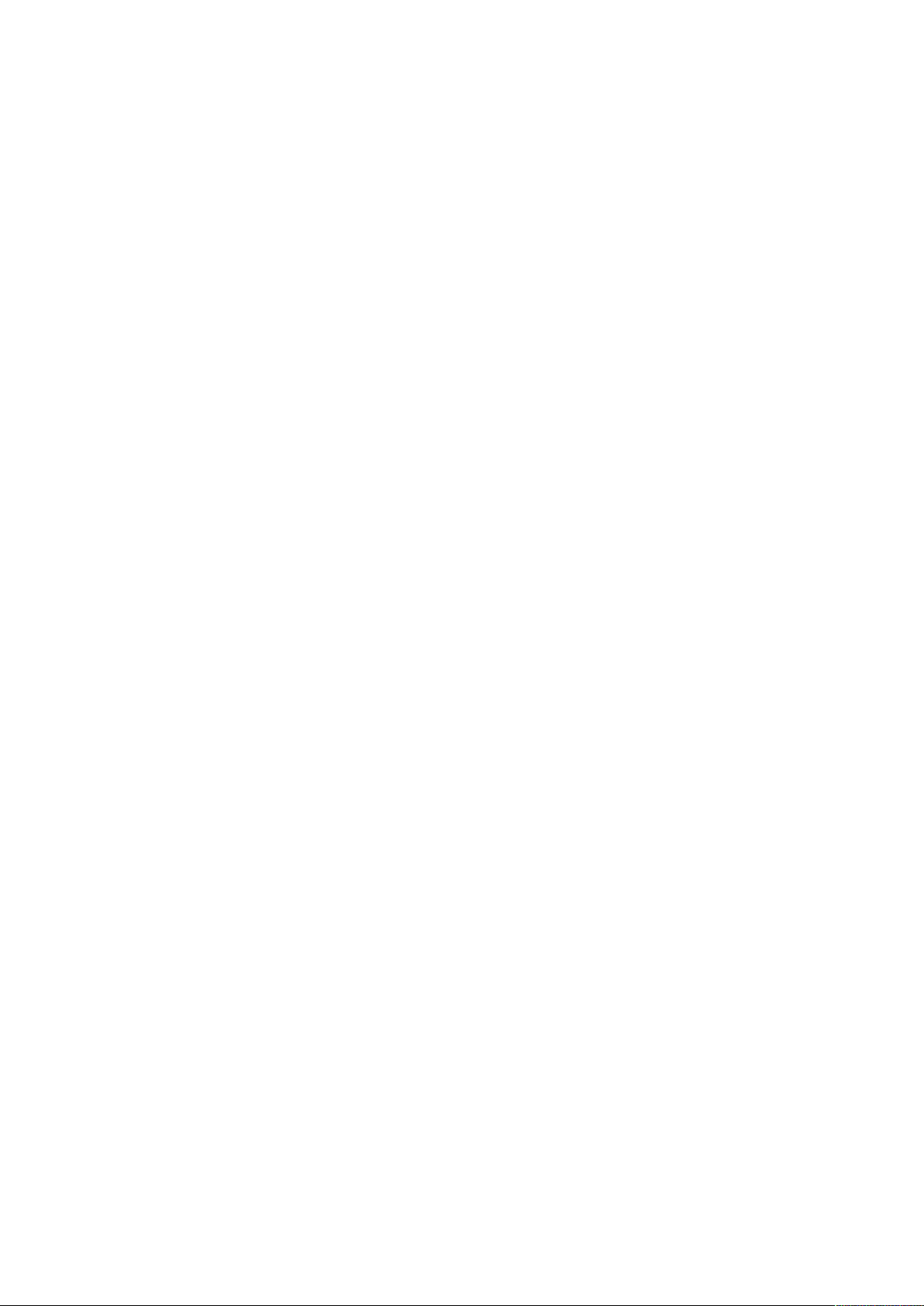
2
Λειτουργίες
Αυτό το κεφάλαιο περιέχει:
• Εξαρτήματα του εκτυπωτή . . .. . . . . . .. . . . . . .. . . .. . . . . . .. . . . . . .. . . . . . .. . . . . . .. . . . . . .. . . . . . .. . . . . . .. . . . . . .. . . . . . .. . . . . . .. . . . .. . 26
• Εξοικονόμηση ενέργειας........................................................ . . . . . . . . . . . .. . . . . . .. . . . . . .. . . . . . .. . . . . . .. . . . .. . 32
• Σελίδες πληροφοριών .................................. . . . . . . . . . . . .. . . . . . .. . . . . . .. . . . . . .. . . . . . .. . . . .. . . . . . .. . . . . . .. . . . . . .. . . .. . 33
• Λειτουργίες διαχείρισης....................................... . . . . . . . . . . . .. . . . . . .. . . . . . .. . . . . . .. . . . .. . . . . . .. . . . . . .. . . . . . .. . . .. . 34
• Περισσότερες πληροφορίες............................................ . . . . . . . . .. . . . . . .. . . . . . .. . . . . . .. . . . . . .. . . . . . .. . . . . . .. . . 38
Xerox®WorkCentre®6515 Πολυλειτουργικός εκτυπωτής
Οδηγός χρήσης
25
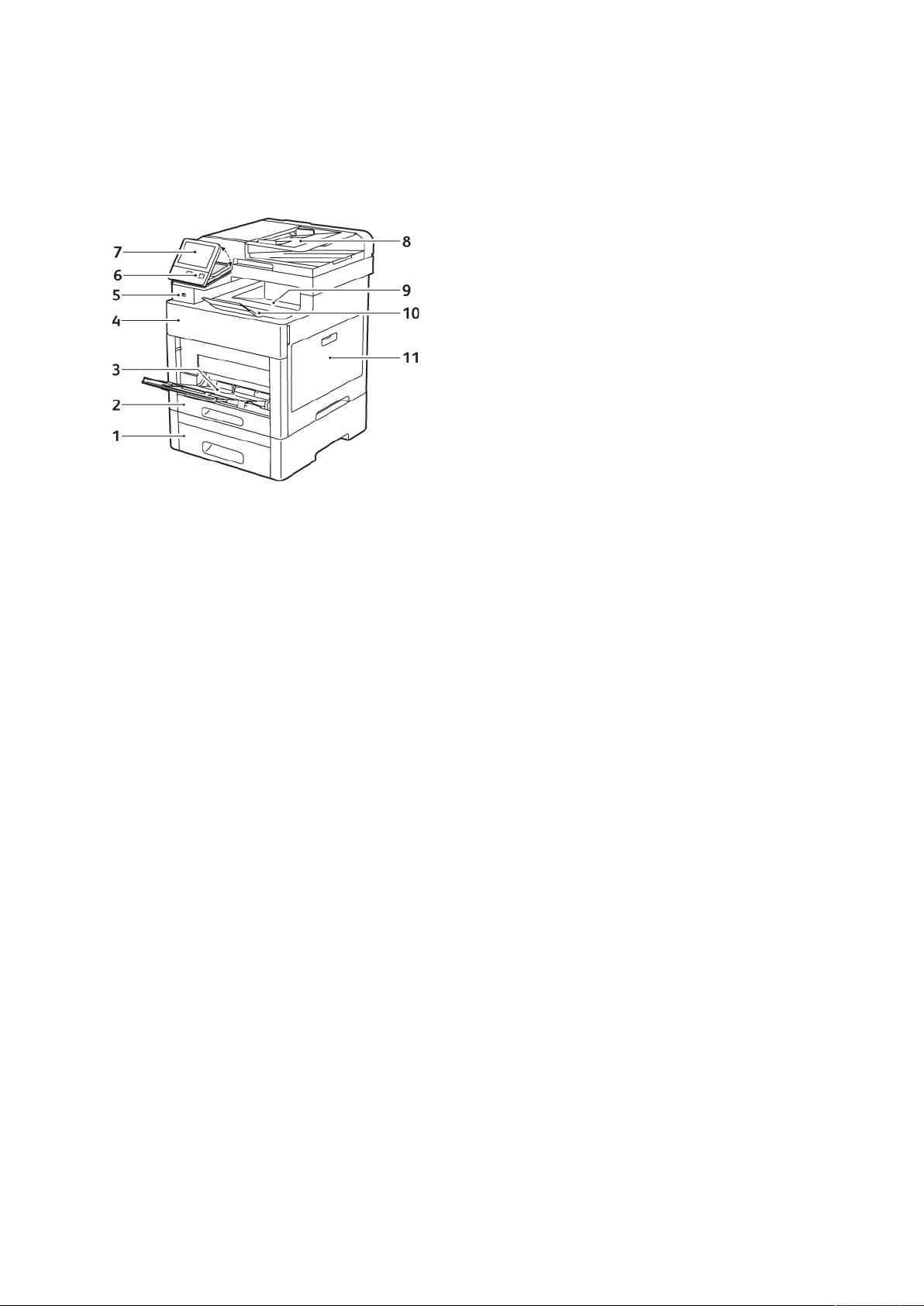
Λειτουργίες
Εξαρτήματα του εκτυπωτή
ΜΜππρροοσσττιιννήή όόψψηη
1. Δίσκος 2, Προαιρετικός τροφοδότης 550
φύλλων
2. Δίσκος 1
3. Δίσκος Bypass
4. Μπροστινή θύρα
5. Θύρα μνήμης USB
6. Πλήκτρο ενεργοποίησης/αφύπνισης
7. Οθόνη αφής
8. Αυτόματος τροφοδότης εγγράφων
διπλής όψης για εκτύπωση μονού
περάσματος (DADF)
9. Δίσκος εξόδου
10. Επέκταση δίσκου εξόδου
11. Δεξιά θύρα
26
Xerox®WorkCentre®6515 Πολυλειτουργικός εκτυπωτής
Οδηγός χρήσης

Λειτουργίες
ΑΑυυττόόμμααττοοςς ττρροοφφοοδδόόττηηςς εεγγγγρράάφφωωνν δδιιππλλήήςς όόψψηηςς
((DDAADDFF))
1. Κάλυμμα τροφοδότη εγγράφων
2. Οδηγοί εγγράφων
3. Δίσκος τροφοδότη εγγράφων
4. Επέκταση δίσκου τροφοδότη εγγράφων
5. Δίσκος εξόδου εγγράφων
6. Επέκταση δίσκου εξόδου εγγράφων
7. Οπτικός αναγνώστης πρωτοτύπων
(CVT)
8. Μοχλός καλύμματος πρόσβασης της
σάρωσης δεύτερης όψης
9. Επιφάνεια σάρωσης
10. Κάλυμμα επιφάνειας σάρωσης
Xerox
®
WorkCentre®6515 Πολυλειτουργικός εκτυπωτής
Οδηγός χρήσης
27
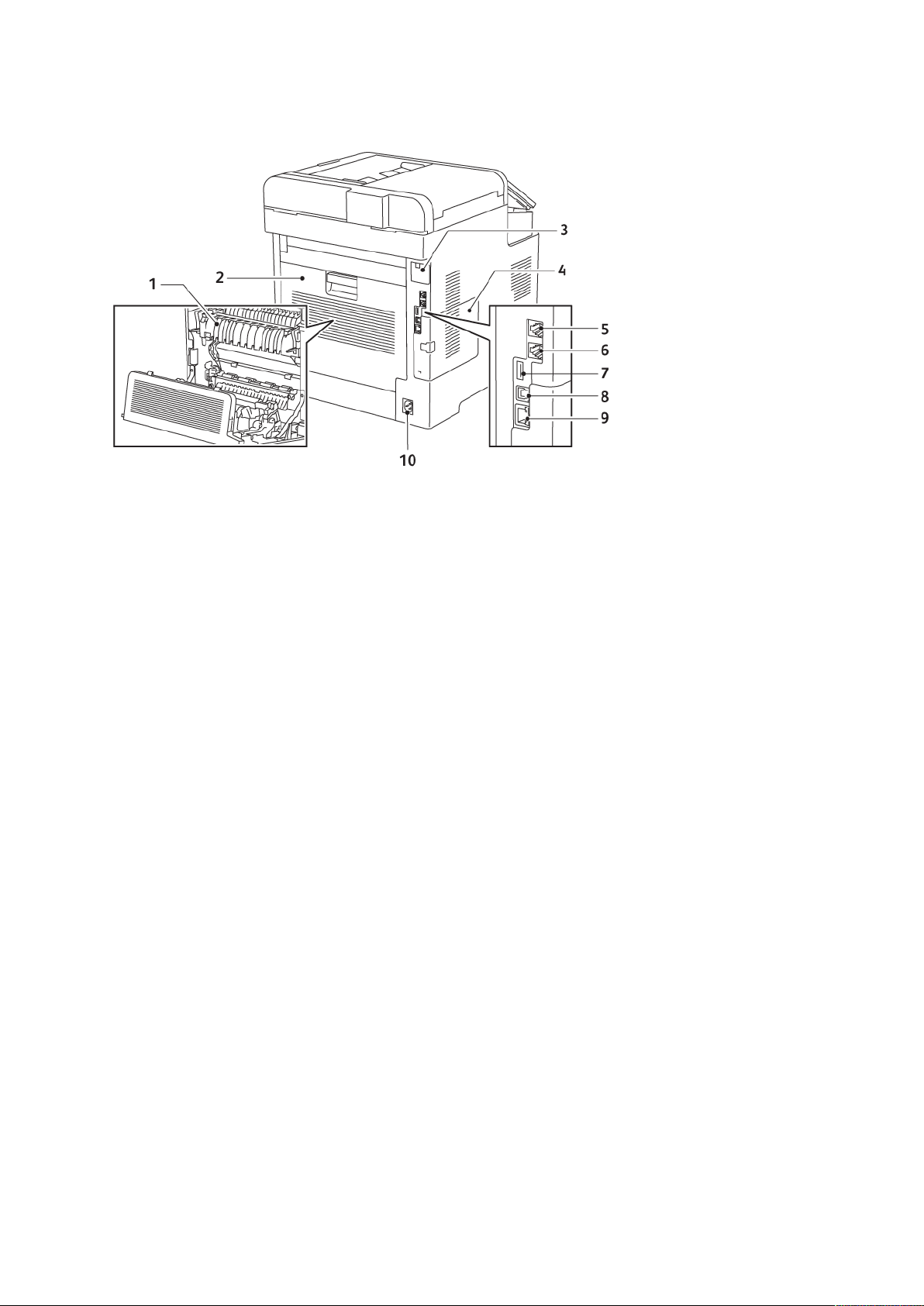
Λειτουργίες
ΠΠίίσσωω όόψψηη
1. Φούρνος
2. Πίσω θύρα
3. Κάλυμμα της θύρας προσαρμογέα
ασύρματου δικτύου
4. Αριστερό κάλυμμα
5. Υποδοχή σύνδεσης τηλεφώνου
6. Υποδοχή σύνδεσης γραμμής φαξ
7. Θύρα USB, Τύπος Α
8. Θύρα USB, Τύπος Β
9. Σύνδεση Ethernet
10. Υποδοχή τροφοδοσίας
28
Xerox®WorkCentre®6515 Πολυλειτουργικός εκτυπωτής
Οδηγός χρήσης
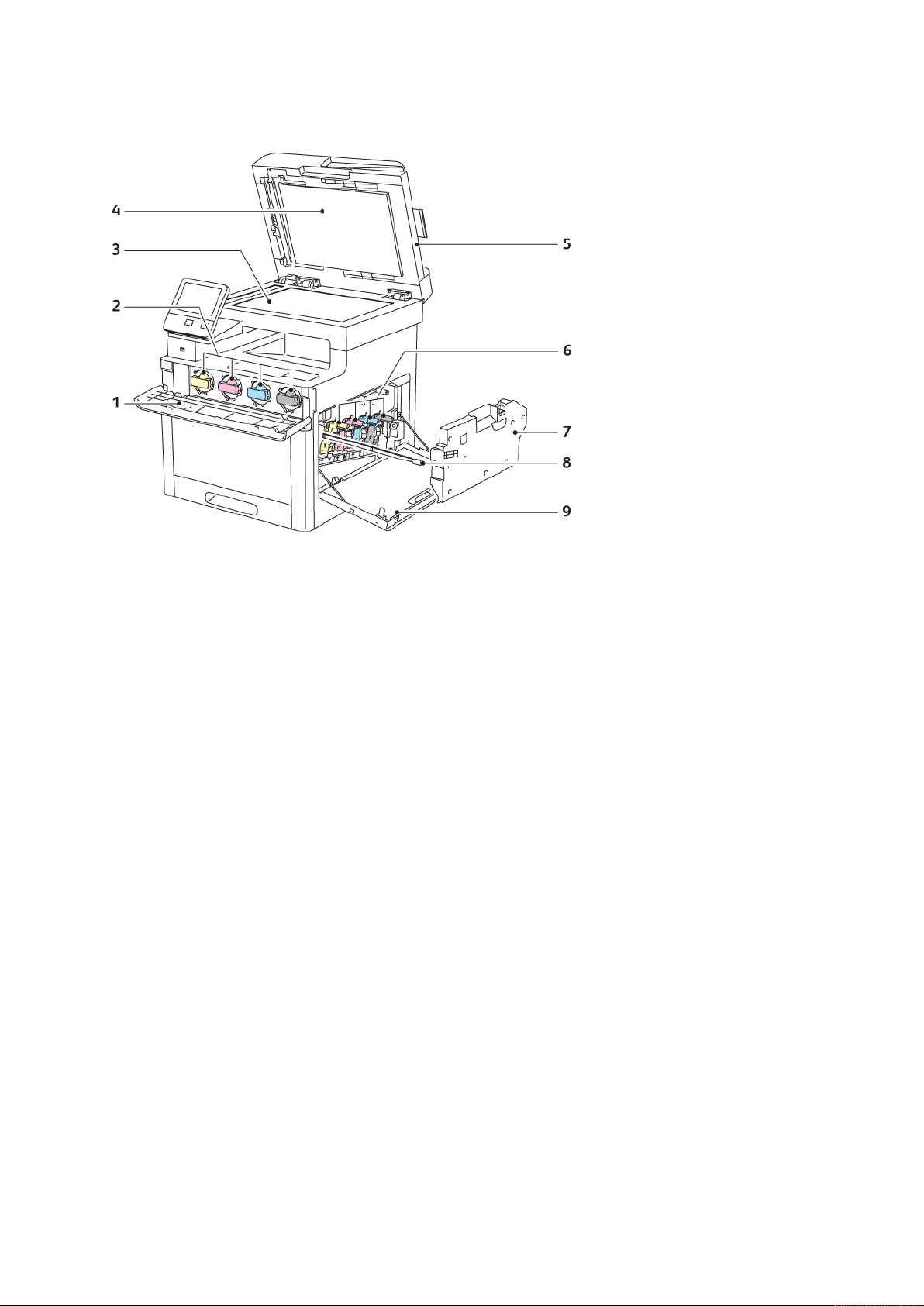
ΕΕσσωωττεερριικκάά εεξξααρρττήήμμαατταα
Λειτουργίες
1. Μπροστινή θύρα
2. Κασέτες γραφίτη
3. Επιφάνεια σάρωσης
4. Κάλυμμα επιφάνειας σάρωσης
5. Αυτόματος τροφοδότης εγγράφων
διπλής όψης για εκτύπωση μονού
περάσματος (DADF)
6. Φύσιγγες τυμπάνου
7. Περιέκτης υπολειμμάτων
8. Ράβδος καθαρισμού
9. Δεξιά θύρα
Xerox
®
WorkCentre®6515 Πολυλειτουργικός εκτυπωτής
Οδηγός χρήσης
29
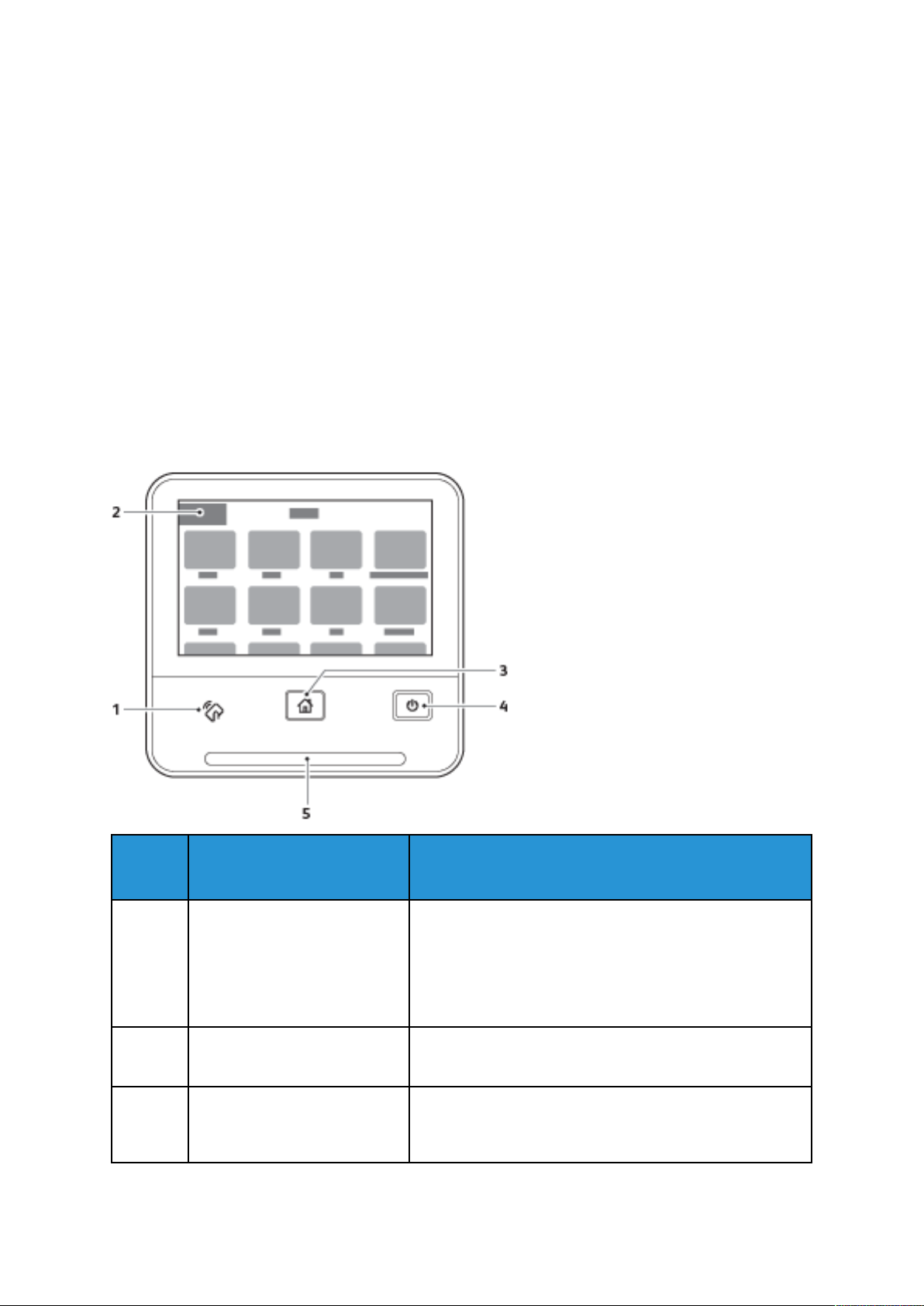
Λειτουργίες
ΠΠίίνναακκααςς ΕΕλλέέγγχχοουυ
Ο πίνακας ελέγχου αποτελείται από μια οθόνη αφής και τα κουμπιά που πατάτε για τον έλεγχο
των λειτουργιών που διατίθενται στον εκτυπωτή. Ο πίνακας ελέγχου:
• Προβάλλει την τρέχουσα κατάσταση λειτουργίας του εκτυπωτή.
• Παρέχει πρόσβαση στις λειτουργίες εκτύπωσης, αντιγραφής και σάρωσης.
• Παρέχει πρόσβαση στο υλικό αναφοράς.
• Παρέχει πρόσβαση στα μενού Tools (Εργαλεία) και Setup (Ρύθμιση).
• Σας προτρέπει να τοποθετείτε χαρτί, να αντικαθιστάτε αναλώσιμα και να αποκαθιστάτε
εμπλοκές.
• Προβάλλει σφάλματα και προειδοποιήσεις.
• Παρέχει το πλήκτρο Ενεργοποίηση/Αφύπνιση που χρησιμοποιείται για την ενεργοποίηση ή
την απενεργοποίηση του εκτυπωτή. Αυτό το πλήκτρο, επίσης, υποστηρίζει τις λειτουργίες
εξοικονόμησης ενέργειας και αναβοσβήνει για να υποδείξει την κατάσταση ισχύος του
εκτυπωτή.
Στοιχείο
1 Περιοχή NFC Η τεχνολογία Near Field Communication (NFC/Επικοινωνία
2 Οθόνη αφής Η οθόνη προβάλλει πληροφορίες και παρέχει πρόσβαση
3 Πλήκτρο «Αρχική σελίδα» Αυτό το πλήκτρο παρέχει πρόσβαση στο μενού «Αρχική
30
Όνομα
Xerox®WorkCentre®6515 Πολυλειτουργικός εκτυπωτής
Περιγραφή
κοντινού πεδίου) δίνει τη δυνατότητα στις συσκευές να
επικοινωνούν όταν βρίσκονται σε απόσταση εντός 10 εκ. η
μία από την άλλη. Χρησιμοποιήστε την περιοχή NFC για
να λάβετε διεπαφή δικτύου ή να εδραιώσετε μια σύνδεση
TCP/IP ανάμεσα στη συσκευή σας και τον εκτυπωτή.
στις λειτουργίες του εκτυπωτή.
σελίδα» για πρόσβαση στις λειτουργίες του εκτυπωτή,
όπως η αντιγραφή, η σάρωση και το φαξ.
Οδηγός χρήσης

Λειτουργίες
Στοιχείο
4 Ενεργοποίηση/αφύπνιση Αυτό το πλήκτρο εξυπηρετεί διάφορες λειτουργίες που
Όνομα
Περιγραφή
σχετίζονται με την τροφοδοσία.
• Όταν ο εκτυπωτής είναι απενεργοποιημένος, αυτό το
πλήκτρο ενεργοποιεί τον εκτυπωτή.
• Όταν ο εκτυπωτής είναι ενεργοποιημένος, πατώντας
αυτό το πλήκτρο εμφανίζεται ένα μενού στον πίνακα
ελέγχου. Από αυτό το μενού μπορείτε να επιλέξτε να
εισέλθετε στη λειτουργία αδράνειας, να
επανεκκινήσετε ή να απενεργοποιήσετε τον εκτυπωτή.
• Όταν ο εκτυπωτής είναι ενεργοποιημένος, αλλά σε
λειτουργία χαμηλής κατανάλωσης ενέργειας ή
αδράνειας, πατώντας το κουμπί «ξυπνάει» ο
εκτυπωτής.
• Όταν ο εκτυπωτής είναι ενεργοποιημένος, κρατώντας
πατημένο αυτό το πλήκτρο για 10 δευτερόλεπτα
απενεργοποιείται ο εκτυπωτής.
Αυτό το πλήκτρο, επίσης, αναβοσβήνει για να υποδείξει
την κατάσταση ισχύος του εκτυπωτή.
• Όταν η λυχνία αναβοσβήνει αργά, ο εκτυπωτής
βρίσκεται στη λειτουργία χαμηλής κατανάλωσης
ενέργειας ή αδράνειας.
• Όταν η λυχνία αναβοσβήνει γρήγορα, ο εκτυπωτής
απενεργοποιείται ή βγαίνει από λειτουργία χαμηλής
κατανάλωσης ενέργειας.
5 LED κατάστασης Αυτή η λυχνία αναβοσβήνει μπλε ή πορτοκαλί για να
υποδείξει την κατάσταση του εκτυπωτή.
Μπλε
• Αναβοσβήνει μπλε μία φορά για να αναγνωρίσει μια
επιτυχημένη αίτηση πιστοποίησης ταυτότητας.
• Αναβοσβήνει μπλε αργά μία φορά για εργασία
αντιγραφής ή εκτύπωσης που ξεκινά στον πίνακα
ελέγχου.
• Αναβοσβήνει μπλε αργά δύο φορές για εργασία φαξ ή
εκτύπωσης που λαμβάνεται από το δίκτυο.
• Αναβοσβήνει μπλε γρήγορα όσο ο εκτυπωτής
ενεργοποιείται ή για να σηματοδοτήσει την ανίχνευση
μιας αίτησης Wi-Fi Direct όπως η AirPrint™.
Πορτοκαλί
• Ανάβει πορτοκαλί ως ένδειξη σφάλματος ή
προειδοποίησης που απαιτεί την προσοχή σας. Για
παράδειγμα, όταν έχει εξαντληθεί ο γραφίτης, υπάρχει
εμπλοκή χαρτιού ή τέλος χαρτιού για την τρέχουσα
εργασία.
• Επίσης, αναβοσβήνει πορτοκαλί ως ένδειξη σφάλματος
του συστήματος που συνήθως σχετίζεται με κάποιον
κωδικό σφάλματος.
Xerox®WorkCentre®6515 Πολυλειτουργικός εκτυπωτής
Οδηγός χρήσης
31

Λειτουργίες
Εξοικονόμηση ενέργειας
Μπορείτε να ορίσετε το χρόνο που ο εκτυπωτής παραμένει αδρανής στη λειτουργία ετοιμότητας
προτού μεταβεί σε επίπεδο χαμηλότερης κατανάλωσης ισχύος. Για λεπτομέρειες, ανατρέξτε
στην ενότητα .
Υπάρχουν δύο επίπεδα λειτουργίας εξοικονόμησης ενέργειας.
• Χρονικό περιθώριο της λειτουργίας χαμηλής κατανάλωσης ενέργειας: Ο εκτυπωτής μεταβαίνει από τη λειτουργία ετοιμότητας στη λειτουργία χαμηλής κατανάλωσης, προκειμένου να
μειωθεί η κατανάλωση ισχύος κατά την αναμονή.
• Χρονικό περιθώριο της λειτουργίας αδράνειας: Ο εκτυπωτής μεταβαίνει από τη λειτουργία
Χαμηλής κατανάλωσης ισχύος στη λειτουργία Αδράνειας, προκειμένου να μειωθεί ακόμα περισσότερο η κατανάλωση ισχύος.
Σημείωση: Η αύξηση των προεπιλεγμένων χρόνων ενεργοποίησης της λειτουργίας εξοικο-
νόμησης ενέργειας μπορεί να καταλήξει σε συνολικά υψηλότερη κατανάλωση ενέργειας
από τον εκτυπωτή.
ΈΈξξοοδδοοςς ααππόό ττηη λλεειιττοουυρργγίίαα ααδδρράάννεειιααςς
Ο εκτυπωτής εκτελεί αυτόματα έξοδο από τη λειτουργία χαμηλής κατανάλωσης ενέργειας ή
αδράνειας όταν λαμβάνει δεδομένα από μια συνδεδεμένη συσκευή.
Για χειροκίνητη έξοδο από τη λειτουργία χαμηλής κατανάλωσης ενέργειας ή αδράνειας, πατήστε
το πλήκτρο Ενεργοποίηση/Αφύπνιση στον πίνακα ελέγχου.
32
Xerox®WorkCentre®6515 Πολυλειτουργικός εκτυπωτής
Οδηγός χρήσης

Λειτουργίες
Σελίδες πληροφοριών
Ο εκτυπωτής διαθέτει ένα εκτυπώσιμο σετ σελίδων πληροφοριών. Αυτές οι σελίδες περιλαμβάνουν πληροφορίες για τη ρύθμιση παραμέτρων και τις γραμματοσειρές, σελίδες επίδειξης και
άλλα.
ΕΕκκττύύππωωσσηη σσεελλίίδδωωνν ππλληηρροοφφοορριιώώνν
1. Στον πίνακα ελέγχου του εκτυπωτή, πατήστε το πλήκτρο Αρχική σελίδα.
2. Πατήστε Συσκευή→Πληροφορίες→Σελίδες πληροφοριών.
3. Για να εκτυπώσετε μια σελίδα πληροφοριών, πατήστε την κατάλληλη σελίδα.
4. Για επιστροφή στην οθόνη Αρχική σελίδα, πατήστε το κουμπί Αρχική σελίδα.
ΑΑννααφφοορράά δδιιααμμόόρρφφωωσσηηςς
Η Αναφορά διαμόρφωσης παρέχει πληροφορίες για το προϊόν όπως τις εγκατεστημένες
επιλογές, τις ρυθμίσεις δικτύου, τη ρύθμιση θύρας, τις πληροφορίες δίσκων και άλλα.
ΕΕκκττύύππωωσσηη ττηηςς ααννααφφοορράάςς δδιιααμμόόρρφφωωσσηηςς
1. Στον πίνακα ελέγχου του εκτυπωτή, πατήστε το πλήκτρο Αρχική σελίδα.
2. Πατήστε Συσκευή→Πληροφορίες→Σελίδες πληροφοριών.
3. Πατήστε Αναφορά διαμόρφωσης.
4. Για επιστροφή στην οθόνη Αρχική σελίδα, πατήστε το κουμπί Αρχική σελίδα.
ΔΔιιααμμόόρρφφωωσσηη εεκκττύύππωωσσηηςς ττηηςς σσεελλίίδδααςς εεκκκκίίννηησσηηςς
κκααττάά ττηηνν εεννεερργγοοπποοίίηησσηη
Η σελίδα εκκίνησης παρέχει πληροφορίες για τη βασική διαμόρφωση του εκτυπωτή, όπως το
όνομα εκτυπωτή, το σειριακό αριθμό, τη γραμματοσειρά, το υλικολογισμικό και τις εκδόσεις του
Ethernet. Όταν αυτή η λειτουργία είναι ενεργοποιημένη, η σελίδα εκκίνησης εκτυπώνεται κάθε
φορά που ενεργοποιείτε τον εκτυπωτή σας. Εάν δεν θέλετε να εκτυπώνεται η σελίδα εκκίνησης,
μπορείτε να απενεργοποιήσετε τη λειτουργία.
Για να διαμορφώσετε τη σελίδα εκκίνησης:
1. Στον υπολογιστή σας, ανοίξτε ένα πρόγραμμα περιήγησης Web. Στο πεδίο διευθύνσεων,
πληκτρολογήστε τη διεύθυνση ΙΡ του εκτυπωτή και μετά πατήστε Enter ή Return.
Σημείωση: Αν δεν γνωρίζετε τη διεύθυνση IP του εκτυπωτή σας, ανατρέξτε στην
ενότητα .
2. Κάντε κλικ στο Σύστημα.
3. Κάντε κλικ στο Προεπιλογές και πολιτικές→Σελίδα εκκίνησης.
a. Για εκτύπωση της σελίδας εκκίνησης κατά την ενεργοποίηση, κάντε κλικ στο Αυτόματη
εκτύπωση.
b. Για απενεργοποίηση εκτύπωσης της σελίδας εκκίνησης κατά την ενεργοποίηση, κάντε
κλικ στο Να μη γίνει αυτόματη εκτύπωση.
4. Κάντε κλικ στο OK.
®
Xerox
WorkCentre®6515 Πολυλειτουργικός εκτυπωτής
Οδηγός χρήσης
33

Λειτουργίες
Λειτουργίες διαχείρισης
ΤΤοο EEmmbbeeddddeedd WWeebb SSeerrvveerr
Ο Ενσωματωμένος διακομιστής Web είναι το λογισμικό διαχείρισης και διαμόρφωσης
παραμέτρων που έχει εγκατασταθεί στον εκτυπωτή. Επιτρέπει τη ρύθμιση παραμέτρων και τη
διαχείριση του εκτυπωτή από ένα πρόγραμμα περιήγησης Web.
Για τον Ενσωματωμένο διακομιστή Web απαιτούνται τα εξής:
• Μια σύνδεση TCP/IP μεταξύ του εκτυπωτή και του δικτύου σε περιβάλλοντα Windows,
Macintosh, UNIX ή Linux.
• Την ενεργοποίηση των TCP/IP και HTTP στον εκτυπωτή.
• Έναν εκτυπωτή με σύνδεση στο δίκτυο και με πρόγραμμα περιήγησης Web που υποστηρίζει
JavaScript.
ΠΠρρόόσσββαασσηη σσττοονν ΕΕννσσωωμμααττωωμμέέννοο δδιιαακκοομμιισσττήή WWeebb
Στον υπολογιστή σας, ανοίξτε ένα πρόγραμμα περιήγησης Web. Στο πεδίο διευθύνσεων,
πληκτρολογήστε τη διεύθυνση ΙΡ του εκτυπωτή και μετά πατήστε Enter ή Return.
ΕΕύύρρεεσσηη ττηηςς δδιιεεύύθθυυννσσηηςς IIPP ττοουυ εεκκττυυππωωττήή
Για να εγκαταστήσετε το πρόγραμμα οδήγησης εκτύπωσης για έναν εκτυπωτή συνδεδεμένο σε
δίκτυο, συχνά πρέπει να γνωρίζετε τη διεύθυνση IP του εκτυπωτή σας. Επίσης, η διεύθυνση IP
χρησιμοποιείται για πρόσβαση στις ρυθμίσεις του εκτυπωτή μέσω του Ενσωματωμένου
διακομιστή Web. Μπορείτε να προβάλετε τη διεύθυνση IP του εκτυπωτή σας στον πίνακα
ελέγχου ή στην «Αναφορά διαμόρφωσης».
Σημείωση: Για να δείτε τη διεύθυνση TCP/IP στον πίνακα ελέγχου, περιμένετε 2 λεπτά
μετά την ενεργοποίηση του εκτυπωτή. Αν η διεύθυνση TCP/IP είναι 0.0.0.0 ή ξεκινά με
169, υποδεικνύει πρόβλημα με τη συνδεσιμότητα στο δίκτυο. Ωστόσο, εάν το Wi-Fi έχει
ρυθμιστεί ως η κύρια σύνδεση Ethernet, η εμφανιζόμενη διεύθυνση IP του εκτυπωτή είναι
0.0.0.0.
ΠΠρροοββοολλήή ττηηςς δδιιεεύύθθυυννσσηηςς IIPP ττοουυ εεκκττυυππωωττήή σσττοονν ππίίνναακκαα εελλέέγγχχοουυ
Για να προβάλετε τη διεύθυνση IP του εκτυπωτή στον πίνακα ελέγχου:
1. Στον πίνακα ελέγχου του εκτυπωτή, πατήστε το πλήκτρο Αρχική σελίδα.
2. Επιλέξτε Συσκευή→Πληροφορίες.
3. Σημειώστε τη διεύθυνση ΙΡ που εμφανίζεται στην οθόνη.
4. Για επιστροφή στην οθόνη Αρχική σελίδα, πατήστε το κουμπί Αρχική σελίδα.
ΛΛήήψψηη ττηηςς δδιιεεύύθθυυννσσηηςς IIPP ττοουυ εεκκττυυππωωττήή σσττηηνν ααννααφφοορράά
δδιιααμμόόρρφφωωσσηηςς
Για να λάβετε τη διεύθυνση IP του εκτυπωτή από την «Αναφορά διαμόρφωσης»:
1. Στον πίνακα ελέγχου του εκτυπωτή, πατήστε το πλήκτρο Αρχική σελίδα.
2. Πατήστε Συσκευή→Πληροφορίες→Σελίδες πληροφοριών.
34
Xerox®WorkCentre®6515 Πολυλειτουργικός εκτυπωτής
Οδηγός χρήσης

Λειτουργίες
3. Πατήστε Αναφορά διαμόρφωσης.
Η διεύθυνση ΙP εμφανίζεται στην ενότητα «Συνδεσιμότητα» της «Αναφοράς διαμόρφωσης»
για το IPv4 ή IPv6.
4. Για επιστροφή στην οθόνη Αρχική σελίδα, πατήστε το κουμπί Αρχική σελίδα.
ΠΠιισσττοοπποοιιηηττιικκάά γγιιαα ΕΕννσσωωμμααττωωμμέέννοο δδιιαακκοομμιισσττήή
WWeebb
Η συσκευή σας περιλαμβάνει ένα αυτο-υπογεγραμμένο πιστοποιητικό HTTPS. Η συσκευή
δημιουργεί το πιστοποιητικό αυτόματα κατά την εγκατάσταση της συσκευής. Το πιστοποιητικό
χρησιμοποιείται για την κρυπτογράφηση επικοινωνιών μεταξύ του υπολογιστή σας και της
συσκευής Xerox.
Σημείωση:
• Στη σελίδα του Ενσωματωμένου διακομιστή Web για τη συσκευή σας Xerox μπορεί να
εμφανιστεί ένα μήνυμα σφάλματος ότι το πιστοποιητικό ασφάλειας δεν είναι
αξιόπιστο. Αυτή η διαμόρφωση δεν περιορίζει την ασφάλεια των επικοινωνιών μεταξύ
του υπολογιστή σας και της συσκευής Xerox.
• Για να εξαλείψετε την προειδοποίηση για τη σύνδεση στο πρόγραμμα περιήγησης
Web, μπορείτε να αντικαταστήσετε το αυτο-υπογεγραμμένο πιστοποιητικό με ένα
υπογεγραμμένο πιστοποιητικό από μια αρχή έκδοσης πιστοποιητικών. Για
πληροφορίες σχετικά με τη λήψη ενός πιστοποιητικού από μια αρχή έκδοσης
πιστοποιητικών, επικοινωνήστε με τον πάροχο υπηρεσιών Internet.
Για πληροφορίες σχετικά με τη λήψη, την εγκατάσταση και την ενεργοποίηση πιστοποιητικών,
ανατρέξτε στην ενότητα Διαχείριση πιστοποιητικών.
ΛΛήήψψηη ττηηςς ααννααφφοορράάςς ρρύύθθμμιισσηηςς ππααρρααμμέέττρρωωνν ααππόό
ττοονν ΕΕννσσωωμμααττωωμμέέννοο δδιιαακκοομμιισσττήή WWeebb
Από τον Ενσωματωμένος διακομιστή Web, μπορείτε να λάβετε και να αποθηκεύσετε ένα
αντίγραφο της αναφοράς ρύθμισης παραμέτρων στον σκληρό δίσκο του υπολογιστή σας.
Χρησιμοποιήστε τη λειτουργία Αναφορά ρύθμισης παραμέτρων από πολλές συσκευές για να
συγκρίνετε εκδόσεις λογισμικού, ρυθμίσεις παραμέτρων και πληροφορίες συμμόρφωσης.
Για λήψη της αναφοράς ρύθμισης παραμέτρων από τον Ενσωματωμένο διακομιστή Web:
1. Στον υπολογιστή σας, ανοίξτε ένα πρόγραμμα περιήγησης Web. Στο πεδίο διευθύνσεων,
πληκτρολογήστε τη διεύθυνση ΙΡ του εκτυπωτή και μετά πατήστε Enter ή Return.
Σημείωση: Για λεπτομέρειες σχετικά με τη λήψη της διεύθυνσης IP του εκτυπωτή σας,
ανατρέξτε στην ενότητα .
2. Για λήψη της αναφοράς ρύθμισης παραμέτρων, μεταβείτε στο κάτω μέρος της σελίδας και
μετά στην ενότητα Γρήγοροι σύνδεσμοι Quick Links, κάντε κλικ στην επιλογή Λήψη
αναφοράς ρύθμισης παραμέτρων.
Σημείωση: Εάν αυτή η λειτουργία δεν εμφανίζεται, συνδεθείτε ως διαχειριστής
συστήματος.
Το έγγραφο αποθηκεύεται αυτόματα ως αρχείο XML στην προεπιλεγμένη θέση λήψης στον
σκληρό δίσκο του υπολογιστή σας. Για να ανοίξετε την αναφορά ρύθμισης παραμέτρων,
χρησιμοποιήστε ένα πρόγραμμα προβολής XML.
®
Xerox
WorkCentre®6515 Πολυλειτουργικός εκτυπωτής
Οδηγός χρήσης
35

Λειτουργίες
ΧΧρρήήσσηη ττηηςς λλεειιττοουυρργγίίααςς RReemmoottee CCoonnttrrooll PPaanneell
((ΑΑπποομμαακκρρυυσσμμέέννοοςς ππίίνναακκααςς εελλέέγγχχοουυ))
Η λειτουργία Remote Control Panel (Απομακρυσμένος πίνακας ελέγχου) στον Ενσωματωμένο
διακομιστή Web σάς επιτρέπει να έχετε πρόσβαση στον πίνακα ελέγχου του εκτυπωτή εξ
αποστάσεως από ένα πρόγραμμα περιήγησης Web.
Σημείωση: Για να έχετε πρόσβαση στη λειτουργία Απομακρυσμένος πίνακας ελέγχου,
ενεργοποιήστε τη λειτουργία. Για λεπτομέρειες, επικοινωνήστε με τον διαχειριστή
συστήματος ή ανατρέξτε στην ενότητα Απομακρυσμένος πίνακας ελέγχου.
Για να ενεργοποιήσετε τη λειτουργία Remote Control Panel (Απομακρυσμένος πίνακας ελέγχου):
1. Στον υπολογιστή σας, ανοίξτε ένα πρόγραμμα περιήγησης Web. Στο πεδίο διευθύνσεων,
πληκτρολογήστε τη διεύθυνση ΙΡ του εκτυπωτή και μετά πατήστε Enter ή Return.
Σημείωση: Για λεπτομέρειες σχετικά με τη λήψη της διεύθυνσης IP του εκτυπωτή σας,
ανατρέξτε στην ενότητα .
2. Στην ενότητα Quick Links (Γρήγοροι σύνδεσμοι), κάντε κλικ στην επιλογή Remote Control
Panel (Απομακρυσμένος πίνακας ελέγχου).
Σημείωση: Αν η επιλογή Απομακρυσμένος πίνακας ελέγχου δεν εμφανιστεί ή δεν
φορτωθεί, επικοινωνήστε με τον διαχειριστή συστήματος.
3. Για να περιορίσετε την πρόσβαση άλλων χρηστών στον πίνακα ελέγχου της συσκευής ενώ
έχετε συνδεθεί στη συσκευή εξ αποστάσεως, κάντε κλικ στην επιλογή Lock Device Control
Panel (Κλείδωμα πίνακα ελέγχου συσκευής).
Σημείωση: Αν ένας τοπικός χρήστης επιχειρήσει να αποκτήσει πρόσβαση στον πίνακα
ελέγχου ενώ ο πίνακας ελέγχου της συσκευής είναι κλειδωμένος, ο πίνακας ελέγχου
δεν αποκρίνεται. Ένα μήνυμα εμφανίζεται στον πίνακα ελέγχου, το οποίο
επιβεβαιώνει ότι ο πίνακας ελέγχου είναι κλειδωμένος και η συσκευή ελέγχεται εξ
αποστάσεως.
4. Για να ενεργοποιήσετε την απομακρυσμένη πρόσβαση στον πίνακα ελέγχου της συσκευής,
κάντε κλικ στην επιλογή Αίτημα περιόδου λειτουργίας. Ο απομακρυσμένος πίνακας
ελέγχου στέλνει ένα αίτημα στον τοπικό πίνακα ελέγχου.
• Αν ο τοπικός πίνακας ελέγχου είναι ανενεργός, η περίοδος λειτουργίας του
απομακρυσμένου πίνακα ελέγχου ενεργοποιείται αυτόματα.
• Αν ένας τοπικός χρήστης είναι ενεργός στη συσκευή, ένα μήνυμα Αίτημα
απομακρυσμένης περιόδου λειτουργίας εμφανίζεται στον τοπικό πίνακα ελέγχου. Ο
τοπικός χρήστης επιλέγει την αποδοχή ή την απόρριψη του αιτήματος. Αν το αίτημα
γίνει δεκτό, η περίοδος λειτουργίας του απομακρυσμένου πίνακα ελέγχου
ενεργοποιείται. Αν το αίτημα απορριφθεί, ένα μήνυμα Αίτημα απορρίφθηκε εμφανίζεται
στον Ενσωματωμένο διακομιστή Web.
Σημείωση: Αν ο διαχειριστής συστήματος ζητήσει μια απομακρυσμένη περίοδο
λειτουργίας και το αίτημα απορριφθεί, εμφανίζεται μια επιλογή για παράκαμψη της
τοπικής περιόδου λειτουργίας.
ΠΠρρόόσσββαασσηη σσττοονν εεκκττυυππωωττήή
Ο διαχειριστής συστήματος μπορεί να ορίσει δικαιώματα πρόσβασης στον εκτυπωτή
προκειμένου να διασφαλιστεί η αδυναμία πρόσβασης των μη εξουσιοδοτημένων χρηστών στον
εκτυπωτή. Εάν ο διαχειριστής συστήματος διαμορφώσει τις λειτουργίες πιστοποίησης
ταυτότητας και εξουσιοδότησης, απαιτείται η χρήση ονόματος σύνδεσης και κωδικού
πρόσβασης από τους χρήστες προκειμένου να αποκτήσουν πρόσβαση σε ορισμένες ή σε όλες
τις λειτουργίες του εκτυπωτή.
36
Xerox®WorkCentre®6515 Πολυλειτουργικός εκτυπωτής
Οδηγός χρήσης

Λειτουργίες
ΣΣύύννδδεεσσηη
Η σύνδεση είναι η διαδικασία με την οποία δηλώνετε την ταυτότητά σας στον εκτυπωτή για
πιστοποίηση ταυτότητας. Εάν οριστεί η λειτουργία πιστοποίησης ταυτότητας, πρέπει να
συνδεθείτε με τα διαπιστευτήρια χρήστη που διαθέτετε προκειμένου να αποκτήσετε πρόσβαση
στις λειτουργίες του εκτυπωτή.
Σύνδεση στον πίνακα ελέγχου
1. Στον πίνακα ελέγχου του εκτυπωτή, πατήστε το κουμπί Αρχική σελίδα.
2. Πατήστε Σύνδεση.
3. Πληκτρολογήστε το όνομα χρήστη και πατήστε Enter.
4. Εφόσον σας ζητηθεί, πληκτρολογήστε τον κωδικό πρόσβασης και, στη συνέχεια, πατήστε το
πλήκτρο Enter.
Σημείωση: Για περισσότερες πληροφορίες σχετικά με τη σύνδεση ως διαχειριστής
συστήματος, ανατρέξτε στην ενότητα Σύνδεση ως Διαχειριστής στον Πίνακα ελέγχου.
5. Επιλέξτε OK.
Σημείωση: Για πρόσβαση σε κάθε συσκευή που προστατεύεται με κωδικό
πρόσβασης, εισάγετε το όνομα χρήστη και τον κωδικό πρόσβασης.
ΜΜεεττρρηηττέέςς χχρρέέωωσσηηςς // ΜΜεεττρρηηττέέςς χχρρήήσσηηςς
Στο μενού «Μετρητής χρήσης» εμφανίζεται ο συνολικός αριθμός αποτυπώσεων. Δεν είναι
δυνατή η επαναφορά των μετρητών, οι οποίοι παρακολουθούν το συνολικό αριθμό των σελίδων
που εκτυπώνονται καθ' όλη τη διάρκεια ζωής του εκτυπωτή. Μια σελίδα είναι μία όψη ενός
φύλλου χαρτιού που μπορεί να εκτυπωθεί στη μία ή και στις δύο όψεις. Ένα φύλλο που
εκτυπώνεται και στις δύο όψεις μετράει ως δύο αποτυπώσεις.
Για να προβάλετε τους μετρητές χρήσης στον πίνακα ελέγχου:
1. Στον πίνακα ελέγχου του εκτυπωτή, πατήστε το πλήκτρο Αρχική σελίδα.
2. Πατήστε Συσκευή→Χρέωση/Χρήση.
3. Για προβολή περισσότερων λεπτομερειών, πατήστε Μετρητές χρήσης και ορίστε μια
επιλογή.
4. Αφού δείτε τις ενδείξεις χρήσης, για επιστροφή στην αρχική οθόνη, πατήστε το κουμπί
Αρχική σελίδα.
Για να προβάλετε τους μετρητές χρήσης χρησιμοποιώντας τον Ενσωματωμένο διακομιστή Web:
1. Στον υπολογιστή σας, ανοίξτε ένα πρόγραμμα περιήγησης Web. Στο πεδίο διευθύνσεων,
πληκτρολογήστε τη διεύθυνση ΙΡ του εκτυπωτή και μετά πατήστε Enter ή Return.
Σημείωση: Αν δεν γνωρίζετε τη διεύθυνση IP του εκτυπωτή σας, ανατρέξτε στην
ενότητα .
2. Για να εμφανίσετε τους μετρητές χρέωσης/χρήσης, στον Ενσωματωμένο διακομιστή Web,
κάντε κλικ στην Αρχική σελίδα.
3. Για να δείτε περισσότερες λεπτομέρειες για χρέωση/χρήση, κάντε κλικ στο στοιχείο
Λεπτομέρειες.
• Για προβολή των μετρητών χρέωσης, κάντε κλικ στο Μετρητές χρέωσης.
• Για προβολή των λεπτομερειών των μετρητών χρήσης, κάντε κλικ στο Μετρητές χρήσης.
4. Για επιστροφή στο προηγούμενο παράθυρο, κάντε κλικ στην επιλογή Κλείσιμο.
®
Xerox
WorkCentre®6515 Πολυλειτουργικός εκτυπωτής
Οδηγός χρήσης
37

Λειτουργίες
Περισσότερες πληροφορίες
Μπορείτε να λάβετε περισσότερες πληροφορίες σχετικά με τον εκτυπωτή σας από αυτές τις
πηγές:
Πόρος Θέση
Οδηγός εγκατάστασης Περιλαμβάνεται στη συσκευασία του εκτυπωτή.
Άλλη τεκμηρίωση για τον εκτυπωτή σας www.xerox.com/office/WC6515docs
Recommended Media List (Κατάλογος συνιστώμενων μέσων εκτύπωσης)
Πληροφορίες τεχνικής υποστήριξης για τον εκτυπωτή σας όπως διαδικτυακή τεχνική υποστήριξη,
το Online Support Assistant (Ηλεκτρονική Τεχνική
Υποστήριξη) και λήψεις προγραμμάτων οδήγησης
εκτύπωσης.
Σελίδες πληροφοριών Εκτύπωση από τον πίνακα ελέγχου. Για λεπτομέ-
Παραγγελία αναλωσίμων για τον εκτυπωτή σας www.xerox.com/office/WC6515supplies
Τοπικό κέντρο πωλήσεων και τεχνική υποστήριξη
πελατών
Καταχώριση εκτυπωτή www.xerox.com/office/register
Ηλεκτρονικό κατάστημα Xerox
®
Direct www.direct.xerox.com/
Ηνωμένες Πολιτείες: www.xerox.com/rmlna
Ευρωπαϊκή Ένωση: www.xerox.com/rmleu
www.xerox.com/office/WC6515support
ρειες, ανατρέξτε στην ενότητα .
www.xerox.com/office/worldcontacts
38
Xerox®WorkCentre®6515 Πολυλειτουργικός εκτυπωτής
Οδηγός χρήσης

3
Εγκατάσταση και ρύθμιση
Αυτό το κεφάλαιο περιέχει:
• Επισκόπηση εγκατάστασης και ρύθμισης ................................................ .. . .. . . . . . . . . .. . . . . . .. . . . .. . 40
• Επιλογή τοποθεσίας για τον εκτυπωτή ............... . . . . . . . . .. . . . . . .. . . . . . .. . . . . . .. . . . . . .. . . . . . .. . . . . . .. . . . . . .. . . . .. . 41
• Σύνδεση του εκτυπωτή . . . . . . . .. . . . . . .. . . . . . .. . . . .. . . . . . .. . . . . . .. . . . . . .. . . . . . .. . . . . . .. . . . . . .. . . . . . .. . . . . . .. . . . . . .. . . . . . .. . . . .. . 42
• Ενεργοποίηση και απενεργοποίηση του εκτυπωτή ......................................... .. . . . . . . . . .. . . . . . .. . . 54
• Ρύθμιση επιλογών δικτύου...................................... .. . . . . . . .. . . . . . .. . . . . . .. . . . . . .. . . . . . .. . . . . . .. . . . . . .. . . . . . .. . . 56
• Ρύθμιση παραμέτρων του AirPrint ...................................................... . . . . . . . . . . . .. . . . . . .. . . . . . .. . . . .. . 57
• Διαμόρφωση της υπηρεσίας Google Cloud Print.. . . . . . . . . . . . .. . . . . . .. . . . . . .. . . . . . .. . . . .. . . . . . .. . . . . . .. . . . . . .. . . .. . 59
• Διαμόρφωση της γενικής ρύθμισης μέσω του πίνακα ελέγχου ....................... . . . . . . . . .. . . . . . .. . . . . . 60
• Διαμόρφωση προεπιλογών και ρυθμίσεων φαξ......................... .. . . . . . . . . .. . . . .. . . . . . .. . . . . . .. . . . . . .. . . . . . 62
• Εγκατάσταση του λογισμικού.................................................... .. . . . . . . . . .. . . . .. . . . . . .. . . . . . .. . . . . . .. . . . . . 63
Για αναφορά:
• Οδηγός εγκατάστασης που συνοδεύει τον εκτυπωτή σας
• Online Support Assistant (Ηλεκτρονική Τεχνική Υποστήριξη) στη διεύθυνση www.xerox.com/
office/WC6515docs
Xerox®WorkCentre®6515 Πολυλειτουργικός εκτυπωτής
Οδηγός χρήσης
39

Εγκατάσταση και ρύθμιση
Επισκόπηση εγκατάστασης και ρύθμισης
Πριν την εκτύπωση, βεβαιωθείτε ότι ο υπολογιστής και ο εκτυπωτής σας είναι συνδεδεμένοι σε
πρίζα, ενεργοποιημένοι και συνδεδεμένοι σε δίκτυο. Ρυθμίστε τις αρχικές παραμέτρους του εκτυπωτή και, στη συνέχεια, εγκαταστήστε το λογισμικό του προγράμματος οδήγησης εκτύπωσης
και τα βοηθητικά προγράμματα στον υπολογιστή σας.
Μπορείτε να συνδεθείτε στον εκτυπωτή σας απευθείας από τον υπολογιστή σας μέσω USB ή να
συνδεθείτε μέσω ενός δικτύου χρησιμοποιώντας μια καλωδιακή ή ασύρματη σύνδεση Ethernet.
Οι απαιτήσεις υλικού και καλωδίων ποικίλλουν για τις διάφορες μεθόδους σύνδεσης. Οι δρομολογητές, οι διανομείς και μεταγωγείς δικτύου, τα μόντεμ και τα καλώδια Ethernet και USB δεν
παρέχονται μαζί με τον εκτυπωτή σας και πρέπει να αγοραστούν ξεχωριστά. Η Xerox συνιστά τη
σύνδεση Ethernet επειδή είναι συνήθως γρηγορότερη από μια σύνδεση USB και παρέχει πρόσβαση στον Ενσωματωμένο διακομιστή Web.
Για περισσότερες πληροφορίες, ανατρέξτε στην ενότητα Σύνδεση του εκτυπωτή.
40
Xerox®WorkCentre®6515 Πολυλειτουργικός εκτυπωτής
Οδηγός χρήσης

Εγκατάσταση και ρύθμιση
Επιλογή τοποθεσίας για τον εκτυπωτή
1. Επιλέξτε μια περιοχή χωρίς σκόνη, με θερμοκρασίες από 5–32°C (41–90°F) και σχετική
υγρασία 15–85%.
Σημείωση: Οι απότομες αλλαγές στη θερμοκρασία μπορεί να επηρεάσουν την
ποιότητα εκτύπωσης. Η απότομη θέρμανση ενός ψυχρού χώρου μπορεί να
προκαλέσει υγρασία στο εσωτερικό του εκτυπωτή, που επηρέαζει άμεσα την
μεταφορά ειδώλου.
2. Τοποθετήστε τον εκτυπωτή σε επίπεδη, σταθερή επιφάνεια χωρίς κραδασμούς με αντοχή
τουλάχιστον ανάλογη του βάρους του εκτυπωτή. Ο εκτυπωτής πρέπει να είναι οριζόντιος
και με τα τέσσερα στηρίγματα σταθερά επάνω στην επιφάνεια. Για να μάθετε το βάρος του
μοντέλου του εκτυπωτή σας, ανατρέξτε στην ενότητα . Επιλέξτε μια θέση με επαρκή χώρο,
ώστε να διασφαλίζεται η πρόσβαση στα αναλώσιμα και να παρέχεται επαρκής εξαερισμός.
Για να βρείτε τις απαιτήσεις χώρου για τον εκτυπωτή σας, ανατρέξτε στην ενότητα .
3. Αφού τοποθετήσετε τον εκτυπωτή, είστε έτοιμοι να τον συνδέσετε με την πηγή
τροφοδοσίας και τον υπολογιστή ή το δίκτυο.
ΆΆννοοιιγγμμαα ττηηςς εεππέέκκτταασσηηςς ττοουυ δδίίσσκκοουυ εεξξόόδδοουυ
1. Για την καλύτερη στήριξη των εκτυπώσεών σας, ανοίξτε την επέκταση του δίσκου εξόδου.
2. Για εκτύπωση σε μακρύτερο χαρτί, ανοίξτε την επέκταση του δίσκου εξόδου και μετά
τραβήξτε προς τα έξω το επάνω τμήμα μέχρι να τερματίσει.
Xerox
®
WorkCentre®6515 Πολυλειτουργικός εκτυπωτής
Οδηγός χρήσης
41

Εγκατάσταση και ρύθμιση
Σύνδεση του εκτυπωτή
ΕΕππιιλλοογγήή μμεεθθόόδδοουυ σσύύννδδεεσσηηςς
Μπορείτε να συνδέσετε τον εκτυπωτή με τον υπολογιστή χρησιμοποιώντας καλώδιο USB,
καλώδιο Ethernet ή μέσω ασύρματης σύνδεσης. Η μέθοδος που επιλέγετε εξαρτάται από τη
μέθοδο σύνδεσης του υπολογιστή σας στο δίκτυο. Μια σύνδεση USB είναι μια απευθείας
σύνδεση και είναι η πιο εύκολη στη ρύθμιση. Η σύνδεση Ethernet χρησιμοποιείται για σύνδεση
σε δίκτυο. Εάν χρησιμοποιείτε μια σύνδεση δικτύου, είναι σημαντικό να κατανοήσετε πώς ο
υπολογιστής σας έχει συνδεθεί στο δίκτυο.
Σημείωση: Οι απαιτήσεις υλικού και καλωδίων ποικίλλουν για τις διάφορες μεθόδους
σύνδεσης. Οι δρομολογητές, οι διανομείς δικτύου, οι μεταγωγείς δικτύου, τα μόντεμ και τα
καλώδια Ethernet και USB δεν παρέχονται μαζί με τον εκτυπωτή σας και πρέπει να
αγοραστούν ξεχωριστά.
USB
Εάν συνδέσετε τον εκτυπωτή σε έναν υπολογιστή και δεν έχετε δίκτυο, χρησιμοποιήστε μια
σύνδεση USB. Μια σύνδεση USB παρέχει υψηλές ταχύτητες δεδομένων, αλλά συνήθως όχι
τόσο υψηλές όσο μια σύνδεση δικτύου.
Σημείωση: Για πρόσβαση στον Ενσωματωμένο διακομιστή Web, απαιτείται σύνδεση
δικτύου.
Δίκτυο
Εάν ο υπολογιστής σας είναι συνδεδεμένος σε ένα δίκτυο γραφείου ή ένα οικιακό δίκτυο,
χρησιμοποιήστε ένα καλώδιο Ethernet για να συνδέσετε τον εκτυπωτή στο δίκτυο. Δεν
μπορείτε να συνδέσετε απευθείας τον εκτυπωτή στον υπολογιστή μέσω Ethernet. Απαιτείται
σύνδεση μέσω δρομολογητή ή μεταγωγέα δικτύου. Ένα δίκτυο Ethernet χρησιμοποιείται για
έναν ή περισσότερους υπολογιστές και υποστηρίζει ταυτόχρονα πολλούς εκτυπωτές και
συστήματα. Η σύνδεση Ethernet είναι συνήθως πιο γρήγορη από τη USB και σας επιτρέπει
άμεση πρόσβαση στις ρυθμίσεις του εκτυπωτή μέσω του Ενσωματωμένου διακομιστή Web.
Ασύρματο δίκτυο
Εάν το περιβάλλον σας περιλαμβάνει έναν ασύρματο δρομολογητή ή ασύρματο σημείο
πρόσβασης, μπορείτε να συνδέσετε τον εκτυπωτή στο δίκτυο με μια ασύρματη σύνδεση. Μια
ασύρματη σύνδεση δικτύου παρέχει την ίδια πρόσβαση και τις υπηρεσίες με μια ενσύρματη
σύνδεση. Η ασύρματη σύνδεση δικτύου είναι συνήθως πιο γρήγορη από τη USB και σας
επιτρέπει άμεση πρόσβαση στις ρυθμίσεις του εκτυπωτή μέσω του Ενσωματωμένου
διακομιστή Web.
Τηλέφωνο
Για αποστολή και λήψη φαξ, ο πολυλειτουργικός εκτυπωτής πρέπει να είναι συνδεδεμένος σε
μια αποκλειστική τηλεφωνική γραμμή.
42
Xerox®WorkCentre®6515 Πολυλειτουργικός εκτυπωτής
Οδηγός χρήσης

Εγκατάσταση και ρύθμιση
ΣΣύύννδδεεσσηη μμεε υυπποολλοογγιισσττήή μμέέσσωω UUSSBB
Για σύνδεση μέσω USB, πρέπει να έχετε ένα από τα παρακάτω λειτουργικά συστήματα:
Windows Vista, Windows 7, Windows 8.1, Windows 10, Windows Server 2008,
Windows Server 2008 R2, Windows Server 2012 ή Macintosh OS X έκδοσης 10.9 ή νεότερη.
Για να συνδέσετε τον εκτυπωτή με τον υπολογιστή μέσω ενός καλωδίου USB:
1. Συνδέστε την άκρη B ενός τυπικού καλωδίου A/B USB 2.0 ή USB 3.0 στη θύρα USB στο πίσω
μέρος του εκτυπωτή.
2. Συνδέστε το άκρο A του καλωδίου USB στη θύρα USB του υπολογιστή.
3. Αν εμφανιστεί ο Οδηγός εύρεσης νέου υλικού των Windows, ακυρώστε τον.
4. Εγκαταστήστε το πρόγραμμα οδήγησης εκτύπωσης.
ΣΣύύννδδεεσσηη σσεε εεννσσύύρρμμααττοο δδίίκκττυυοο
1. Βεβαιωθείτε ότι ο εκτυπωτής είναι απενεργοποιημένος.
2. Συνδέστε ένα καλώδιο Ethernet Κατηγορίας 5 ή και καλύτερο από τον εκτυπωτή στο δίκτυο
ή την υποδοχή του δρομολογητή. Χρησιμοποιήστε ένα μεταγωγέα ή δρομολογητή Ethernet,
καθώς και δύο ή περισσότερα καλώδια Ethernet. Συνδέστε τον υπολογιστή στο μεταγωγέα ή
το δρομολογητή με το ένα καλώδιο, και μετά συνδέστε τον εκτυπωτή στο μεταγωγέα ή το
δρομολογητή με το δεύτερο καλώδιο. Συνδέστε σε οποιαδήποτε θύρα του μεταγωγέα ή του
δρομολογητή εκτός από τη θύρα uplink.
3. Συνδέστε το καλώδιο τροφοδοσίας μετά βάλτε τον εκτυπωτή στην πρίζα και ενεργοποιήστε
τον.
4. Ορίστε τη διεύθυνση IP του εκτυπωτή στο δίκτυο ή ρυθμίστε τον εκτυπωτή για αυτόματο
εντοπισμό της διεύθυνσης IP του εκτυπωτή.
ΣΣύύννδδεεσσηη σσεε αασσύύρρμμααττοο δδίίκκττυυοο
Ένα ασύρματο δίκτυο (WLAN) παρέχει τα μέσα για να συνδέσετε δύο ή περισσότερες συσκευές
σε ένα δίκτυο LAN χωρίς φυσική σύνδεση. Ο εκτυπωτής μπορεί να συνδεθεί σε ένα ασύρματο
δίκτυο που περιλαμβάνει έναν ασύρματο δρομολογητή ή ασύρματο σημείο πρόσβασης. Πριν τη
σύνδεση του εκτυπωτή σε ένα ασύρματο δίκτυο, ο ασύρματος δρομολογητής πρέπει να
ρυθμιστεί με ένα SSID (Service Set Identifier) και τα απαραίτητα διαπιστευτήρια.
Σημείωση: Η ασύρματη δικτύωση διατίθεται μόνο σε εκτυπωτές στους οποίους έχει
εγκατασταθεί ο προαιρετικός προσαρμογέας ασύρματου δικτύου.
ΔΔιιααμμόόρρφφωωσσηη ττοουυ εεκκττυυππωωττήή γγιιαα αασσύύρρμμααττοο δδίίκκττυυοο
Σημείωση: Προτού διαμορφώσετε τις ρυθμίσεις ασύρματου δικτύου, τον Κιτ
προσαρμογέα ασύρματου δικτύου Xerox
Αν αγοράσατε και εγκαταστήσατε ένα Κιτ προσαρμογέα ασύρματου δικτύου, μπορείτε να
συνδέσετε τη συσκευής σε ένα ασύρματο δίκτυο. Εάν η συσκευή είναι συνδεδεμένη σε
ενσύρματο δίκτυό σας, μπορείτε να διαμορφώσετε ασύρματη δικτύωση στη συσκευή ή να
χρησιμοποιήσετε τον Ενσωματωμένο διακομιστή Web.
®
.
Σημείωση: Αφού εγκατασταθεί ο Προσαρμογέας ασύρματου δικτύου, καταργήστε τον
μόνο αν είναι απαραίτητο. Για πληροφορίες σχετικά με την κατάργηση του προσαρμογέα,
ανατρέξτε στην ενότητα Αφαίρεση του προσαρμογέα ασύρματου δικτύου.
®
Xerox
WorkCentre®6515 Πολυλειτουργικός εκτυπωτής
Οδηγός χρήσης
43

Εγκατάσταση και ρύθμιση
ΕΕγγκκααττάάσστταασσηη ττοουυ ππρροοσσααρρμμοογγέέαα αασσύύρρμμααττοουυ δδιικκττύύοουυ
Ο προαιρετικός προσαρμογέας ασύρματου δικτύου προστίθεται στο πίσω μέρος του πίνακα
ελέγχου. Αφού εγκατασταθεί ο προσαρμογέας και έχει ενεργοποιηθεί και ρυθμιστεί η ασύρματη
δικτύωση, ο προσαρμογέας μπορεί να συνδεθεί σε ένα ασύρματο δίκτυο.
Για την εγκατάσταση του προσαρμογέα ασύρματου δικτύου:
1. Απενεργοποιήστε τον εκτυπωτή.
2. Για να αφαιρέσετε το κάλυμμα θύρας του προσαρμογέα ασύρματου δικτύου, πιέστε το
μάνταλο προς τα κάτω και αποσπάστε το κάλυμμα από τον εκτυπωτή.
3. Αφαιρέστε τη συσκευασία του προσαρμογέα ασύρματου δικτύου.
44
Xerox®WorkCentre®6515 Πολυλειτουργικός εκτυπωτής
Οδηγός χρήσης

Εγκατάσταση και ρύθμιση
4. Για να τοποθετήσετε τον προσαρμογέα ασύρματου δικτύου, ακολουθήστε τις οδηγίες που
καθορίζονται στο φύλλο οδηγιών το οποίο παρέχεται μαζί με τον προσαρμογέα ασύρματου
δικτύου.
Σημείωση: Εάν ο προσαρμογέας τραβηχτεί με δύναμη, ενδέχεται να υποστεί ζημιά.
Όταν ο προσαρμογέας είναι τοποθετημένος, η αφαίρεσή του πρέπει να γίνεται μόνο
όταν απαιτείται και σύμφωνα με τις οδηγίες αφαίρεσης του προσαρμογέα ασύρματου
δικτύου. Για λεπτομέρειες, ανατρέξτε στην ενότητα .
5. Ενεργοποιήστε τον εκτυπωτή.
6. Διαμορφώστε τις ρυθμίσεις Wi-Fi.
Xerox
®
WorkCentre®6515 Πολυλειτουργικός εκτυπωτής
Οδηγός χρήσης
45

Εγκατάσταση και ρύθμιση
ΑΑφφααίίρρεεσσηη ττοουυ ππρροοσσααρρμμοογγέέαα αασσύύρρμμααττοουυ δδιικκττύύοουυ
1. Απενεργοποιήστε τον εκτυπωτή.
2. Για να απασφαλίσετε το αριστερό κάλυμμα, σύρετε τη λαβή εκτός του εκτυπωτή και μετά
στρέψτε τη προς το πίσω μέρος του εκτυπωτή.
3. Για να αφαιρέσετε το κάλυμμα, σύρετέ το προς το πίσω μέρος του εκτυπωτή και
αποσπάστε το.
46
Xerox®WorkCentre®6515 Πολυλειτουργικός εκτυπωτής
Οδηγός χρήσης

Εγκατάσταση και ρύθμιση
4. Βάλτε το χέρι σας μέσα στον εκτυπωτή και σπρώξτε το μοχλό απασφάλισης προς το
μπροστινό μέρος του εκτυπωτή. Κρατήστε το μοχλό απασφάλισης σε αυτή τη θέση και
τραβήξτε προσεκτικά τον προσαρμογέα ασύρματου δικτύου εκτός του εκτυπωτή.
Σημείωση: Μη χρησιμοποιείτε υπερβολική δύναμη για την αφαίρεση του
προσαρμογέα ασύρματου δικτύου. Εάν το μάνταλο απασφαλιστεί σωστά, ο
προσαρμογέας βγαίνει προς τα έξω με ευκολία. Εάν ο στερεωμένος προσαρμογέας
τραβηχτεί με δύναμη, ενδέχεται να υποστεί ζημιά.
5. Για να επανατοποθετήσετε το κάλυμμα της θύρας του προσαρμογέα ασύρματου δικτύου,
εισάγετε την κάτω γλωττίδα μέσα στη μικρή υποδοχή. Πιέστε προσεκτικά το κάλυμμα της
θύρας στο πίσω μέρος του εκτυπωτή μέχρι να ασφαλίσει στη θέση του.
Xerox®WorkCentre®6515 Πολυλειτουργικός εκτυπωτής
Οδηγός χρήσης
47

Εγκατάσταση και ρύθμιση
6. Τοποθετήστε το αριστερό κάλυμμα στη θέση του και, στη συνέχεια, σύρετέ το προς το
μπροστινό μέρος του εκτυπωτή.
7. Για να ασφαλίσετε το κάλυμμα, στρέψτε τη λαβή προς το μπροστινό μέρος του εκτυπωτή
και μετά σπρώξτε τη λαβή προς τα μέσα μέχρι να ασφαλίσει στη θέση της.
48
Xerox®WorkCentre®6515 Πολυλειτουργικός εκτυπωτής
Οδηγός χρήσης

Εγκατάσταση και ρύθμιση
8. Συνδέστε τον εκτυπωτή στον υπολογιστή σας με ένα καλώδιο USB ή σε ένα δίκτυο
χρησιμοποιώντας καλώδιο Ethernet.
9. Ενεργοποιήστε τον εκτυπωτή.
ΕΕππααννααφφοορράά αασσύύρρμμααττωωνν ρρυυθθμμίίσσεεωωνν
Εάν ο εκτυπωτής είχε εγκατασταθεί προηγουμένως σε ένα ασύρματο δίκτυο, μπορεί να έχει
διατηρήσει τις πληροφορίες εγκατάστασης και ρύθμισης. Για να μην επιχειρήσει ο εκτυπωτής να
συνδεθεί με το προηγούμενο δίκτυο, επαναφέρετε τις ρυθμίσεις ασύρματου δικτύου.
Για την επαναφορά των ασύρματων ρυθμίσεων:
1. Στον πίνακα ελέγχου του εκτυπωτή, πατήστε το κουμπί Αρχική σελίδα.
2. Επιλέξτε Συσκευή→Συνδεσιμότητα→Wi-Fi.
3. Πατήστε στην επιλογή δικτύου που θέλετε να επαναφέρετε.
4. Επιλέξτε Να μην γίνει απομνημόνευση του δικτύου.
5. Μόλις σας ζητηθεί, πατήστε Μη απομνημόνευση & επανεκκίνηση.
ΣΣύύννδδεεσσηη σσεε δδίίκκττυυοο μμεε ρρύύθθμμιισσηη ππρροοσσττααττεευυμμέέννοουυ WWii--FFii
Το πρότυπο WPS (Wi-Fi Protected Setup) είναι ένα πρότυπο δικτύου για τη ρύθμιση ενός
ασύρματου δικτύου. Τα πρωτόκολλα WPS σας δίνουν τη δυνατότητα να ρυθμίσετε συσκευές σε
Xerox
®
WorkCentre®6515 Πολυλειτουργικός εκτυπωτής
Οδηγός χρήσης
49

Εγκατάσταση και ρύθμιση
ένα ασφαλές ασύρματο δίκτυο, χωρίς να απαιτείται εμπειρία στα ασύρματα δίκτυα. Με ένα
δρομολογητή πιστοποιημένο για WPS, μπορείτε να χρησιμοποιήσετε εργαλεία στο δρομολογητή
και τον εκτυπωτή για να συνδέσετε τον εκτυπωτή στο δίκτυο. Για να χρησιμοποιήσετε τα
εργαλεία, πρέπει ο ασύρματος δρομολογητής να είναι διαμορφωμένος σωστά και συμβατός με
το WPS.
• Η μέθοδος PBC (Push Button Connection) είναι η ευκολότερη για να συνδέσετε τον εκτυπωτή
σε ένα ασύρματο δίκτυο. Συνδέεται αυτόματα όταν πατάτε ένα πλήκτρο στο δρομομολητή
και τον εκτυπωτή. Αφού ο δρομολογητής και ο εκτυπωτής ανταλλάξουν πληροφορίες, ο
εκτυπωτής αποδέχεται τις πληροφορίες ασφάλειας και ρύθμισης από τον δρομολογητή και
συνδέεται στο δίκτυο. Η μέθοδος PBC είναι μια μέσης ασφάλειας λύση για να συνδέσετε τον
εκτυπωτή στο δίκτυο. Δεν χρειάζεται να εισάγετε καμία πληροφορία για να γίνει η σύνδεση
δικτύου.
• Ο κωδικός PIN (Personal Identification Number) συνδέει αυτόματα τον εκτυπωτή με τον
ασύρματο δρομολογητή χρησιμοποιώντας έναν κοινό κωδικό PIN. Ο εκτυπωτής δημιουργεί
και εκτυπώνει έναν κωδικό PIN για χρήση στη διαδικασία ρύθμισης. Όταν εισάγετε τον
κωδικό PIN στο δρομολογητή, αυτός αναμεταδίδει τις πληροφορίες δικτύου μέσω του PIN.
Όταν και οι δύο συσκευές αναγνωρίζουν τον κωδικό PIN, ο δρομολογητής παρέχει τις
πληροφορίες ασφάλειας και ρύθμισης στον εκτυπωτή, ο οποίος τις χρησιμοποιεί για τη
σύνδεση στο δίκτυο.
ΜΜηη ααυυττόόμμααττηη σσύύννδδεεσσηη σσεε αασσύύρρμμααττοο δδίίκκττυυοο
Όταν συνδέεστε σε ένα ασύρματο δίκτυο που δεν περιλαμβάνει δρομολογητή συμβατό με WPS,
ρυθμίστε μη αυτόματα τον εκτυπωτή. Πριν ξεκινήσετε, πρέπει να έχετε τις πληροφορίες
ρύθμισης και διαμόρφωσης του δρομολογητή, όπως το όνομα και τη φράση πρόσβασης. Για
βοήθεια, επικοινωνήστε με το διαχειριστή συστήματος.
Για μη αυτόματη σύνδεση σε ασύρματο δίκτυο:
1. Συνδεθείτε ως διαχειριστής. Για λεπτομέρειες, ανατρέξτε στην ενότητα Σύνδεση ως
Διαχειριστής στον Πίνακα ελέγχου.
2. Επιλέξτε Συσκευή→Συνδεσιμότητα→Wi-Fi.
3. Για να ενεργοποιήσετε τη λειτουργία Wi-Fi, πατήστε στο πλήκτρο εναλλαγής ενεργοποίησης.
4. Για αυτόματη σύνδεση σε ένα υπάρχον δίκτυο Wi-Fi:
a. Στη λίστα με τα διαθέσιμα δίκτυα Wi-Fi, πατήστε στο απαιτούμενο δίκτυο.
Σημείωση: Αν το απαιτούμενο δίκτυο Wi-Fi δεν εμφανίζεται, ή αν το απαιτούμενο
δίκτυο χρησιμοποιεί WPS, διαμορφώστε τη σύνδεση με μη αυτόματο τρόπο. Για
λεπτομέρειες, ανατρέξτε στο βήμα 6.
b. Αν χρειάζεται, για να συνδεθείτε στο δίκτυο, πληκτρολογήστε τον κωδικό πρόσβασης.
c. Για να επιλέξτε μια ζώνη συχνότητας Wi-Fi, επιλέξτε Ζώνη Wi-Fi και μετά ορίστε μια
επιλογή.
Σημείωση: Η ζώνη συχνότητας Wi-Fi είναι ρυθμισμένη σε AUTO (ΑΥΤΟΜΑΤΗ) από
προεπιλογή.
d. Επιλέξτε OK.
5. Για μη αυτόματη σύνδεση σε ένα δίκτυο Wi-Fi:
a. Επιλέξτε Μη αυτόματη ρύθμιση.
b. Στο πρώτο πεδίο, πληκτρολογήστε ένα όνομα για το δίκτυο Wi-Fi και μετά επιλέξτε
Εισαγωγή.
c. Επιλέξτε Είδος δικτύου και ορίστε μια επιλογή.
50
Xerox®WorkCentre®6515 Πολυλειτουργικός εκτυπωτής
Οδηγός χρήσης

Εγκατάσταση και ρύθμιση
d. Επιλέξτε Ασφάλεια και, στη συνέχεια, ορίστε μια επιλογή.
e. Επιλέξτε Ρύθμιση προστατευμένου Wi-Fi (WPS) και, στη συνέχεια, ορίστε μια επιλογή.
Σημείωση: Για μια ρύθμιση WPS με μια μέθοδο Push Button Connection (PBC),
επιλέξτε PBC.
f. Επιλέξτε OK.
6. Για να ενεργοποιήσετε τις αλλαγές ρυθμίσεων της σύνδεσης Wi-Fi, πιέστε το πλήκτρο
Αρχική σελίδα.
7. Επιλέξτε Επανεκκίνηση τώρα μόλις σας ζητηθεί.
8. Μετά την επανεκκίνηση του εκτυπωτή, περιμένετε 2 λεπτά. Για να λάβετε τις πληροφορίες
δικτύου που περιλαμβάνουν τη διεύθυνση IP, εκτυπώστε μια Αναφορά διαμόρφωσης. Για
περισσότερες πληροφορίες, ανατρέξτε στην ενότητα .
ΔΔιιααμμόόρρφφωωσσηη ττοουυ κκύύρριιοουυ δδιικκττύύοουυ σσττοονν ππίίνναακκαα εελλέέγγχχοουυ
Μπορείτε να ρυθμίσετε το είδος σύνδεσης του κύριου δικτύου στον πίνακα ελέγχου της
συσκευής.
Σημείωση:
• Μια ρύθμιση Κύριο δίκτυο απαιτείται μόνο αν το προαιρετικό κιτ σύνδεσης δικτύου
Wi-Fi είναι εγκατεστημένο και ενεργοποιημένο.
• Από προεπιλογή, χωρίς μια σύνδεση δικτύου Wi-Fi, το κύριο δίκτυο ρυθμίζεται σε
Ethernet. Όταν το κιτ είναι εγκατεστημένο και ενεργοποιημένο, η συσκευή λαμβάνει
δύο συνδέσεις δικτύου. Μία σύνδεση δικτύου είναι η κύρια και η άλλη σύνδεση
δικτύου είναι η δευτερεύουσα.
• Οι ακόλουθες λειτουργίες είναι διαθέσιμες μόνο μέσω της κύριας σύνδεσης δικτύου:
– IPsec
– SMTP
– SNTP
– Σάρωση WSD
– Σάρωση σε SFTP, Σάρωση σε SMB, Σάρωση σε Email
– LDAP
– Εντοπισμός UPnP
– ThinPrint
– Υπηρεσία Web EIP
• Αν καταργήσετε τη μονάδα σύνδεσης δικτύου Wi-Fi, η κύρια σύνδεση δικτύου
ρυθμίζεται σε Ethernet.
Για να διαμορφώσετε το Κύριο δίκτυο στον πίνακα ελέγχου:
1. Στον πίνακα ελέγχου του εκτυπωτή, πατήστε το πλήκτρο Αρχική σελίδα.
2. Συνδεθείτε ως διαχειριστής. Για λεπτομέρειες, ανατρέξτε στην ενότητα Πρόσβαση στον
πίνακα ελέγχου ως διαχειριστής συστήματος.
3. Επιλέξτε Συσκευή→Συνδεσιμότητα→Κύριο δίκτυο.
4. Επιλέξτε το κατάλληλο είδος σύνδεσης δικτύου για τη συσκευή.
5. Για την εφαρμογή των αλλαγών και για επανεκκίνηση της συσκευής, όταν σας ζητηθεί,
επιλέξτε Επανεκκίνηση τώρα.
®
Xerox
WorkCentre®6515 Πολυλειτουργικός εκτυπωτής
Οδηγός χρήσης
51

Εγκατάσταση και ρύθμιση
ΔΔιιααμμόόρρφφωωσσηη ττοουυ κκύύρριιοουυ δδιικκττύύοουυ ααππόό ττοονν ΕΕννσσωωμμααττωωμμέέννοο
δδιιαακκοομμιισσττήή WWeebb
Μπορείτε να ρυθμίσετε το είδος σύνδεσης του κύριου δικτύου στον Ενσωματωμένο διακομιστή
Web.
Σημείωση:
• Μια ρύθμιση Κύριο δίκτυο στον Ενσωματωμένο διακομιστή Web είναι δυνατή μόνο αν
το προαιρετικό κιτ σύνδεσης Wi-Fi είναι εγκατεστημένο και ενεργοποιημένο.
• Από προεπιλογή, χωρίς μια σύνδεση Wi-Fi, το κύριο δίκτυο ρυθμίζεται σε Ethernet.
Όταν το κιτ είναι εγκατεστημένο και ενεργοποιημένο, η συσκευή λαμβάνει δύο
συνδέσεις δικτύου. Μία σύνδεση δικτύου είναι η κύρια και η άλλη σύνδεση δικτύου
είναι η δευτερεύουσα.
• Οι ακόλουθες λειτουργίες είναι διαθέσιμες μόνο μέσω της κύριας σύνδεσης δικτύου:
– IPsec
– SMTP
– SNTP
– Σάρωση WSD
– Σάρωση σε SFTP, Σάρωση σε SMB, Σάρωση σε Email
– LDAP
– Εντοπισμός UPnP
– ThinPrint
– Υπηρεσία Web EIP
• Αν καταργήσετε τη μονάδα σύνδεσης Wi-Fi, η κύρια σύνδεση δικτύου ρυθμίζεται σε
Ethernet.
1. Στον Ενσωματωμένο διακομιστή Web, συνδεθείτε ως διαχειριστής συστήματος και μετά
επιλέξτε Συνδεσιμότητα.
2. Στην περιοχή Συνδέσεις, κάντε κλικ στην επιλογή Ethernet.
3. Στην περιοχή Κοινό, κάντε κλικ στην επιλογή Επεξεργασία.
4. Κάντε κλικ στην επιλογή Κύριο δίκτυο και, στη συνέχεια, επιλέξτε το κατάλληλο είδος
σύνδεσης δικτύου για τη συσκευή.
5. Κάντε κλικ στο OK.
6. Για να ενεργοποιήσετε τις αλλαγές σας, όταν σας ζητηθεί, κάντε κλικ στην επιλογή
Επανεκκίνηση τώρα.
ΣΣύύννδδεεσσηη σσττοο WWii--FFii DDiirreecctt
Μπορείτε να συνδεθείτε στον εκτυπωτή από μια κινητή συσκευή που διαθέτει Wi-Fi, όπως
tablet, υπολογιστής ή smartphone, χρησιμοποιώντας το Wi-Fi Direct. Το Wi-Fi Direct είναι
απενεργοποιημένο από προεπιλογή. Για λεπτομέρειες, ανατρέξτε στην ενότητα .
Σημείωση: Η ασύρματη δικτύωση διατίθεται μόνο σε εκτυπωτές στους οποίους έχει
εγκατασταθεί ο προαιρετικός προσαρμογέας ασύρματου δικτύου.
52
Xerox®WorkCentre®6515 Πολυλειτουργικός εκτυπωτής
Οδηγός χρήσης

Εγκατάσταση και ρύθμιση
ΣΣύύννδδεεσσηη μμεε ττοο WWii--FFii DDiirreecctt ααππόό ττηηνν κκιιννηηττήή σσυυσσκκεευυήή
Για σύνδεση με το Wi-Fi Direct, ακολουθήστε τις οδηγίες που παρέχονται με την κινητή συσκευή
σας.
ΣΣύύννδδεεσσηη μμεε ττηηλλεεφφωωννιικκήή γγρρααμμμμήή
ΠΡΟΕΙΔΟΠΟΙΗΣΗ: Για να μειώσετε τον κίνδυνο πυρκαγιάς, χρησιμοποιείτε μόνο καλώδιο
γραμμής τηλεπικοινωνιών αρ. 26 ή μεγαλύτερο, σύμφωνα με την Αμερικανική πρότυπη
κλίμακα μέτρησης αγωγών από μη σιδηρούχα υλικά (AWG).
1. Βεβαιωθείτε ότι ο εκτυπωτής είναι απενεργοποιημένος.
2. Συνδέστε ένα τυπικό καλώδιο RJ11, αρ. 26 ή μεγαλύτερο που συμμορφώνεται με την
αμερικανική πρότυπη κλίμακα μέτρησης αγωγών από μη σιδηρούχα υλικά (AWG), στη θύρα
τηλεφωνικής γραμμής στο πίσω μέρος του εκτυπωτή.
3. Συνδέστε την άλλη άκρη του καλωδίου RJ11 σε μια ενεργό τηλεφωνική γραμμή.
4. Ενεργοποιήστε τον εκτυπωτή.
5. Ενεργοποιήστε και ρυθμίστε τις λειτουργίες Φαξ.
Για αναφορά:
.
Xerox
®
WorkCentre®6515 Πολυλειτουργικός εκτυπωτής
Οδηγός χρήσης
53

Εγκατάσταση και ρύθμιση
Ενεργοποίηση και απενεργοποίηση του εκτυπωτή
Ο εκτυπωτής διαθέτει ένα πολυλειτουργικό πλήκτρο στον πίνακα ελέγχου. Το πλήκτρο
Τροφοδοσία/Επανενεργοποίηση πραγματοποιεί επανεκκίνηση, ενεργοποίηση ή απενεργοποίηση
του εκτυπωτή. Επίσης, με αυτό το πλήκτρο πραγματοποιείται είσοδος σε και έξοδος από τη
λειτουργία χαμηλής κατανάλωσης ενέργειας και αναβοσβήνει όταν ο εκτυπωτής βρίσκεται σε
λειτουργία εξοικονόμησης ενέργειας.
Για να ενεργοποιήσετε τον εκτυπωτή ή για έξοδο από τη λειτουργία χαμηλής κατανάλωσης
ενέργειας ή τη λειτουργία αδράνειας, πατήστε το κουμπί Ενεργοποίηση/Αφύπνιση.
Σημείωση:
• Το πλήκτρο Τροφοδοσία/Επανενεργοποίηση είναι ο μόνος διακόπτης τροφοδοσίας
στον εκτυπωτή.
• Ο εκτυπωτής εκτελεί αυτόματα έξοδο από τη λειτουργία χαμηλής κατανάλωσης
ενέργειας ή αδράνειας όταν λαμβάνει δεδομένα από μια συνδεδεμένη συσκευή.
54
Xerox®WorkCentre®6515 Πολυλειτουργικός εκτυπωτής
Οδηγός χρήσης

Εγκατάσταση και ρύθμιση
• Όταν βρίσκεται στη λειτουργία χαμηλής κατανάλωσης ενέργειας ή στη λειτουργία
αδράνειας, η οθόνη αφής είναι απενεργοποιημένη και δεν ανταποκρίνεται. Για να
επανενεργοποιήσετε (αφύπνιση) τον εκτυπωτή χειροκίνητα, πιέστε το κουμπί
Ενεργοποίηση/Αφύπνιση.
Για να κάνετε επανεκκίνηση, θέστε τον εκτυπωτή στη λειτουργία αδράνειας ή απενεργοποιήστε
τον:
1. Στον πίνακα ελέγχου του εκτυπωτή, πατήστε το κουμπί Ενεργοποίηση/Αφύπνιση.
2. Ορίστε μια επιλογή.
• Για επανεκκίνηση του εκτυπωτή, επιλέξτε Επανεκκίνηση. Επιλέξτε Επανεκκίνηση μόλις
σας ζητηθεί.
• Για να θέσετε τον εκτυπωτή στη λειτουργία αδράνειας, επιλέξτε Αδράνεια.
Στη λειτουργία αδράνειας, η οθόνη αφής είναι απενεργοποιημένη και αναβοσβήνει το
πλήκτρο Τροφοδοσία/Επανενεργοποίηση.
• Για να απενεργοποιήσετε τον εκτυπωτή, επιλέξτε Απενεργοποίηση.
3. Αν ο εκτυπωτής δεν ανταποκρίνεται σε ένα μόνο πάτημα του πλήκτρου Τροφοδοσία/
Επανενεργοποίηση, τότε πατήστε παρατεταμένα το πλήκτρο για 5 δευτερόλεπτα.
Εμφανίζεται ένα μήνυμα το οποίο σας ζητάει να περιμένετε για την απενεργοποίηση του
εκτυπωτή.
Μετά από 10 δευτερόλεπτα, η οθόνη αφής σβήνει και το πλήκτρο Τροφοδοσία/
Επανενεργοποίηση αναβοσβήνει έως ότου ολοκληρωθεί η διαδικασία απενεργοποίησης.
Προσοχή: Μην τοποθετείτε ή αφαιρείτε το καλώδιο τροφοδοσίας από την πρίζα όταν ο
εκτυπωτής είναι ενεργοποιημένος.
ΟΟδδηηγγόόςς εεγγκκααττάάσστταασσηηςς
Ο οδηγός εγκατάστασης εκκινείται την πρώτη φορά που ενεργοποιείτε τον εκτυπωτή. Ο οδηγός
σας εμφανίζει μηνύματα προτροπής με μία σειρά ερωτήσεων που θα σας βοηθήσουν να
διαμορφώσετε τις βασικές ρυθμίσεις του εκτυπωτή.
Σημείωση: Μπορείτε να αλλάξετε αυτές τις ρυθμίσεις ανά πάσα στιγμή.
®
Xerox
WorkCentre®6515 Πολυλειτουργικός εκτυπωτής
Οδηγός χρήσης
55

Εγκατάσταση και ρύθμιση
Ρύθμιση επιλογών δικτύου
ΠΠλληηρροοφφοορρίίεεςς γγιιαα ττιιςς δδιιεευυθθύύννσσεειιςς TTCCPP//IIPP κκααιι IIPP
Οι υπολογιστές και οι εκτυπωτές χρησιμοποιούν πρωτίστως πρωτόκολλα TCP/IP για την
επικοινωνία μέσω ενός δικτύου Ethernet. Γενικά, οι υπολογιστές Macintosh χρησιμοποιούν είτε
το πρωτόκολλο TCP/IP είτε το Bonjour για την επικοινωνία με έναν εκτυπωτή δικτύου. Για
συστήματα Macintosh OS X, προτείνεται το TCP/IP. Αντίθετα με το TCP/IP, ωστόσο, το
πρωτόκολλο Bonjour δεν απαιτεί οι εκτυπωτές ή οι υπολογιστές να έχουν διευθύνσεις IP.
Με τα πρωτόκολλα TCP/IP, κάθε εκτυπωτής ή υπολογιστής πρέπει να έχει μια μοναδική
διεύθυνση IP. Πολλά δίκτυα, και καλωδιακοί και DSL δρομολογητές διαθέτουν διακομιστή
Dynamic Host Configuration Protocol (DHCP). Ένας διακομιστής DHCP εκχωρεί αυτόματα μια
διεύθυνση IP σε κάθε υπολογιστή και εκτυπωτή του δικτύου που έχει ρυθμιστεί να χρησιμοποιεί
DHCP.
Εάν χρησιμοποιείτε καλωδιακό ή DSL δρομολογητή, ανατρέξτε στην τεκμηρίωσή του για
πληροφορίες σχετικά με την διευθυνσιοδότηση IP.
ΑΑννττιισσττοοίίχχιισσηη ττηηςς δδιιεεύύθθυυννσσηηςς ΙΙΡΡ ττοουυ εεκκττυυππωωττήή
Ως προεπιλογή, ο εκτυπωτής έχει ρυθμιστεί να λαμβάνει μια διεύθυνση IP από το διακομιστή
δικτύου μέσω DHCP. Ωστόσο, οι διευθύνσεις δικτύου που αποκτώνται μέσω DHCP είναι
προσωρινές. Μετά από ένα χρονικό διάστημα, το δίκτυο μπορεί να εκχωρήσει μια νέα διεύθυνση
IP στον εκτυπωτή. Εάν το πρόγραμμα οδήγησης εκτύπωσης έχει ρυθμιστεί να χρησιμοποιεί μια
συγκεκριμένη διεύθυνση IP που αλλάζει περιοδικά, μπορεί να αντιμετωπίσετε προβλήματα
σύνδεσης. Για να αποφύγετε τα προβλήματα, ή εάν ο διαχειριστής δικτύου απαιτεί μια στατική
διεύθυνση IP για τον εκτυπωτή, μπορείτε να εκχωρήσετε τη διεύθυνση IP στον εκτυπωτή.
Μπορείτε να προβάλετε τη διεύθυνση IP του εκτυπωτή σας στον πίνακα ελέγχου ή στην
«Αναφορά διαμόρφωσης». Για λεπτομέρειες, ανατρέξτε στην ενότητα .
ΑΑυυττόόμμααττηη ααννττιισσττοοίίχχιισσηη ττηηςς δδιιεεύύθθυυννσσηηςς ΙΙΡΡ
1. Στον πίνακα ελέγχου του εκτυπωτή, πατήστε το πλήκτρο Αρχική σελίδα.
2. Επιλέξτε Συσκευή→Συνδεσιμότητα→Ethernet→IPv4.
3. Για να ενεργοποιήσετε το IPv4, επιλέξτε το πλήκτρο εναλλαγής Ενεργοπ. IPv4.
4. Για να μπορεί ο διακομιστής DHCP να εκχωρεί μια διεύθυνση IP στον εκτυπωτή, επιλέξτε
DHCP και μετά OK.
Σημείωση: Για βέλτιστα αποτελέσματα στα περισσότερα δίκτυα, επιλέξτε DHCP.
Αυτή η επιλογή ενεργοποιεί τη Δυναμική καταχώριση DNS.
5. Για να αποθηκεύσετε τις ρυθμίσεις, επιλέξτε OK.
6. Πιέστε το πλήκτρο Αρχική σελίδα.
7. Για την εφαρμογή των ρυθμίσεων, όταν σας ζητηθεί, επιλέξτε Επανεκκίνηση τώρα.
8. Δύο λεπτά μετά από την επανεκκίνηση του εκτυπωτή, επαληθεύστε ότι ο εκτυπωτής έχει
λάβει μια έγκυρη διεύθυνση IP. Για λεπτομέρειες, ανατρέξτε στην ενότητα .
56
Xerox®WorkCentre®6515 Πολυλειτουργικός εκτυπωτής
Οδηγός χρήσης

Εγκατάσταση και ρύθμιση
Ρύθμιση παραμέτρων του AirPrint
Το AirPrint είναι μια δυνατότητα λογισμικού που σας επιτρέπει εκτύπωση από ενσύρματες ή
ασύρματες κινητές συσκευές που βασίζονται στο Apple iOS και συσκευές που βασίζονται στο
Mac OS, χωρίς να απαιτείται η εγκατάσταση ενός προγράμματος οδήγησης εκτύπωσης. Οι
εκτυπωτές με δυνατότητα AirPrint σας επιτρέπουν να εκτυπώνετε ή να στέλνετε φαξ απευθείας
από Mac, iPhone, iPad ή iPod touch. Μπορείτε να χρησιμοποιήσετε τη λειτουργία AirPrint από
μια ενσύρματη ή ασύρματη συσκευή χωρίς τη χρήση προγράμματος οδήγησης εκτύπωσης.
Σημείωση:
• Η δυνατότητα AirPrint δεν υποστηρίζεται από όλες τις εφαρμογές.
• Οι ασύρματες συσκευές πρέπει να συμμετέχουν στο ίδιο ασύρματο δίκτυο με τον
εκτυπωτή.
• Για να λειτουργήσει η δυνατότητα AirPrint, πρέπει να είναι ενεργοποιημένα τα
πρωτόκολλα IPP και Bonjour
• Η συσκευή που υποβάλλει την εργασία AirPrint πρέπει να βρίσκεται στο ίδιο
υποδίκτυο με τον εκτυπωτή. Για να επιτρέψετε σε συσκευές την εκτύπωση από
διαφορετικά υποδίκτυα, ρυθμίστε τις παραμέτρους του δικτύου σας ώστε να περνάει
πληροφορίες DNS πολλαπλής διανομής σε υποδίκτυα.
• Η συσκευή με Mac OS πρέπει να διαθέτει Mac OS 10.7 ή νεότερης έκδοσης.
• Οι εκτυπωτές με δυνατότητα AirPrint συνεργάζονται με όλα τα μοντέλα iPad, iPhone
(3GS ή νεότερο) και iPod touch (3ης γενιάς ή νεότερο) που διαθέτουν την τελευταία
έκδοση του iOS.
1. Στον υπολογιστή σας, ανοίξτε ένα πρόγραμμα περιήγησης Web. Στο πεδίο διευθύνσεων,
πληκτρολογήστε τη διεύθυνση ΙΡ του εκτυπωτή και μετά πατήστε Enter ή Return.
Σημείωση: Αν δεν γνωρίζετε τη διεύθυνση IP του εκτυπωτή σας, ανατρέξτε στην
ενότητα .
2. Στον Ενσωματωμένο διακομιστή Web, κάντε κλικ στις επιλογές Αρχική
σελίδα→Συνδεσιμότητα.
Σημείωση: Εάν αυτή η λειτουργία δεν εμφανίζεται, συνδεθείτε ως διαχειριστής
συστήματος.
3. Για το Mobile Printing, κάντε κλικ στην επιλογή AirPrint.
4. Για να ενεργοποιήσετε το AirPrint, κάντε κλικ στο πλήκτρο εναλλαγής Ενεργοποίηση.
®
(mDNS).
Σημείωση: Το Το AirPrint®είναι ενεργοποιημένο από προεπιλογή αν έχετε
ενεργοποιήσει και το IPP και το Bonjour
• Για να αλλάξετε το όνομα του εκτυπωτή, στο πεδίο «Όνομα», εισάγετε ένα νέο όνομα.
• Για να εισάγετε μια τοποθεσία για τον εκτυπωτή, στο πεδίο «Τοποθεσία» εισάγετε την
τοποθεσία του εκτυπωτή.
• Για να εισάγετε μια φυσική τοποθεσία ή διεύθυνση για τον εκτυπωτή, στο πεδίο GeoLocation (Γεωτοποθεσία), εισάγετε τις συντεταγμένες γεωγραφικού πλάτους και μήκους
σε δεκαδική μορφή. Για παράδειγμα, χρησιμοποιήστε συντεταγμένες όπως
45.325026, -122.766831 για μια τοποθεσία.
®
Xerox
WorkCentre®6515 Πολυλειτουργικός εκτυπωτής
®
(mDNS).
Οδηγός χρήσης
57

Εγκατάσταση και ρύθμιση
5. Κάντε κλικ στο OK.
6. Για να ενεργοποιήσετε τις αλλαγές σας, όταν σας ζητηθεί, κάντε κλικ στην επιλογή
Επανεκκίνηση τώρα.
58
Xerox®WorkCentre®6515 Πολυλειτουργικός εκτυπωτής
Οδηγός χρήσης

Εγκατάσταση και ρύθμιση
Διαμόρφωση της υπηρεσίας Google Cloud Print
Η υπηρεσία Google Cloud Print σάς επιτρέπει να εκτυπώνετε έγγραφα τα οποία βρίσκονται αποθηκευμένα στο cloud, χωρίς να απαιτείται η χρήση οδηγού εκτυπωτή.
Πριν ξεκινήσετε:
• Δημιουργία λογαριασμού email της Google.
• Διαμόρφωση ρυθμίσεων εκτυπωτή για χρήση του πρωτοκόλλου IPv4.
• Διαμορφώστε τις ρυθμίσεις του διακομιστή μεσολάβησης, όπως απαιτείται.
Για να ρυθμίσετε τις παραμέτρους της υπηρεσίας Google Cloud Print:
1. Στον υπολογιστή σας, ανοίξτε ένα πρόγραμμα περιήγησης Web. Στο πεδίο διευθύνσεων,
πληκτρολογήστε τη διεύθυνση ΙΡ του εκτυπωτή και μετά πατήστε Enter ή Return.
Σημείωση: Αν δεν γνωρίζετε τη διεύθυνση IP του εκτυπωτή σας, ανατρέξτε στην
ενότητα .
2. Στον Ενσωματωμένο διακομιστή Web, κάντε κλικ στις επιλογές Αρχική
σελίδα→Συνδεσιμότητα.
3. Για το Mobile Printing, κάντε κλικ στην επιλογή Google Cloud Print.
4. Για να ενεργοποιήσετε το Google Cloud Print, κάντε κλικ στο πλήκτρο εναλλαγής
Ενεργοποίηση.
5. Κάντε κλικ στο OK.
6. Επανεκκινήστε τον εκτυπωτή και περιμένετε 2 λεπτά για να συνδεθεί.
7. Ανανεώστε το πρόγραμμα περιήγησης Web και για το Mobile Printing, κάντε κλικ στο
Google Cloud Print.
8. Κάντε κλικ στο Printer Registration (Καταχώριση εκτυπωτή).
9. Κάντε κλικ στην επιλογή Register (Καταχώριση).
Θα εκτυπωθεί μια σελίδα καταχώρισης εκτυπωτή.
10. Για καταχώριση του εκτυπωτή, στο πρόγραμμα περιήγησης Web που χρησιμοποιείτε,
πληκτρολογήστε τη διεύθυνση URL που παρέχεται ή χρησιμοποιήστε το κινητό σας
τηλέφωνο για σάρωση του γραμμικού κώδικα (barcode).
Μετά την καταχώριση του εκτυπωτή, εμφανίζεται ένα παράθυρο κατάστασης
επιβεβαίωσης.
11. Για πρόσβαση στις λειτουργίες της υπηρεσίας Google Cloud Print, στον λογαριασμό Google
που διαθέτετε κάντε κλικ στην επιλογή Manage Your Printer (Διαχείριση του εκτυπωτή
σας).
Σημείωση: Το προεπιλεγμένο όνομα του εκτυπωτή εμφανίζεται με την εξής μορφή:
Όνομα μοντέλου (διεύθυνση MAC).
Xerox
®
WorkCentre®6515 Πολυλειτουργικός εκτυπωτής
Οδηγός χρήσης
59

Εγκατάσταση και ρύθμιση
Διαμόρφωση της γενικής ρύθμισης μέσω του πίνακα ελέγχου
ΠΠρρόόσσββαασσηη σσεε ππλληηρροοφφοορρίίεεςς σσχχεεττιικκάά μμεε ττοονν
εεκκττυυππωωττήή ααππόό ττοονν ππίίνναακκαα εελλέέγγχχοουυ
Για να δείτε πληροφορίες για τον εκτυπωτή:
1. Στον πίνακα ελέγχου του εκτυπωτή, πατήστε το πλήκτρο Αρχική σελίδα.
2. Επιλέξτε Συσκευή→Πληροφορίες.
3. Για επιστροφή στην αρχική οθόνη, πατήστε το πλήκτρο Αρχική σελίδα.
4. Στον πίνακα ελέγχου του εκτυπωτή, πατήστε το πλήκτρο Αρχική σελίδα.
5. Πατήστε Συσκευή→Πληροφορίες→Σελίδες πληροφοριών.
6. Για να εκτυπώσετε μια συγκεκριμένη σελίδα πληροφοριών, πατήστε την επιθυμητή
αναφορά.
7. Για επιστροφή στην αρχική οθόνη, πατήστε το πλήκτρο Αρχική σελίδα.
Για να εκτυπώσετε πληροφορίες για τον εκτυπωτή:
1. Στον πίνακα ελέγχου του εκτυπωτή, πατήστε το πλήκτρο Αρχική σελίδα.
2. Πατήστε Συσκευή→Πληροφορίες→Σελίδες πληροφοριών.
3. Για να εκτυπώσετε μια συγκεκριμένη σελίδα πληροφοριών, πατήστε την επιθυμητή
αναφορά.
4. Για επιστροφή στην αρχική οθόνη, πατήστε το πλήκτρο Αρχική σελίδα.
ΕΕμμφφάάννιισσηη ήή ααππόόκκρρυυψψηη εεγγκκααττεεσσττηημμέέννωωνν
εεφφααρρμμοογγώώνν
1. Στον πίνακα ελέγχου του εκτυπωτή, πατήστε το πλήκτρο Αρχική σελίδα.
2. Επιλέξτε Προσαρμογή.
3. Για να εμφανιστεί μια εγκατεστημένη εφαρμογή που αρχικά είναι σε απόκρυψη:
a. Επιλέξτε το εικονίδιο συν (+).
b. Πατήστε στην εφαρμογή που θέλετε να εμφανίζεται στον πίνακα ελέγχου.
c. Επιλέξτε Ολοκληρώθηκε.
4. Για απόκρυψη μιας εγκατεστημένης εφαρμογής:
a. Για την εφαρμογή που θέλετε, πατήστε στο σύμβολο X.
b. Επιλέξτε Ολοκληρώθηκε.
5. Επαληθεύστε ότι στην οθόνη αρχικής σελίδας εμφανίζονται μόνο οι εφαρμογές που θέλετε.
60
Xerox®WorkCentre®6515 Πολυλειτουργικός εκτυπωτής
Οδηγός χρήσης

Εγκατάσταση και ρύθμιση
ΠΠρροοσσααρρμμοογγήή ήή εεξξααττοομμίίκκεευυσσηη ττηηςς λλίίσσττααςς
λλεειιττοουυρργγιιώώνν
Για να προσαρμόσετε τη λίστα Λειτουργίες για μια εφαρμογή:
1. Στον πίνακα ελέγχου του εκτυπωτή, πατήστε το πλήκτρο Αρχική σελίδα.
2. Πατήστε την εφαρμογή που θέλετε.
3. Μετακινηθείτε προς τα κάτω και πατήστε Προσαρμογή.
4. Πατήστε Λίστα λειτουργιών.
Σημείωση: Για συνδεδεμένους διαχειριστές εμφανίζεται ένα παράθυρο που σας ζητά
να επιβεβαιώσετε αν οι αλλαγές είναι για κάποιον επισκέπτη ή για εσάς.
5. Πατήστε στη συγκεκριμένη επιλογή.
• Για να αποκρύψετε μια λειτουργία, πατήστε το εικονίδιο Μάτι για τη λειτουργία που
θέλετε. Για να υποδεικνύεται ότι η λειτουργία είναι κρυφή, εμφανίζεται μια γραμμή κατά
μήκος του εικονιδίου ματιού.
• Για να εμφανίσετε μια λειτουργία, πατήστε το εικονίδιο Μάτι για τη λειτουργία που
θέλετε. Για να υποδεικνύεται ότι η λειτουργία είναι ορατή, δεν εμφανίζεται γραμμή κατά
μήκος του εικονιδίου ματιού.
6. Για αλλαγή της διάταξης των λειτουργιών του μενού, πατήστε και μεταφέρετε τις
λειτουργίες στην κατάλληλη σειρά.
7. Για να αποθηκεύσετε την τρέχουσα διαμόρφωση, πατήστε Τέλος.
Xerox
®
WorkCentre®6515 Πολυλειτουργικός εκτυπωτής
Οδηγός χρήσης
61

Εγκατάσταση και ρύθμιση
Διαμόρφωση προεπιλογών και ρυθμίσεων φαξ
Είναι παράνομο να στείλετε μήνυμα από συσκευή φαξ χωρίς τις κατάλληλες πληροφορίες
Κεφαλίδας αποστολής φαξ. Οι ακόλουθες πληροφορίες πρέπει να εμφανίζονται στην πρώτη
σελίδα μετάδοσης, ή στο πάνω ή κάτω περιθώριο κάθε σελίδας που μεταδίδεται:
• Ταυτότητα της εταιρείας ή του προσώπου που στέλνει το φαξ
• Τηλεφωνικός αριθμός της συσκευής αποστολής
• Ημερομηνία και ώρα μετάδοσης
Κατά την πρώτη ενεργοποίηση του εκτυπωτή, εκτελείται ο Οδηγός εγκατάστασης. Ο Οδηγός
εγκατάστασης σάς καθοδηγεί στην αρχική διαμόρφωση του εκτυπωτή και περιλαμβάνει
διαμόρφωση των ρυθμίσεων και των προεπιλογών φαξ.
Υπάρχουν τέσσερις περιοχές διαμόρφωσης στις Ρυθμίσεις φαξ:
• Ρυθμίσεις γραμμής φαξ
• Προεπιλογές εισερχομένων
• Προεπιλογές μετάδοσης
• Αναφορές φαξ
Για τη σωστή λειτουργία του φαξ, διαμορφώστε όλες τις ρυθμίσεις πριν τη χρήση του. Μπορείτε
να αλλάξετε τις ρυθμίσεις από τον πίνακα ελέγχου ή τον Ενσωματωμένο διακομιστή Web.
Σημείωση: Αν ο εκτυπωτής είναι συνδεδεμένος με τον υπολογιστή σας μέσω Ethernet, για
να διαμορφώσετε τις ρυθμίσεις φαξ, χρησιμοποιήστε τον Ενσωματωμένο διακομιστή Web.
62
Xerox®WorkCentre®6515 Πολυλειτουργικός εκτυπωτής
Οδηγός χρήσης

Εγκατάσταση και ρύθμιση
Εγκατάσταση του λογισμικού
Προτού εγκαταστήσετε το λογισμικό οδηγού, βεβαιωθείτε ότι ο εκτυπωτής είναι συνδεδεμένος
στην πρίζα, ενεργοποιημένος, συνδεδεμένος σωστά στο δίκτυο και διαθέτει μια έγκυρη διεύθυνση ΙΡ. Η διεύθυνση ΙΡ εμφανίζεται συνήθως στην επάνω δεξιά γωνία του πίνακα ελέγχου. Αν δεν
μπορείτε να βρείτε τη διεύθυνση IP, ανατρέξτε στην ενότητα .
Σημείωση:
Εάν το CD Software and Documentation (CD λογισμικού και συνοδευτικών εγγράφων) δεν
είναι διαθέσιμο, κάντε λήψη των πιο πρόσφατων προγραμμάτων οδήγησης από τη διεύθυνση www.xerox.com/office/WC6515drivers.
ΑΑππααιιττήήσσεειιςς λλεειιττοουυρργγιικκοούύ σσυυσσττήήμμααττοοςς
• Windows Vista, Windows 7, Windows 8.1, Windows Server 2008, Windows 10,
Windows Server 2008 R2 και Windows Server 2012.
• Macintosh OS X, έκδοση 10.9 και μεταγενέστερη.
• UNIX και Linux: Ο εκτυπωτής σας υποστηρίζει σύνδεση σε διάφορες πλατφόρμες UNIX μέσω
της διασύνδεσης δικτύου.
ΕΕγγκκααττάάσστταασσηη ττωωνν ππρροογγρρααμμμμάάττωωνν οοδδήήγγηησσηηςς
εεκκττύύππωωσσηηςς γγιιαα ΔΔιικκττυυαακκόό εεκκττυυππωωττήή ττωωνν WWiinnddoowwss
1. Τοποθετήστε το CD Software and Documentation (CD λογισμικού και συνοδευτικών
εγγράφων) στην κατάλληλη μονάδα δίσκου στον υπολογιστή σας. Εάν το πρόγραμμα
εγκατάστασης δεν εκκινηθεί αυτόματα, περιηγηθείτε στη μονάδα δίσκου και κάντε διπλό
κλικ στο αρχείο του προγράμματος εγκατάστασης Setup.exe.
Σημείωση:
Εάν το CD Software and Documentation (CD λογισμικού και συνοδευτικών εγγράφων)
δεν είναι διαθέσιμο, κάντε λήψη των πιο πρόσφατων προγραμμάτων οδήγησης από
τη διεύθυνση www.xerox.com/office/WC6515drivers.
2. Επιλέξτε το μοντέλο του εκτυπωτή.
3. Κάντε κλικ στην επιλογή Εγκατάσταση οδηγών.
4. Επιλέξτε Εγκατάσταση οδηγού εκτύπωσης, Εγκατάσταση οδηγού σάρωσης ή
Εγκατάσταση Οδηγών Εκτύπωσης και Σάρωσης.
5. Στην άδεια χρήσης, κάντε κλικ στο Συμφωνώ.
6. Από τη λίστα των εντοπισμένων εκτυπωτών, επιλέξτε το δικό σας εκτυπωτή.
Σημείωση: Όταν εγκαθιστάτε τους οδηγούς για έναν εκτυπωτή δικτύου, εάν ο
εκτυπωτής δεν εμφανίζεται στη λίστα, κάντε κλικ στο κουμπί Διεύθυνση IP ή Όνομα
DNS. Στο πεδίο Διεύθυνση IP ή Όνομα DNS, πληκτρολογήστε τη διεύθυνση IP του
εκτυπωτή σας, μετά κάντε κλικ στη επιλογή Αναζήτηση για να εντοπίσετε και να
επιλέξετε τον εκτυπωτή σας. Αν δεν γνωρίζετε τη διεύθυνση IP του εκτυπωτή,
ανατρέξτε στην ενότητα .
7. Επιλέξτε Επόμενο.
8. Αν χρειάζεται, μπορείτε να ονομάσετε τον εκτυπωτή σας πληκτρολογώντας ένα όνομα στο
πεδίο Όνομα ουράς.
®
Xerox
WorkCentre®6515 Πολυλειτουργικός εκτυπωτής
Οδηγός χρήσης
63

Εγκατάσταση και ρύθμιση
9. Αν εγκαθιστάτε ένα πρόγραμμα οδήγησης εκτύπωσης, επιλέξτε ένα πρόγραμμα οδήγησης
εκτύπωσης.
10. Αν εγκαθιστάτε ένα πρόγραμμα οδήγησης σάρωσης, επιλέξτε ένα πρόγραμμα οδήγησης
σάρωσης.
11. Κάντε κλικ στο πλήκτρο Εγκατάσταση.
12. Αν χρειάζεται, ορίστε τον εκτυπωτή ως προεπιλεγμένο.
Σημείωση: Προτού επιλέξετε Κοινή χρήση εκτυπωτή, επικοινωνήστε με τον
διαχειριστή συστήματος.
13. Για να ολοκληρωθεί η εγκατάσταση, κάντε κλικ στο Τέλος και μετά στο Κλείσιμο.
ΕΕγγκκααττάάσστταασσηη ττωωνν ΟΟδδηηγγώώνν εεκκττύύππωωσσηηςς γγιιαα
εεκκττυυππωωττήή UUSSBB ττωωνν WWiinnddoowwss
1. Τοποθετήστε το CD Software and Documentation (CD λογισμικού και συνοδευτικών
εγγράφων) στην κατάλληλη μονάδα δίσκου στον υπολογιστή σας.
Εάν το πρόγραμμα εγκατάστασης δεν εκκινηθεί αυτόματα, περιηγηθείτε στη μονάδα δίσκου
και κάντε διπλό κλικ στο αρχείο του προγράμματος εγκατάστασης Setup.exe.
2. Κάντε κλικ στην επιλογή Εγκατάσταση λογισμικού.
3. Στην Άδεια χρήσης, επιλέξτε Συμφωνώ και, στη συνέχεια, κάντε κλικ στο πλήκτρο Επόμενο.
4. Για την εγκατάσταση του λογισμικού υποστήριξης εκτυπωτή, επιλέξτε Λογισμικό και, στη
συνέχεια, κάντε κλικ στην επιλογή Επόμενο.
5. Στο παράθυρο Λογισμικό και Συνοδευτικά έγγραφα, ακυρώστε την επιλογή του πλαισίου
ελέγχου οποιωνδήποτε ανεπιθύμητων επιλογών.
6. Επιλέξτε Επόμενο.
7. Για να ολοκληρωθεί η εγκατάσταση, κάντε κλικ στο Τέλος.
ΕΕγγκκααττάάσστταασσηη ττωωνν ππρροογγρρααμμμμάάττωωνν οοδδήήγγηησσηηςς κκααιι
ββοοηηθθηηττιικκώώνν ππρροογγρρααμμμμάάττωωνν γγιιαα MMaacciinnttoosshh OOSS XX
1. Τοποθετήστε το CD Software and Documentation (CD λογισμικού και συνοδευτικών
εγγράφων) στην κατάλληλη μονάδα δίσκου στον υπολογιστή σας.
2. Ανοίξτε το Xerox
3. Για να εκτελέσετε το Xerox
όνομα αρχείου.
4. Όταν σας ζητηθεί, κάντε κλικ στην επιλογή Συνέχεια.
5. Για αποδοχή της άδειας χρήσης, κάντε κλικ στο πλήκτρο Συμφωνώ.
®
Print Drivers 3.xx.x.dmg/.pkg όπως απαιτείται για τον εκτυπωτή σας.
®
Print Drivers 3.xx.x.dmg/.pkg, κάντε διπλό κλικ στο κατάλληλο
6. Για αποδοχή της τρέχουσας θέσης εγκατάστασης, κάντε κλικ στην Εγκατάσταση, ή επιλέξτε
άλλη θέση για τα αρχεία εγκατάστασης και κάντε κλικ στην Εγκατάσταση.
7. Εάν σας ζητηθεί, εισαγάγετε τον κωδικό πρόσβασης και, στη συνέχεια, κάντε κλικ στο OK.
8. Από τη λίστα των εκτυπωτών που εντοπίστηκαν, επιλέξτε τον εκτυπωτή σας και, στη
συνέχεια, κάντε κλικ στο Επόμενο.
9. Εάν ο εκτυπωτής σας δεν εμφανίζεται στη λίστα των εκτυπωτών που εντοπίστηκαν:
a. Κάντε κλικ στο Εικονίδιο εκτυπωτή δικτύου.
64
Xerox®WorkCentre®6515 Πολυλειτουργικός εκτυπωτής
Οδηγός χρήσης

Εγκατάσταση και ρύθμιση
b. Πληκτρολογήστε τη διεύθυνση ΙΡ του εκτυπωτή σας και, στη συνέχεια, κάντε κλικ στο
Continue (Συνέχεια).
c. Επιλέξτε τον εκτυπωτή σας από τη λίστα των εκτυπωτών που εντοπίστηκαν και, στη
συνέχεια, κάντε κλικ στη Συνέχεια.
10. Εάν ο εκτυπωτής σας δεν έχει εντοπιστεί, επαληθεύστε ότι ο εκτυπωτής είναι
ενεργοποιημένος και ότι το καλώδιο Ethernet ή USB έχει συνδεθεί σωστά.
11. Κάντε κλικ στο OK για να αποδεχτείτε το μήνυμα της σειράς προτεραιότητας εκτύπωσης.
12. Επιλέξτε ή καταργήστε την επιλογή των πλαισίων ελέγχου Καθορισμός εκτυπωτή ως
προεπιλεγμένου και Εκτύπωση δοκιμαστικής σελίδας.
13. Κάντε κλικ στη Συνέχεια και, στη συνέχεια, κάντε κλικ στο Κλείσιμο.
ΠΠρροοσσθθήήκκηη ττοουυ εεκκττυυππωωττήή
Για δικτύωση, ρυθμίστε τον εκτυπωτή σας χρησιμοποιώντας το Bonjour (Rendezvous), ή
συνδέστε τον χρησιμοποιώντας τη διεύθυνση IP του εκτυπωτή για μια σύνδεση LPD/LPR. Για ένα
μη δικτυακό εκτυπωτή, δημιουργήστε μια σύνδεση USB στην επιφάνεια εργασίας.
Για να προσθέσετε τον εκτυπωτή χρησιμοποιώντας το Bonjour:
1. Από το φάκελο Εφαρμογές του υπολογιστή ή από την επιφάνεια εργασίας, ανοίξτε τις
Προτιμήσεις συστήματος.
2. Κάντε κλικ στην επιλογή Εκτυπωτές & Σαρωτές.
Η λίστα με τους εκτυπωτές εμφανίζεται στα αριστερά του παραθύρου.
3. Στη λίστα με τους εκτυπωτές, κάντε κλικ στο πλήκτρο με το συν (+).
4. Στην κορυφή του παραθύρου, κάντε κλικ στο εικονίδιο Προεπιλογή.
5. Επιλέξτε τον εκτυπωτή σας από τη λίστα και κάντε κλικ στην επιλογή Προσθήκη.
Σημείωση: Εάν ο εκτυπωτής σας δεν έχει εντοπιστεί, επαληθεύστε ότι ο εκτυπωτής
είναι ενεργοποιημένος και ότι το καλώδιο Ethernet έχει συνδεθεί σωστά.
Για να προσθέσετε τον εκτυπωτή καθορίζοντας τη διεύθυνση IP:
1. Από το φάκελο Εφαρμογές του υπολογιστή ή από την επιφάνεια εργασίας, ανοίξτε τις
Προτιμήσεις συστήματος.
2. Κάντε κλικ στην επιλογή Εκτυπωτές & Σαρωτές.
Η λίστα με τους εκτυπωτές εμφανίζεται στα αριστερά του παραθύρου.
3. Στη λίστα με τους εκτυπωτές, κάντε κλικ στο πλήκτρο με το συν (+).
4. Κάντε κλικ στην επιλογή IP.
5. Από το αναπτυσσόμενο μενού πρωτοκόλλων, επιλέξτε το Πρωτόκολλο.
6. Στο πεδίο Διεύθυνση, εισάγετε τη διεύθυνση IP του εκτυπωτή.
7. Στο πεδίο Όνομα, εισάγετε ένα όνομα για τον εκτυπωτή.
8. Από την αναπτυσσόμενη λίστα Εκτύπωση μέσω, επιλέξτε Επιλογή οδηγού για χρήση.
9. Από τη λίστα με το λογισμικό εκτυπωτή, επιλέξτε το πρόγραμμα οδήγησης εκτύπωσης για το
μοντέλο του εκτυπωτή σας.
10. Κάντε κλικ στην επιλογή Προσθήκη.
Για αναφορά:
Online Support Assistant (Ηλεκτρονική τεχνική υποστήριξη) στις εξής διευθύνσεις: www.xerox.
com/office/WC6515support
Xerox
®
WorkCentre®6515 Πολυλειτουργικός εκτυπωτής
Οδηγός χρήσης
65

Εγκατάσταση και ρύθμιση
ΕΕγγκκααττάάσστταασσηη οοδδηηγγώώνν σσάάρρωωσσηηςς γγιιαα MMaacciinnttoosshh
1. Τοποθετήστε το CD Software and Documentation (CD λογισμικού και συνοδευτικών
εγγράφων) στον υπολογιστή σας.
2. Κάντε διπλό κλικ στο εικονίδιο δίσκου στην επιφάνεια εργασίας για να δείτε το αρχείο .dmg
για τον εκτυπωτή σας.
3. Ανοίξτε το αρχείο Scan Installer.dmg και περιηγηθείτε στο κατάλληλο αρχείο του
προγράμματος εγκατάστασης για το λειτουργικό σας σύστημα.
4. Ανοίξτε το αρχείο πακέτου Scan Installer (Πρόγραμμα εγκατάστασης σάρωσης).
5. Κάντε κλικ στο πλήκτρο Continue (Συνέχεια) για επιβεβαίωση των μηνυμάτων
προειδοποίησης και των εισαγωγικών μηνυμάτων.
6. Για την αποδοχή της άδειας χρήσης, κάντε κλικ στο πλήκτρο Συνέχεια και, στη συνέχεια,
στο πλήκτρο Συμφωνώ.
7. Για αποδοχή της τρέχουσας θέσης εγκατάστασης, κάντε κλικ στην Εγκατάσταση, ή επιλέξτε
άλλη θέση για τα αρχεία εγκατάστασης και κάντε κλικ στην Εγκατάσταση.
8. Εισαγάγετε τον κωδικό πρόσβασης και, στη συνέχεια, κάντε κλικ στο OK.
9. Επιλέξτε τον εκτυπωτή σας από τη λίστα των εκτυπωτών που εντοπίστηκαν και, στη
συνέχεια, κάντε κλικ στη Συνέχεια.
10. Πατήστε Συνέχιση εγκατάστασης.
11. Για επανεκκίνηση, κάντε κλικ στην επιλογή Log Out (Αποσύνδεση).
ΕΕγγκκααττάάσστταασσηη οοδδηηγγώώνν φφααξξ ττοοππιικκοούύ δδιικκττύύοουυ ((LLAANN)) γγιιαα
MMaacciinnttoosshh
1. Τοποθετήστε το CD Software and Documentation (CD λογισμικού και συνοδευτικών
εγγράφων) στον υπολογιστή σας.
2. Κάντε διπλό κλικ στο εικονίδιο δίσκου στην επιφάνεια εργασίας για να δείτε το αρχείο .dmg
για τον εκτυπωτή σας.
3. Ανοίξτε το αρχείο LAN Fax Installer.dmg και περιηγηθείτε στο κατάλληλο αρχείο του
προγράμματος εγκατάστασης για το λειτουργικό σας σύστημα.
4. Ανοίξτε το αρχείο πακέτου του προγράμματος εγκατάστασης LAN Fax [Φαξ τοπικού
δικτύου (LAN)].
5. Κάντε κλικ στο πλήκτρο Continue (Συνέχεια) για επιβεβαίωση των μηνυμάτων
προειδοποίησης και των εισαγωγικών μηνυμάτων.
6. Για την αποδοχή της άδειας χρήσης, κάντε κλικ στο πλήκτρο Συνέχεια και, στη συνέχεια,
στο πλήκτρο Συμφωνώ.
7. Για αποδοχή της τρέχουσας θέσης εγκατάστασης, κάντε κλικ στην Εγκατάσταση, ή επιλέξτε
άλλη θέση για τα αρχεία εγκατάστασης και κάντε κλικ στην Εγκατάσταση.
8. Εισαγάγετε τον κωδικό πρόσβασης και, στη συνέχεια, κάντε κλικ στο OK.
9. Επιλέξτε τον εκτυπωτή σας από τη λίστα των εκτυπωτών που εντοπίστηκαν και, στη
συνέχεια, κάντε κλικ στη Συνέχεια.
10. Πατήστε Συνέχιση εγκατάστασης.
11. Για ολοκλήρωση, κάντε κλικ στο πλήκτρο Κλείσιμο.
12. Για καταχώριση του εκτυπωτή και του λογισμικού, ολοκληρώστε τη φόρμα καταχώρισης.
66
Xerox®WorkCentre®6515 Πολυλειτουργικός εκτυπωτής
Οδηγός χρήσης

Εγκατάσταση και ρύθμιση
ΠΠρροοσσθθήήκκηη εεκκττυυππωωττήή μμεε φφααξξ ττοοππιικκοούύ δδιικκττύύοουυ ((LLAANN)) γγιιαα
MMaacciinnttoosshh
Μετά την εγκατάσταση του οδηγού φαξ τοπικού δικτύου (LAN) σε υπολογιστή Macintosh,
χρησιμοποιήστε το Bonjour για να ρυθμίσετε τον εκτυπωτή σας. Επίσης, μπορείτε να
προσθέσετε τον εκτυπωτή χρησιμοποιώντας τη διεύθυνση ΙΡ του εκτυπωτή για μια σύνδεση
LDP/LPR. Για εκτυπωτές εκτός δικτύου, δημιουργήστε μια σύνδεση USB στην επιφάνεια
εργασίας.
Για να προσθέσετε τον εκτυπωτή χρησιμοποιώντας το Bonjour:
1. Από το φάκελο Εφαρμογές του υπολογιστή ή από την επιφάνεια εργασίας, ανοίξτε τις
Προτιμήσεις συστήματος.
2. Κάντε κλικ στην επιλογή Εκτυπωτές & Σαρωτές.
Η λίστα με τους εκτυπωτές εμφανίζεται στα αριστερά του παραθύρου.
3. Στη λίστα με τους εκτυπωτές, κάντε κλικ στο πλήκτρο με το συν (+).
4. Στην κορυφή του παραθύρου, κάντε κλικ στο εικονίδιο Προεπιλογή.
5. Επιλέξτε τον εκτυπωτή σας από τη λίστα και κάντε κλικ στην επιλογή Προσθήκη.
Σημείωση: Εάν ο εκτυπωτής δεν εντοπιστεί, βεβαιωθείτε ότι έχει ενεργοποιηθεί και
ότι το καλώδιο έχει συνδεθεί σωστά.
6. Στην αναπτυσσόμενη λίστα «Εκτύπωση μέσω», επιλέξτε το στοιχείο Επιλογή λογισμικού
εκτυπωτή.
7. Στη λίστα με το λογισμικό εκτυπωτή, επιλέξτε το κατάλληλο μοντέλο προγράμματος
οδήγησης φαξ τοπικού δικτύου (LAN) της Xerox® και κάντε κλικ στο πλήκτρο OK.
8. Κάντε κλικ στην επιλογή Προσθήκη.
9. Από το φάκελο Εφαρμογές του υπολογιστή ή από την επιφάνεια εργασίας, ανοίξτε τις
Προτιμήσεις συστήματος.
10. Κάντε κλικ στην επιλογή Εκτυπωτές & Σαρωτές.
Η λίστα με τους εκτυπωτές εμφανίζεται στα αριστερά του παραθύρου.
11. Στη λίστα με τους εκτυπωτές, κάντε κλικ στο πλήκτρο με το συν (+).
12. Κάντε κλικ στην επιλογή IP.
13. Από το αναπτυσσόμενο μενού Πρωτόκολλο, επιλέξτε Πρωτόκολλο.
14. Στο πεδίο Διεύθυνση, εισάγετε τη διεύθυνση IP του εκτυπωτή.
15. Στο πεδίο Όνομα, εισαγάγετε το όνομα του εκτυπωτή.
16. Στην αναπτυσσόμενη λίστα «Εκτύπωση μέσω», επιλέξτε το στοιχείο Επιλογή λογισμικού
εκτυπωτή.
17. Στη λίστα με το λογισμικό εκτυπωτή, επιλέξτε το κατάλληλο μοντέλο προγράμματος
οδήγησης φαξ τοπικού δικτύου (LAN) της Xerox® και κάντε κλικ στο πλήκτρο OK.
18. Κάντε κλικ στην επιλογή Προσθήκη.
Για να προσθέσετε τον εκτυπωτή καθορίζοντας τη διεύθυνση IP:
1. Από το φάκελο Εφαρμογές του υπολογιστή ή από την επιφάνεια εργασίας, ανοίξτε τις
Προτιμήσεις συστήματος.
2. Κάντε κλικ στην επιλογή Εκτυπωτές & Σαρωτές.
Η λίστα με τους εκτυπωτές εμφανίζεται στα αριστερά του παραθύρου.
3. Στη λίστα με τους εκτυπωτές, κάντε κλικ στο πλήκτρο με το συν (+).
®
Xerox
WorkCentre®6515 Πολυλειτουργικός εκτυπωτής
Οδηγός χρήσης
67

Εγκατάσταση και ρύθμιση
4. Κάντε κλικ στην επιλογή IP.
5. Από το αναπτυσσόμενο μενού Πρωτόκολλο, επιλέξτε Πρωτόκολλο.
6. Στο πεδίο Διεύθυνση, εισάγετε τη διεύθυνση IP του εκτυπωτή.
7. Στο πεδίο Όνομα, εισαγάγετε το όνομα του εκτυπωτή.
8. Στην αναπτυσσόμενη λίστα «Εκτύπωση μέσω», επιλέξτε το στοιχείο Επιλογή λογισμικού
εκτυπωτή.
9. Στη λίστα με το λογισμικό εκτυπωτή, επιλέξτε το κατάλληλο μοντέλο προγράμματος
οδήγησης φαξ τοπικού δικτύου (LAN) της Xerox® και κάντε κλικ στο πλήκτρο OK.
10. Κάντε κλικ στην επιλογή Προσθήκη.
ΕΕγγκκααττάάσστταασσηη οοδδηηγγώώνν κκααιι ββοοηηθθηηττιικκώώνν
ππρροογγρρααμμμμάάττωωνν γγιιαα UUNNIIXX κκααιι LLiinnuuxx
Για περισσότερες πληροφορίες σχετικά με την εγκατάσταση προγραμμάτων οδήγησης
εκτύπωσης και βοηθητικών προγραμμάτων για UNIX και Linux, ανατρέξτε στην ενότητα .
ΕΕγγκκααττάάσστταασσηη ττοουυ εεκκττυυππωωττήή ωωςς σσυυσσκκεευυήή WWSSDD
((WWeebb SSeerrvviicceess oonn DDeevviicceess))
Οι συσκευές WSD (Web Services on Devices) επιτρέπουν σε ένα πρόγραμμα-πελάτη να εντοπίσει
και να αποκτήσει πρόσβαση σε μια απομακρυσμένη συσκευή και στις συσχετισμένες υπηρεσίες
της σε ένα δίκτυο. Οι συσκευές WSD υποστηρίζουν τον εντοπισμό, τον έλεγχο και τη χρήση
συσκευών.
Για την εγκατάσταση ενός εκτυπωτή WSD με τον Οδηγό προσθήκης συσκευών:
1. Στον υπολογιστή σας, κάντε κλικ στο μενού Έναρξη και, στη συνέχεια, επιλέξτε Συσκευές
και εκτυπωτές.
2. Για την εκκίνηση του Οδηγού προσθήκης συσκευών, κάντε κλικ στην επιλογή Προσθήκη
συσκευής.
3. Στη λίστα με τις διαθέσιμες συσκευές, επιλέξτε αυτήν που θέλετε να χρησιμοποιήσετε και,
στη συνέχεια, κάντε κλικ στο πλήκτρο Επόμενο.
Σημείωση: Εάν ο εκτυπωτής που θέλετε να χρησιμοποιήσετε δεν εμφανίζεται στη
λίστα, κάντε κλικ στο πλήκτρο Ακύρωση. Προσθέστε μη αυτόματα τον εκτυπωτή
WSD χρησιμοποιώντας τον Οδηγό προσθήκης συσκευών.
4. Κάντε κλικ στο πλήκτρο Κλείσιμο.
Για την εγκατάσταση ενός εκτυπωτή WSD με τον Οδηγό προσθήκης εκτυπωτή:
1. Στον υπολογιστή σας, κάντε κλικ στο μενού Έναρξη και, στη συνέχεια, επιλέξτε Συσκευές και
εκτυπωτές.
2. Για την εκκίνηση του Οδηγού προσθήκης εκτυπωτή, κάντε κλικ στην επιλογή Προσθήκη
εκτυπωτή.
3. Κάντε κλικ στην επιλογή Προσθήκη εκτυπωτή δικτύου, ασύρματου ή Bluetooth.
4. Στη λίστα με τις διαθέσιμες συσκευές, επιλέξτε αυτήν που θέλετε να χρησιμοποιήσετε και,
στη συνέχεια, κάντε κλικ στο πλήκτρο Επόμενο.
5. Εάν ο εκτυπωτής που θέλετε να χρησιμοποιήσετε δεν εμφανίζεται στη λίστα, κάντε κλικ στην
επιλογή Ο εκτυπωτής που θέλω δεν παρατίθεται στη λίστα.
68
Xerox®WorkCentre®6515 Πολυλειτουργικός εκτυπωτής
Οδηγός χρήσης

Εγκατάσταση και ρύθμιση
6. Επιλέξτε Προσθήκη εκτυπωτή με χρήση διεύθυνσης TCP/IP ή ονόματος κεντρικού
υπολογιστή και, στη συνέχεια, κάντε κλικ στο πλήκτρο Επόμενο.
7. Από το πεδίο «Τύπος συσκευής», επιλέξτε Συσκευή υπηρεσιών Web.
8. Εισαγάγετε τη διεύθυνση ΙΡ του εκτυπωτή στο πεδίο «Όνομα κεντρικού υπολογιστή ή
Διεύθυνση ΙΡ» και, στη συνέχεια, κάντε κλικ στο πλήκτρο Επόμενο.
9. Κάντε κλικ στο πλήκτρο Κλείσιμο.
Xerox
®
WorkCentre®6515 Πολυλειτουργικός εκτυπωτής
Οδηγός χρήσης
69

Εγκατάσταση και ρύθμιση
70
Xerox®WorkCentre®6515 Πολυλειτουργικός εκτυπωτής
Οδηγός χρήσης

4
Χαρτί και μέσα εκτύπωσης
Αυτό το κεφάλαιο περιέχει:
• Υποστηριζόμενο χαρτί ........................................................... .. . . . . . . . . .. . . . . . .. . . . . . .. . . . . . .. . . . . . .. . . . .. . 72
• Τροφοδοσία χαρτιού ........................................... . .. . . . . . . . . .. . . . . . .. . . . . . .. . . . . . .. . . . .. . . . . . .. . . . . . .. . . . . . .. . . . . . 77
• Εκτύπωση σε ειδικό χαρτί ... . . . . . . . . .. . . . . . .. . . . . . .. . . . . . .. . . . . . .. . . . . . .. . . . . . .. . . . . . .. . . . . . .. . . . .. . . . . . .. . . . . . .. . . . . . .. . . . . . 86
Xerox®WorkCentre®6515 Πολυλειτουργικός εκτυπωτής
Οδηγός χρήσης
71

Χαρτί και μέσα εκτύπωσης
Υποστηριζόμενο χαρτί
Ο εκτυπωτής σας έχει σχεδιαστεί ώστε να χρησιμοποιεί διάφορα είδη χαρτιού και άλλων μέσων
εκτύπωσης. Για να βεβαιωθείτε ότι θα έχετε την καλύτερη ποιότητα εκτύπωσης και για να αποφύγετε εμπλοκές, ακολουθήστε τις οδηγίες σε αυτή την ενότητα.
Για καλύτερα αποτελέσματα, χρησιμοποιείτε το χαρτί και τα μέσα εκτύπωσης Xerox που συνιστώνται για τον εκτυπωτή σας.
ΣΣυυννιισσττώώμμεενναα μμέέσσαα εεκκττύύππωωσσηηςς
Μια λίστα χαρτιών και μέσων εκτύπωσης που συνιστώνται για τον εκτυπωτή σας διατίθεται στις
παρακάτω διευθύνσεις:
• www.xerox.com/rmlna Recommended Media List (Κατάλογος συνιστώμενων μέσων
εκτύπωσης) (Ηνωμένες Πολιτείες)
• www.xerox.com/rmleu Recommended Media List (Κατάλογος συνιστώμενων μέσων
εκτύπωσης) (Ευρώπη)
ΠΠααρρααγγγγεελλίίαα χχααρρττιιοούύ
Για να παραγγείλετε χαρτί ή άλλα μέσα εκτύπωσης, επικοινωνήστε με τον τοπικό μεταπωλητή ή
επισκεφτείτε τη διεύθυνση www.xerox.com/office/WC6515supplies.
ΓΓεεννιικκέέςς οοδδηηγγίίεεςς ττοοπποοθθέέττηησσηηςς χχααρρττιιοούύ
• Μην υπερπληρώνετε τους δίσκους χαρτιού. Μην τοποθετείτε χαρτί επάνω από τη γραμμή
μέγιστης πλήρωσης του δίσκου.
• Ρυθμίστε τους οδηγούς χαρτιού σύμφωνα με το μέγεθος χαρτιού.
• Ξεφυλλίζετε το χαρτί πριν την τοποθέτησή του στο δίσκο χαρτιού.
• Εάν προκύπτουν πάρα πολλές εμπλοκές, χρησιμοποιείτε χαρτί ή άλλα εγκεκριμένα μέσα
εκτύπωσης από νέο πακέτο.
• Μην εκτυπώνετε σε φύλλα ετικετών αφού έχει αφαιρεθεί κάποια ετικέτα από το φύλλο.
• Χρησιμοποιείτε μόνο χάρτινους φακέλους. Εκτυπώνετε μόνο στη μία όψη των φακέλων.
ΧΧααρρττίί πποουυ μμπποορρεείί νναα ππρροοκκααλλέέσσεειι ζζηημμιιάά σσττοονν
εεκκττυυππωωττήή σσααςς
Ορισμένα είδη χαρτιού και άλλων μέσων εκτύπωσης μπορούν να προκαλέσουν κακή ποιότητα
εξόδου, αυξημένες εμπλοκές χαρτιού ή ζημιά στον εκτυπωτή σας. Μην χρησιμοποιείτε τα
παρακάτω:
• Χαρτί με τραχιά ή πορώδη υφή
• Χαρτί για εκτυπωτές ψεκασμού
• Γυαλιστερό ή επιστρωμένο χαρτί που δεν προορίζεται για εκτυπωτές λέιζερ
• Χαρτί που έχει φωτοτυπηθεί
• Χαρτί που έχει διπλωθεί ή τσαλακωθεί
• Χαρτί με αποκόμματα ή διατρήσεις
• Χαρτί με συρραφή
72
Xerox®WorkCentre®6515 Πολυλειτουργικός εκτυπωτής
Οδηγός χρήσης

Χαρτί και μέσα εκτύπωσης
• Φακέλους με διαφανές πλαίσιο, μεταλλικά κουμπώματα, πλαϊνές ενώσεις ή αυτοκόλλητα
καλυμμένα με λωρίδες.
• Ενισχυμένους φακέλους
• Πλαστικά μέσα εκτύπωσης
• Διαφάνειες
Προσοχή: Η Εγγύηση της Xerox, η Συμφωνία τεχνικής υποστήριξης ή η Total Satisfaction
Guarantee (Εγγύηση Ολικής Ικανοποίησης) δεν καλύπτουν ζημιές που προκλήθηκαν από
τη χρήση μη υποστηριζόμενων χαρτιών ή ειδικών μέσων εκτύπωσης. Η Total Satisfaction
Guarantee (Εγγύηση Ολικής Ικανοποίησης) είναι διαθέσιμη στις Ηνωμένες Πολιτείες και
τον Καναδά. Η κάλυψη ενδέχεται να διαφέρει εκτός αυτών των περιοχών. Επικοινωνήστε
με τον τοπικό αντιπρόσωπο για λεπτομέρειες.
ΟΟδδηηγγίίεεςς ααπποοθθήήκκεευυσσηηςς χχααρρττιιοούύ
Η σωστή αποθήκευση του χαρτιού και των άλλων μέσων εκτύπωσης συμβάλλει στη βέλτιστη
ποιότητα εκτύπωσης.
• Αποθηκεύετε το χαρτί σε σκοτεινά, ψυχρά και σχετικά στεγνά μέρη. Τα περισσότερα
προϊόντα χαρτιού επηρεάζονται αρνητικά από το υπεριώδες και το ορατό φως. Το
υπεριώδες φως, το οποίο εκπέμπεται από τον ήλιο και τους λαμπτήρες φθορισμού, είναι
ιδιαίτερα επιβλαβές για το χαρτί.
• Ελαττώστε την έκθεση του χαρτιού σε δυνατό φως για μεγάλα χρονικά διαστήματα.
• Διατηρείτε σταθερή τη θερμοκρασία και τη σχετική υγρασία.
• Αποφεύγετε τις σοφίτες, τις κουζίνες, τα γκαράζ ή τα υπόγεια για την αποθήκευση του
χαρτιού. Αυτοί οι χώροι είναι πιο πιθανό να συγκεντρώνουν υγρασία.
• Το χαρτί πρέπει να αποθηκεύεται σε οριζόντια θέση μέσα σε παλέτες, χαρτοκιβώτια, ράφια
ή ντουλάπια.
• Αποφεύγετε την ύπαρξη φαγητού ή ποτού στο μέρος όπου βρίσκεται αποθηκευμένο ή
τοποθετημένο προσωρινά το χαρτί.
• Μην ανοίγετε τα σφραγισμένα πακέτα χαρτιού, έως ότου είστε έτοιμοι να τοποθετήσετε το
χαρτί στον εκτυπωτή. Αφήνετε το χαρτί στην αρχική του συσκευασία. Το περιτύλιγμα του
χαρτιού προστατεύει το χαρτί από αυξομειώσεις υγρασίας.
• Κάποια ειδικά μέσα εκτύπωσης είναι συσκευασμένα σε πλαστικές συσκευασίες που
ξανακλείνουν. Αφήνετε τα μέσα εκτύπωσης στη συσκευασία τους έως ότου είστε έτοιμοι να
τα χρησιμοποιήσετε. Διατηρείτε τα αχρησιμοποίητα μέσα εκτύπωσης στη συσκευασία τους
και ξανακλείστε την για την προστασία τους.
ΥΥπποοσσττηηρριιζζόόμμεενναα εείίδδηη κκααιι ββάάρρηη χχααρρττιιοούύ
Δίσκοι
Είδη χαρτιού Βάρη
Όλοι οι δίσκοι Ανακυκλωμένο 60 - 80 g/m²
Ειδική επιλ. 60 - 90 g/m²
Bond
Διάτρητο
Επιστολόχαρτο
Xerox®WorkCentre®6515 Πολυλειτουργικός εκτυπωτής
75 - 105 g/m²
73
Οδηγός χρήσης

Χαρτί και μέσα εκτύπωσης
Δίσκοι
Δίσκος 1 και
Δίσκος Bypass
Είδη χαρτιού Βάρη
Κοινό
Προεκτυπωμένο
Ελαφρύ χαρτί καρτών/
εξωφύλλων
Ελαφρύ γυαλιστερό χαρτί
καρτών/εξωφύλλων
Χαρτί καρτών/εξωφύλλων
Γυαλιστερό χαρτί καρτών/
εξωφύλλων
Φάκελος
Ετικέτες
106 - 176 g/m²
177 - 220 g/m²
74
Xerox®WorkCentre®6515 Πολυλειτουργικός εκτυπωτής
Οδηγός χρήσης

Χαρτί και μέσα εκτύπωσης
ΥΥπποοσσττηηρριιζζόόμμεενναα ββαασσιικκάά μμεεγγέέθθηη χχααρρττιιοούύ
Κοινά μεγέθη Βόρειας
Δίσκος Ευρωπαϊκά κοινά μεγέθη
Αμερικής
Δίσκος 1 και δίσκος Bypass A6 (105 x 148 χλστ.,
4,1 x 5,8 ίντσες)
A5 (148 x 210 χλστ.,
5,8 x 8,3 ίντσες)
A4 (210 x 297 χλστ.,
8,3 x 11,7 ίντσες)
215 x 315 χλστ., 8,5 x 12,4 ίντσες
Φάκελος DL (110 x 220 χλστ.,
4,33 x 8,66 ίντσες)
Φάκελος C6 (114 x 162 χλστ.,
4,5 x 6,38 ίντσες)
Δίσκος 2 A5 (148 x 210 χλστ.,
5,8 x 8,3 ίντσες)
Postcard (102 x 152 χλστ., 4 x
6 ίντσες)
127 x 178 χλστ., 5 x 7 ίντσες
Statement (140 x 216 χλστ.,
5,5 x 8,5 ίντσες)
Executive (184 x 267 χλστ.,
7,25 x 10,5 ίντσες)
203 x 254 χλστ., 8 x 10 ίντσες
Letter (216 x 279 χλστ., 8,5 x 11
ίντσες)
Folio (216 x 330χλστ., 8,5 x 13
ίντσες)
Legal (216 x 356 χλστ., 8,5 x 14
ίντσες)
Φάκελος Monarch
(98 x 190 χλστ., 3,9 x 7,5 ίντσες)
Φάκελος αρ. 10 (241 x 105 χλστ.,
4,1 x 9,5 ίντσες)
Executive (184 x 267 χλστ.,
7,25 x 10,5 ίντσες)
A4 (210 x 297 χλστ.,
8,3 x 11,7 ίντσες)
Letter (216 x 279 χλστ., 8,5 x 11
ίντσες)
Folio (216 x 330 χλστ., 8,5 x 13
ίντσες)
Legal (216 x 356 χλστ., 8,5 x 14
ίντσες)
ΥΥπποοσσττηηρριιζζόόμμεενναα εείίδδηη κκααιι ββάάρρηη χχααρρττιιοούύ γγιιαα
ΑΑυυττόόμμααττηη εεκκττύύππωωσσηη δδιιππλλήήςς όόψψηηςς
Είδος χαρτιού Βάρος
Ανακυκλωμένο 60 - 80 g/m²
Ειδική επιλ. 60 - 90 g/m²
Xerox®WorkCentre®6515 Πολυλειτουργικός εκτυπωτής
Οδηγός χρήσης
75

Χαρτί και μέσα εκτύπωσης
Είδος χαρτιού Βάρος
Bond
Διάτρητο
Επιστολόχαρτο
Κοινό
Προεκτυπωμένο
Ελαφρύ χαρτί καρτών/εξωφύλλων
Ελαφρύ γυαλιστερό χαρτί καρτών/εξωφύλλων
75 - 105 g/m²
106 - 176 g/m²
ΥΥπποοσσττηηρριιζζόόμμεενναα εειιδδιικκάά μμεεγγέέθθηη χχααρρττιιοούύ
Αριθμός δίσκου Μεγέθη χαρτιού
Δίσκος 1 Ελάχιστο: 76 x 148 χλστ. (3 x 5,8 ίντσες)
Μέγιστο: 216 x 356 χλστ. (8,5 x 14 ίντσες)
Δίσκος 2 Ελάχιστο: 76 x 191 χλστ. (3 x 7,5 ίντσες)
Μέγιστο: 216 x 356 χλστ. (8,5 x 14 ίντσες)
Δίσκος Bypass Ελάχιστο: 76 x 127 χλστ. (3 x 5 ίντσες)
Μέγιστο: 216 x 356 χλστ. (8,5 x 14 ίντσες)
Εκτύπωση διπλής όψης, μόνο μοντέλο DN Ελάχιστο: 140 x 210 χλστ. (5,5 x 8,3 ίντσες)
Μέγιστο: 216 x 356 χλστ. (8,5 x 14 ίντσες)
76
Xerox®WorkCentre®6515 Πολυλειτουργικός εκτυπωτής
Οδηγός χρήσης

Χαρτί και μέσα εκτύπωσης
Τροφοδοσία χαρτιού
ΤΤοοπποοθθέέττηησσηη χχααρρττιιοούύ σσττοο δδίίσσκκοο BByyppaassss
1. Ανοίξτε το δίσκο Bypass. Εάν έχει ήδη τοποθετηθεί χαρτί στο δίσκο Bypass, αφαιρέστε τυχόν
χαρτί διαφορετικού μεγέθους ή είδους.
2. Τραβήξτε προς τα έξω την επέκταση δίσκου για μεγαλύτερα μεγέθη.
3. Μετακινήστε τους οδηγούς πλάτους προς τις άκρες του δίσκου.
Xerox®WorkCentre®6515 Πολυλειτουργικός εκτυπωτής
Οδηγός χρήσης
77

Χαρτί και μέσα εκτύπωσης
4. Λυγίστε τα φύλλα χαρτιού προς τα εμπρός και προς τα πίσω και ξεφυλλίστε τα. Στη
συνέχεια, ευθυγραμμίστε τις άκρες της στοίβας σε μια επίπεδη επιφάνεια. Με αυτήν τη
διαδικασία, διαχωρίζονται τυχόν φύλλα χαρτιού που έχουν κολλήσει και ελαττώνονται οι
πιθανότητες πρόκλησης εμπλοκών.
Σημείωση: Για την αποφυγή πρόκλησης εμπλοκών χαρτιού και εσφαλμένων
τροφοδοσιών, μην αφαιρείτε το χαρτί από τη συσκευασία του έως ότου είστε έτοιμοι
να το χρησιμοποιήσετε.
5. Τοποθετήστε το χαρτί στο δίσκο. Τοποθετήστε διάτρητο χαρτί με τις οπές στα αριστερά.
• Για εκτύπωση μονής όψης, τοποθετήστε επιστολόχαρτο ή προεκτυπωμένο χαρτί με την
όψη προς τα επάνω και την επάνω πλευρά να εισέρχεται στον εκτυπωτή.
• Για εκτύπωση διπλής όψης, τοποθετήστε επιστολόχαρτο και προεκτυπωμένο χαρτί με
την όψη προς τα κάτω και την επάνω πλευρά να εισέρχεται στον εκτυπωτή.
Σημείωση: Μην τοποθετείτε χαρτί επάνω από τη γραμμή μέγιστης πλήρωσης. Η
υπερπλήρωση μπορεί να προκαλέσει εμπλοκές χαρτιού.
78
Xerox®WorkCentre®6515 Πολυλειτουργικός εκτυπωτής
Οδηγός χρήσης

Χαρτί και μέσα εκτύπωσης
6. Ρυθμίστε τους οδηγούς πλάτους έτσι ώστε να αγγίζουν τις άκρες του χαρτιού.
7. Εάν η «Λειτουργία δίσκου» είναι καθορισμένη στο «Πλήρως ρυθμιζόμενος», ο εκτυπωτής
σας ζητά να ορίσετε το είδος και το μέγεθος χαρτιού.
a. Εάν το μέγεθος και το είδος χαρτιού είναι σωστά, πατήστε OK.
b. Εάν το μέγεθος ή το είδος χαρτιού είναι λάθος, αλλάξτε τις ρυθμίσεις.
• Για να επιλέξετε ένα μέγεθος φύλλου, πατήστε στην τρέχουσα ρύθμιση μεγέθους και
μετά, από τη λίστα, επιλέξτε το μέγεθος.
• Για να επιλέξετε ένα είδος χαρτιού, πατήστε στο τρέχον είδος χαρτιού και μετά, από
τη λίστα, επιλέξτε το είδος.
• Για να αποθηκεύσετε τις ρυθμίσεις, επιλέξτε OK.
8. Εάν δεν εμφανίζεται προτροπή κατά την τοποθέτηση χαρτιού, καθορίστε το είδος και το
μέγεθος χαρτιού.
a. Στον πίνακα ελέγχου του εκτυπωτή, πατήστε το πλήκτρο Αρχική σελίδα.
b. Πατήστε Συσκευή→Δίσκοι χαρτιού.
c. Για να ανοίξετε το μενού «Δίσκος Bypass», πατήστε το εικονίδιο Δίσκος Bypass.
Εμφανίζεται στην κορυφή πριν από τους αριθμημένους δίσκους.
d. Για να επιλέξετε ένα μέγεθος χαρτιού ή φακέλου, πατήστε στην τρέχουσα ρύθμιση
μεγέθους και μετά, από τη λίστα, επιλέξτε ένα μέγεθος.
e. Για να επιλέξετε ένα είδος χαρτιού, πατήστε στο τρέχον είδος χαρτιού και μετά, από τη
λίστα, επιλέξτε ένα είδος χαρτιού.
f. Για να αποθηκεύσετε τη ρύθμιση, πατήστε ΟΚ.
9. Για επιστροφή στην αρχική οθόνη, πατήστε το πλήκτρο Αρχική σελίδα.
Xerox
®
WorkCentre®6515 Πολυλειτουργικός εκτυπωτής
Οδηγός χρήσης
79

Χαρτί και μέσα εκτύπωσης
ΔΔιιααμμόόρρφφωωσσηη δδίίσσκκοουυ 11 ήή 22 γγιιαα ττοο μμήήκκοοςς χχααρρττιιοούύ
Μπορείτε να ρυθμίσετε το μήκος των δίσκων 1 και 2 για την τοποθέτηση μεγεθών χαρτιού A4/
Letter και Legal. Στις ρυθμίσεις για το μήκος Legal, οι δίσκοι προεξέχουν από το μπροστινό μέρος
του εκτυπωτή.
Για αλλαγή των δίσκων 1 και 2 ώστε να συμφωνούν με το μήκος χαρτιού:
1. Αφαιρέστε κάθε χαρτί από το δίσκο.
2. Για την αφαίρεση του δίσκου από τον εκτυπωτή, τραβήξτε προς τα έξω το δίσκο έως ότου
σταματήσει, ανυψώστε ελαφρώς το μπροστινό μέρος του δίσκου και τραβήξτε τον προς τα
έξω.
80
Xerox®WorkCentre®6515 Πολυλειτουργικός εκτυπωτής
Οδηγός χρήσης

Χαρτί και μέσα εκτύπωσης
3. Ρυθμίστε το δίσκο.
• Για τη σύμπτυξη του δίσκου για τοποθέτηση μικρότερου χαρτιού, κρατήστε το πίσω
μέρος του δίσκου με το ένα χέρι. Με το άλλο χέρι, πατήστε το μάνταλο απασφάλισης στο
μπροστινό μέρος του δίσκου και ωθήστε τις άκρες προς τα μέσα έως ότου ασφαλίσουν.
• Για επέκταση του δίσκου για τοποθέτηση μεγαλύτερου χαρτιού, κρατήστε το πίσω μέρος
του δίσκου με το ένα χέρι. Με το άλλο χέρι, πατήστε το μάνταλο απασφάλισης στο
μπροστινό μέρος του δίσκου και τραβήξτε τις άκρες προς τα έξω έως ότου ασφαλίσουν.
Για να προστατέψετε το χαρτί όταν ο δίσκος είναι εκτεταμένος, τοποθετήστε το κάλυμμα
χαρτιού πάνω στο τμήμα επέκτασης του δίσκου χαρτιού.
Σημείωση: Εάν ο δίσκος έχει επεκταθεί για χαρτί μεγέθους Legal, ο δίσκος προεξέχει
όταν εισέρχεται στον εκτυπωτή.
4. Τοποθετήστε χαρτί στο δίσκο πριν τον εισάγετε στον εκτυπωτή. Για λεπτομέρειες,
ανατρέξτε στην ενότητα .
®
Xerox
WorkCentre®6515 Πολυλειτουργικός εκτυπωτής
Οδηγός χρήσης
81

Χαρτί και μέσα εκτύπωσης
ΤΤοοπποοθθέέττηησσηη χχααρρττιιοούύ σσττοουυςς δδίίσσκκοουυςς 11 κκααιι 22
1. Για την αφαίρεση του δίσκου από τον εκτυπωτή, τραβήξτε προς τα έξω το δίσκο έως ότου
σταματήσει, ανυψώστε ελαφρώς το μπροστινό μέρος του δίσκου και τραβήξτε τον προς τα
έξω.
2. Ρυθμίστε τους οδηγούς μήκους και πλάτους χαρτιού σύμφωνα με το μέγεθος του χαρτιού.
3. Λυγίστε τα φύλλα χαρτιού προς τα εμπρός και προς τα πίσω και ξεφυλλίστε τα. Στη
συνέχεια, ευθυγραμμίστε τις άκρες της στοίβας σε μια επίπεδη επιφάνεια. Με αυτήν τη
διαδικασία, διαχωρίζονται τυχόν φύλλα χαρτιού που έχουν κολλήσει και ελαττώνονται οι
πιθανότητες πρόκλησης εμπλοκών.
82
Xerox®WorkCentre®6515 Πολυλειτουργικός εκτυπωτής
Οδηγός χρήσης

Χαρτί και μέσα εκτύπωσης
4. Τοποθετήστε το χαρτί μέσα στο δίσκο με την τυπωμένη πλευρά προς τα επάνω.
• Τοποθετήστε διάτρητο χαρτί με τις οπές στα αριστερά.
• Για την εκτύπωση μονής όψης, τοποθετήστε επιστολόχαρτο με την όψη προς τα επάνω
και το επάνω μέρος του χαρτιού προς το πίσω μέρος του δίσκου.
• Για την εκτύπωση διπλής όψης, τοποθετήστε επιστολόχαρτο με την όψη προς τα κάτω
και το επάνω μέρος του χαρτιού προς το πίσω μέρος του δίσκου.
Σημείωση: Μην τοποθετείτε χαρτί επάνω από τη γραμμή μέγιστης πλήρωσης. Η
υπερπλήρωση μπορεί να προκαλέσει εμπλοκές χαρτιού.
5. Ρυθμίστε τους οδηγούς μήκους και πλάτους χαρτιού μέχρι να αγγίξουν τις άκρες του
χαρτιού.
6. Σύρετε το δίσκο μέσα στον εκτυπωτή.
7. Σπρώξτε το δίσκο εντελώς προς τα μέσα.
Σημείωση:
• Εάν ο δίσκος δεν εισέρχεται πλήρως μέσα, βεβαιωθείτε ότι η πλάκα ανύψωσης
χαρτιού στο πίσω μέρος του δίσκου έχει πιεστεί προς τα κάτω και έχει ασφαλίσει
στη θέση της.
• Για να αποφύγετε τις εμπλοκές χαρτιού, μην αφαιρείτε το κάλυμμα του χαρτιού
ενώ η εκτύπωση είναι σε εξέλιξη.
®
Xerox
WorkCentre®6515 Πολυλειτουργικός εκτυπωτής
83
Οδηγός χρήσης

Χαρτί και μέσα εκτύπωσης
• Εάν ο δίσκος έχει επεκταθεί για χαρτί μεγέθους Legal, ο δίσκος προεξέχει όταν
εισέρχεται στον εκτυπωτή.
8. Εάν εμφανιστεί σχετική προτροπή στον πίνακα ελέγχου, επιβεβαιώστε το μέγεθος και το
είδος στην οθόνη. Εάν δεν εμφανιστεί προτροπή, αλλάξτε τις ρυθμίσεις χαρτιού.
a. Στον πίνακα ελέγχου του εκτυπωτή, πατήστε το πλήκτρο Αρχική σελίδα.
b. Πατήστε Συσκευή→Δίσκοι χαρτιού.
c. Στο μενού «Δίσκοι χαρτιού», πατήστε τον επιθυμητό δίσκο.
d. Για να διαμορφώσετε τον εκτυπωτή να σας ζητάει να ορίσετε το είδος και το μέγεθος
χαρτιού κατά την τοποθέτηση χαρτιού, πατήστε Λειτουργία δίσκου και μετά επιλέξτε
Πλήρως ρυθμιζόμενος.
e. Για αποκλειστική χρήση του δίσκου για ένα μέγεθος, είδος ή χρώμα χαρτιού, πατήστε
Λειτουργία δίσκου και μετά Ειδικής χρήσης.
• Για να επιλέξετε ένα μέγεθος χαρτιού ή φακέλου, πατήστε στην τρέχουσα ρύθμιση
μεγέθους και μετά, από τη λίστα, επιλέξτε το μέγεθος.
• Για να επιλέξετε ένα είδος χαρτιού, πατήστε στο τρέχον είδος χαρτιού και μετά, από
τη λίστα, επιλέξτε το είδος χαρτιού.
• Για να επιλέξετε ένα χρώμα χαρτιού, πατήστε στο τρέχον χρώμα χαρτιού και μετά,
από τη λίστα, επιλέξτε το χρώμα χαρτιού.
f. Για να αποθηκεύσετε τη ρύθμιση, πατήστε ΟΚ.
9. Για επιστροφή στην αρχική οθόνη, πατήστε το πλήκτρο Αρχική σελίδα.
ΡΡύύθθμμιισσηη ττηηςς λλεειιττοουυρργγίίααςς δδίίσσκκοουυ
Η λειτουργία δίσκου καθορίζει την προβολή ή όχι προτροπής επιβεβαίωσης ή τροποποίησης
των ρυθμίσεων χαρτιού κατά την τοποθέτηση χαρτιού στο δίσκο. Επίσης, η λειτουργία δίσκου
καθορίζει τον τρόπο συμπεριφοράς του εκτυπωτή όταν προκύψει διένεξη ή ασυμφωνία χαρτιού.
Για διαμόρφωση της λειτουργίας δίσκου Bypass:
1. Στον πίνακα ελέγχου του εκτυπωτή, πατήστε το πλήκτρο Αρχική σελίδα.
2. Πατήστε Συσκευή→Δίσκοι χαρτιού.
3. Πατήστε το εικονίδιο Δίσκος Bypass. Εμφανίζεται στην κορυφή πριν από τους αριθμημένους
δίσκους.
4. Πατήστε Λειτουργία δίσκου.
84
Xerox®WorkCentre®6515 Πολυλειτουργικός εκτυπωτής
Οδηγός χρήσης

Χαρτί και μέσα εκτύπωσης
5. Πατήστε την επιθυμητή λειτουργία:
• Η λειτουργία «Πλήρως ρυθμιζόμενος» ζητά την επιβεβαίωση ή τροποποίηση των
ρυθμίσεων δίσκου χαρτιού κατά την τοποθέτηση χαρτιού στο δίσκο Bypass.
• Η λειτουργία Bypass ζητά την επιβεβαίωση ή τροποποίηση των ρυθμίσεων δίσκου
χαρτιού κατά την τοποθέτηση χαρτιού στο δίσκο Bypass. Επίσης, ορίζει το δίσκο Bypass
ως τον προεπιλεγμένο δίσκο για όλες τις εργασίες εκτύπωσης χωρίς καθορισμένο δίσκο.
6. Για να αποθηκεύσετε τη ρύθμιση, πατήστε ΟΚ.
7. Για επιστροφή στην αρχική οθόνη, πατήστε το πλήκτρο Αρχική σελίδα.
8. Στον πίνακα ελέγχου του εκτυπωτή, πατήστε το πλήκτρο Αρχική σελίδα.
9. Πατήστε Συσκευή→Δίσκοι χαρτιού.
10. Πατήστε τον επιθυμητό δίσκο.
11. Πατήστε Λειτουργία δίσκου.
12. Πατήστε την επιθυμητή λειτουργία:
• Η λειτουργία Πλήρως ρυθμιζόμενος ζητά την επιβεβαίωση ή τροποποίηση των
ρυθμίσεων δίσκου χαρτιού κατά την τοποθέτηση χαρτιού σε κάποιο δίσκο.
• Η λειτουργία Αποκλειστικός χρησιμοποιεί τις τρέχουσες ρυθμίσεις μεγέθους και είδους
χαρτιού και δεν ζητά την επιβεβαίωση ή τροποποίηση των ρυθμίσεων. Χρησιμοποιήστε
αυτή τη ρύθμιση για εκτύπωση σε συγκεκριμένο είδος και μέγεθος χαρτιού, όπως
μέγεθος Letter ή διάτρητο χαρτί, από κάποιο δίσκο.
13. Για να αποθηκεύσετε τη ρύθμιση, πατήστε ΟΚ.
14. Για επιστροφή στην αρχική οθόνη, πατήστε το πλήκτρο Αρχική σελίδα.
Για διαμόρφωση της λειτουργίας δίσκου 1 και 2:
1. Στον πίνακα ελέγχου του εκτυπωτή, πατήστε το πλήκτρο Αρχική σελίδα.
2. Πατήστε Συσκευή→Δίσκοι χαρτιού.
3. Πατήστε τον επιθυμητό δίσκο.
4. Πατήστε Λειτουργία δίσκου.
5. Πατήστε την επιθυμητή λειτουργία:
• Η λειτουργία Πλήρως ρυθμιζόμενος ζητά την επιβεβαίωση ή τροποποίηση των
ρυθμίσεων δίσκου χαρτιού κατά την τοποθέτηση χαρτιού σε κάποιο δίσκο.
• Η λειτουργία Αποκλειστικός χρησιμοποιεί τις τρέχουσες ρυθμίσεις μεγέθους και είδους
χαρτιού και δεν ζητά την επιβεβαίωση ή τροποποίηση των ρυθμίσεων. Χρησιμοποιήστε
αυτή τη ρύθμιση για εκτύπωση σε συγκεκριμένο είδος και μέγεθος χαρτιού, όπως
μέγεθος Letter ή διάτρητο χαρτί, από κάποιο δίσκο.
6. Για να αποθηκεύσετε τη ρύθμιση, πατήστε ΟΚ.
7. Για επιστροφή στην αρχική οθόνη, πατήστε το πλήκτρο Αρχική σελίδα.
Xerox
®
WorkCentre®6515 Πολυλειτουργικός εκτυπωτής
Οδηγός χρήσης
85

Χαρτί και μέσα εκτύπωσης
Εκτύπωση σε ειδικό χαρτί
Για να παραγγείλετε χαρτί ή άλλα μέσα εκτύπωσης, επικοινωνήστε με τον τοπικό μεταπωλητή ή
επισκεφτείτε τη διεύθυνση www.xerox.com/office/WC6515supplies.
Για αναφορά:
• www.xerox.com/rmlna Κατάλογος συνιστώμενων μέσων εκτύπωσης (Ηνωμένες Πολιτείες)
• www.xerox.com/rmleu Κατάλογος συνιστώμενων μέσων εκτύπωσης (Ευρώπη)
ΦΦάάκκεελλοοιι
Μπορείτε να εκτυπώσετε φακέλους από το δίσκο 1 ή από το δίσκο Bypass.
ΟΟδδηηγγίίεεςς γγιιαα ττηηνν εεκκττύύππωωσσηη φφαακκέέλλωωνν
• Χρησιμοποιείτε μόνο χάρτινους φακέλους.
• Μην χρησιμοποιείτε φακέλους με διαφανές πλαίσιο ή μεταλλικά κουμπώματα.
• Η ποιότητα εκτύπωσης εξαρτάται από την ποιότητα και την κατασκευή των φακέλων. Εάν
δεν λάβετε τα επιθυμητά αποτελέσματα, δοκιμάστε μια άλλη μάρκα φακέλων.
• Διατηρείτε σταθερή τη θερμοκρασία και τη σχετική υγρασία.
• Αποθηκεύετε τους αχρησιμοποίητους φακέλους στη συσκευασία τους για να αποφύγετε την
υπερβολική υγρασία και ξηρότητα που μπορεί να επηρεάσουν την ποιότητα εκτύπωσης και
να προκαλέσουν τσαλάκωμα. Η υπερβολική υγρασία ενδέχεται να προκαλέσει τη σφράγιση
των φακέλων πριν ή κατά τη διάρκεια της εκτύπωσης.
• Αφαιρέστε την προστατευτική ενίσχυση (φουσκάλες) από τους φακέλους πριν τους
τοποθετήσετε στο δίσκο, βάζοντας ένα βαρύ βιβλίο επάνω τους.
• Στο λογισμικό του οδηγού εκτύπωσης, επιλέξτε Φάκελος ως το είδος χαρτιού.
• Μην χρησιμοποιείτε ενισχυμένους φακέλους. Χρησιμοποιείτε φακέλους που είναι επίπεδοι.
• Μην χρησιμοποιείτε φακέλους με κόλλα που ενεργοποιείται με τη θέρμανση.
• Μην χρησιμοποιείτε φακέλους με πτερύγια που σφραγίζουν με πίεση.
86
Xerox®WorkCentre®6515 Πολυλειτουργικός εκτυπωτής
Οδηγός χρήσης

ΤΤοοπποοθθέέττηησσηη φφαακκέέλλωωνν σσττοο δδίίσσκκοο BByyppaassss
1. Ανοίξτε το δίσκο Bypass.
2. Μετακινήστε τους οδηγούς πλάτους προς τις άκρες του δίσκου.
Χαρτί και μέσα εκτύπωσης
Σημείωση:
• Μην τοποθετείτε παραπάνω από πέντε φακέλους στο δίσκο bypass.
• Εάν δεν τοποθετήσετε τους φακέλους στο δίσκο Bypass αμέσως μετά την
αφαίρεσή τους από τη συσκευασία, μπορεί να παρουσιάσουν κύρτωση. Για την
αποφυγή εμπλοκών, ισιώστε τους φακέλους.
Xerox®WorkCentre®6515 Πολυλειτουργικός εκτυπωτής
Οδηγός χρήσης
87

Χαρτί και μέσα εκτύπωσης
3. Για την τοποθέτηση φακέλων, ορίστε μια επιλογή:
• Για φακέλους αρ. 10, τοποθετήστε τους φακέλους με τη μικρή πλευρά να εισέρχεται
πρώτη στον εκτυπωτή και με τα πτερύγια προς τα κάτω και προς τα δεξιά.
• Για φακέλους Monarch ή DL, κάντε ένα από τα παρακάτω. Εάν οι φάκελοι ζαρώνουν,
ορίστε μια άλλη επιλογή.
• Τοποθετήστε τους φακέλους με τη μικρή πλευρά να εισέρχεται πρώτη στον
εκτυπωτή και τα πτερύγια να είναι προς τα κάτω και προς τα δεξιά.
• Τοποθετήστε τους φακέλους με την πλευρά εκτύπωσης προς τα επάνω, τα πτερύγια
ανοιχτά και προς τα κάτω και την κάτω άκρη του φακέλου να εισέρχεται πρώτη στον
εκτυπωτή.
88
Xerox®WorkCentre®6515 Πολυλειτουργικός εκτυπωτής
Οδηγός χρήσης

Χαρτί και μέσα εκτύπωσης
• Τοποθετήστε τους φακέλους με την πλευρά εκτύπωσης προς τα επάνω και τα
πτερύγια κλειστά και προς τα κάτω και να εισέρχονται πρώτα στον εκτυπωτή.
• Για φακέλους C5, κάντε ένα από τα παρακάτω. Εάν οι φάκελοι ζαρώνουν, ορίστε μια
άλλη επιλογή.
• Τοποθετήστε τους φακέλους με την πλευρά εκτύπωσης προς τα επάνω, τα πτερύγια
ανοιχτά και προς τα κάτω και την κάτω άκρη του φακέλου να εισέρχεται πρώτη στον
εκτυπωτή.
• Τοποθετήστε τους φακέλους με την πλευρά εκτύπωσης προς τα επάνω και τα
πτερύγια κλειστά και προς τα κάτω και να εισέρχονται πρώτα στον εκτυπωτή.
Σημείωση: Όταν τοποθετείτε φακέλους με τα πτερύγια ανοιχτά, στον οδηγό
εκτύπωσης, επιλέξτε Κατακόρυφος,Οριζόντιος ή Περιστροφή οριζόντιου, όπως
απαιτείται, για να εκτυπωθούν σωστά. Στον οδηγό εκτύπωσης, χρησιμοποιήστε την
επιλογή Περιστροφή ειδώλου κατά 180 μοίρες για την περιστροφή του ειδώλου
εφόσον απαιτείται.
4. Εάν η «Λειτουργία δίσκου» είναι καθορισμένη στο «Πλήρως ρυθμιζόμενος», ο εκτυπωτής
σας ζητά να ορίσετε το είδος και το μέγεθος χαρτιού.
a. Εάν το μέγεθος και το είδος χαρτιού είναι σωστά, πατήστε OK.
Xerox
®
WorkCentre®6515 Πολυλειτουργικός εκτυπωτής
Οδηγός χρήσης
89

Χαρτί και μέσα εκτύπωσης
b. Εάν το μέγεθος ή το είδος χαρτιού είναι λάθος, αλλάξτε τις ρυθμίσεις.
• Για να επιλέξετε ένα μέγεθος φύλλου, πατήστε στην τρέχουσα ρύθμιση μεγέθους και
μετά, από τη λίστα, επιλέξτε το μέγεθος.
• Για να επιλέξετε ένα είδος χαρτιού, πατήστε στο τρέχον είδος χαρτιού και μετά, από
τη λίστα, επιλέξτε το είδος.
• Για να αποθηκεύσετε τις ρυθμίσεις, επιλέξτε OK.
5. Εάν δεν εμφανίζεται προτροπή κατά την τοποθέτηση χαρτιού, καθορίστε το είδος και το
μέγεθος χαρτιού.
a. Στον πίνακα ελέγχου του εκτυπωτή, πατήστε το πλήκτρο Αρχική σελίδα.
b. Πατήστε Συσκευή→Δίσκοι χαρτιού.
c. Για να ανοίξετε το μενού «Δίσκος Bypass», πατήστε το εικονίδιο Δίσκος Bypass.
Εμφανίζεται στην κορυφή πριν από τους αριθμημένους δίσκους.
d. Για να επιλέξετε ένα μέγεθος χαρτιού ή φακέλου, πατήστε στην τρέχουσα ρύθμιση
μεγέθους και μετά, από τη λίστα, επιλέξτε ένα μέγεθος.
e. Για να επιλέξετε ένα είδος χαρτιού, πατήστε στο τρέχον είδος χαρτιού και μετά, από τη
λίστα, επιλέξτε ένα είδος χαρτιού.
f. Για να αποθηκεύσετε τη ρύθμιση, πατήστε ΟΚ.
6. Για επιστροφή στην αρχική οθόνη, πατήστε το πλήκτρο Αρχική σελίδα.
90
Xerox®WorkCentre®6515 Πολυλειτουργικός εκτυπωτής
Οδηγός χρήσης

Χαρτί και μέσα εκτύπωσης
ΤΤοοπποοθθέέττηησσηη φφαακκέέλλωωνν σσττοο δδίίσσκκοο 11
1. Για την αφαίρεση του δίσκου από τον εκτυπωτή, τραβήξτε προς τα έξω το δίσκο έως ότου
σταματήσει, ανυψώστε ελαφρώς το μπροστινό μέρος του δίσκου και τραβήξτε τον προς τα
έξω.
2. Ρυθμίστε τους οδηγούς μήκους και πλάτους χαρτιού, όπως εικονίζεται.
3. Τοποθετήστε τους φακέλους στους δίσκους με τα πτερύγια κλειστά, την όψη πτερυγίων
προς τα κάτω και τη μικρή πλευρά να εισέρχεται πρώτη στον εκτυπωτή.
Σημείωση: Μην τοποθετείτε περισσότερους από 20 φακέλους.
4. Σύρετε το δίσκο μέσα στον εκτυπωτή.
5. Σπρώξτε το δίσκο εντελώς προς τα μέσα.
6. Εάν εμφανιστεί σχετική προτροπή στον πίνακα ελέγχου, επιβεβαιώστε το μέγεθος και το
είδος στην οθόνη. Εάν δεν εμφανιστεί προτροπή, αλλάξτε τις ρυθμίσεις χαρτιού.
a. Στον πίνακα ελέγχου του εκτυπωτή, πατήστε το πλήκτρο Αρχική σελίδα.
Xerox
®
WorkCentre®6515 Πολυλειτουργικός εκτυπωτής
Οδηγός χρήσης
91

Χαρτί και μέσα εκτύπωσης
b. Πατήστε Συσκευή→Δίσκοι χαρτιού.
c. Στο μενού «Δίσκοι χαρτιού», πατήστε τον επιθυμητό δίσκο.
d. Για να διαμορφώσετε τον εκτυπωτή να σας ζητάει να ορίσετε το είδος και το μέγεθος
χαρτιού κατά την τοποθέτηση χαρτιού, πατήστε Λειτουργία δίσκου και μετά επιλέξτε
Πλήρως ρυθμιζόμενος.
e. Για αποκλειστική χρήση του δίσκου για ένα μέγεθος, είδος ή χρώμα χαρτιού, πατήστε
Λειτουργία δίσκου και μετά Ειδικής χρήσης.
f. Για να αποθηκεύσετε τη ρύθμιση, πατήστε ΟΚ.
7. Για επιστροφή στην αρχική οθόνη, πατήστε το πλήκτρο Αρχική σελίδα.
ΕΕττιικκέέττεεςς
Μπορείτε να εκτυπώνετε ετικέτες από το δίσκο Bypass ή το δίσκο 1.
ΟΟδδηηγγίίεεςς γγιιαα ττηηνν εεκκττύύππωωσσηη εεττιικκεεττώώνν
• Χρησιμοποιείτε ετικέτες που έχουν σχεδιαστεί για εκτύπωση λέιζερ.
• Μην χρησιμοποιείτε ετικέτες βινυλίου.
• Μην τροφοδοτείτε περισσότερες από μία φορές ένα φύλλο ετικετών στον εκτυπωτή.
• Μη χρησιμοποιείτε ετικέτες ξηρής κόλλας.
• Εκτυπώνετε μόνο στη μία όψη του φύλλου ετικετών. Χρησιμοποιείτε μόνο πλήρη φύλλα
ετικετών.
• Αποθηκεύετε τις αχρησιμοποίητες ετικέτες στην αρχική τους συσκευασία και σε επίπεδη
θέση. Αφήνετε τα φύλλα με τις ετικέτες στην αρχική τους συσκευασία, έως ότου είστε έτοιμοι
να τα χρησιμοποιήσετε. Επανατοποθετείτε τα αχρησιμοποίητα φύλλα ετικετών στην αρχική
τους συσκευασία και ξανασφραγίστε την.
• Μην αποθηκεύετε ετικέτες σε συνθήκες ακραίας υγρασίας, ξηρότητας ή ακραίων
θερμοκρασιών. Εάν αποθηκεύετε τις ετικέτες υπό ακραίες συνθήκες, ενδέχεται να
προκληθούν προβλήματα στην ποιότητα εκτύπωσης ή εμπλοκές των ετικετών στον
εκτυπωτή.
• Ανανεώνετε συχνά τα αποθέματά σας. Μεγάλες περίοδοι αποθήκευσης σε ακραίες συνθήκες
ενδέχεται να προκαλέσουν παραμόρφωση των ετικετών και εμπλοκές στον εκτυπωτή.
• Στο λογισμικό του οδηγού εκτύπωσης, επιλέξτε Ετικέτα ως το είδος χαρτιού.
• Προτού τοποθετήσετε ετικέτες, αφαιρέστε όλο το άλλο χαρτί από το δίσκο.
ΠΡΟΕΙΔΟΠΟΙΗΣΗ:
Μην χρησιμοποιείτε φύλλα από τα οποία λείπουν ετικέτες, ή τα οποία διαθέτουν ετικέτες που
έχουν παραμορφωθεί ή αφαιρεθεί από το φύλλο στήριξης. Κάτι τέτοιο μπορεί να προκαλέσει
ζημιά στον εκτυπωτή.
92
Xerox®WorkCentre®6515 Πολυλειτουργικός εκτυπωτής
Οδηγός χρήσης

Χαρτί και μέσα εκτύπωσης
ΤΤοοπποοθθέέττηησσηη εεττιικκεεττώώνν σσττοο δδίίσσκκοο bbyyppaassss
1. Αφαιρέστε κάθε χαρτί από το δίσκο.
2. Τοποθετήστε ετικέτες στο δίσκο Bypass, με την όψη προς τα επάνω και με την επάνω άκρη
της σελίδας να εισέρχεται πρώτη στον εκτυπωτή.
3. Ρυθμίστε τους οδηγούς πλάτους έτσι ώστε να αγγίζουν τις άκρες του χαρτιού.
4. Εάν η «Λειτουργία δίσκου» είναι καθορισμένη στο «Πλήρως ρυθμιζόμενος», ο εκτυπωτής
σας ζητά να ορίσετε το είδος και το μέγεθος χαρτιού.
a. Εάν το μέγεθος και το είδος χαρτιού είναι σωστά, πατήστε OK.
b. Εάν το μέγεθος ή το είδος χαρτιού είναι λάθος, αλλάξτε τις ρυθμίσεις.
• Για να επιλέξετε ένα μέγεθος φύλλου, πατήστε στην τρέχουσα ρύθμιση μεγέθους και
μετά, από τη λίστα, επιλέξτε το μέγεθος.
• Για να επιλέξετε ένα είδος χαρτιού, πατήστε στο τρέχον είδος χαρτιού και μετά, από
τη λίστα, επιλέξτε το είδος.
• Για να αποθηκεύσετε τις ρυθμίσεις, επιλέξτε OK.
5. Εάν δεν εμφανίζεται προτροπή κατά την τοποθέτηση χαρτιού, καθορίστε το είδος και το
μέγεθος χαρτιού.
a. Στον πίνακα ελέγχου του εκτυπωτή, πατήστε το πλήκτρο Αρχική σελίδα.
b. Πατήστε Συσκευή→Δίσκοι χαρτιού.
c. Για να ανοίξετε το μενού «Δίσκος Bypass», πατήστε το εικονίδιο Δίσκος Bypass.
Εμφανίζεται στην κορυφή πριν από τους αριθμημένους δίσκους.
d. Για να επιλέξετε ένα μέγεθος χαρτιού ή φακέλου, πατήστε στην τρέχουσα ρύθμιση
μεγέθους και μετά, από τη λίστα, επιλέξτε ένα μέγεθος.
e. Για να επιλέξετε ένα είδος χαρτιού, πατήστε στο τρέχον είδος χαρτιού και μετά, από τη
λίστα, επιλέξτε ένα είδος χαρτιού.
f. Για να αποθηκεύσετε τη ρύθμιση, πατήστε ΟΚ.
6. Για επιστροφή στην αρχική οθόνη, πατήστε το πλήκτρο Αρχική σελίδα.
®
Xerox
WorkCentre®6515 Πολυλειτουργικός εκτυπωτής
93
Οδηγός χρήσης

Χαρτί και μέσα εκτύπωσης
ΤΤοοπποοθθέέττηησσηη εεττιικκεεττώώνν σσττοο δδίίσσκκοο 11
1. Για την αφαίρεση του δίσκου από τον εκτυπωτή, τραβήξτε προς τα έξω το δίσκο έως ότου
σταματήσει, ανυψώστε ελαφρώς το μπροστινό μέρος του δίσκου και τραβήξτε τον προς τα
έξω.
2. Ρυθμίστε τους οδηγούς μήκους και πλάτους χαρτιού, όπως εικονίζεται.
3. Τοποθετήστε τις ετικέτες στο δίσκο με την όψη προς τα επάνω.
Σημείωση: Μην τοποθετείτε χαρτί επάνω από τη γραμμή μέγιστης πλήρωσης. Η
υπερπλήρωση μπορεί να προκαλέσει εμπλοκές χαρτιού.
94
Xerox®WorkCentre®6515 Πολυλειτουργικός εκτυπωτής
Οδηγός χρήσης

Χαρτί και μέσα εκτύπωσης
4. Σύρετε το δίσκο μέσα στον εκτυπωτή.
5. Σπρώξτε το δίσκο εντελώς προς τα μέσα.
6. Εάν εμφανιστεί σχετική προτροπή στον πίνακα ελέγχου, επιβεβαιώστε το μέγεθος και το
είδος στην οθόνη. Σε αντίθετη περίπτωση, αλλάξτε τις ρυθμίσεις χαρτιού.
a. Στον πίνακα ελέγχου του εκτυπωτή, πατήστε το πλήκτρο Αρχική σελίδα.
b. Πατήστε Συσκευή→Δίσκοι χαρτιού.
c. Στο μενού «Δίσκοι χαρτιού», πατήστε τον επιθυμητό δίσκο.
d. Για να διαμορφώσετε τον εκτυπωτή να σας ζητάει να ορίσετε το είδος και το μέγεθος
χαρτιού κατά την τοποθέτηση χαρτιού, πατήστε Λειτουργία δίσκου και μετά επιλέξτε
Πλήρως ρυθμιζόμενος.
e. Για αποκλειστική χρήση του δίσκου για ένα μέγεθος, είδος ή χρώμα χαρτιού, πατήστε
Λειτουργία δίσκου και μετά Ειδικής χρήσης.
• Για να επιλέξετε ένα μέγεθος χαρτιού ή φακέλου, πατήστε στην τρέχουσα ρύθμιση
μεγέθους και μετά, από τη λίστα, επιλέξτε το μέγεθος.
• Για να επιλέξετε ένα είδος χαρτιού, πατήστε στο τρέχον είδος χαρτιού και μετά, από
τη λίστα, επιλέξτε το είδος χαρτιού.
• Για να επιλέξετε ένα χρώμα χαρτιού, πατήστε στο τρέχον χρώμα χαρτιού και μετά,
από τη λίστα, επιλέξτε το χρώμα χαρτιού.
f. Για να αποθηκεύσετε τη ρύθμιση, πατήστε ΟΚ.
7. Για επιστροφή στην αρχική οθόνη, πατήστε το πλήκτρο Αρχική σελίδα.
ΓΓυυααλλ χχααρρττίί κκααρρττώώνν//εεξξωωφφ
Μπορείτε να εκτυπώσετε σε χαρτί καρτών/εξωφύλλων και γυαλιστερό χαρτί καρτών/εξωφύλλων
έως και 220 g/m² από οποιονδήποτε δίσκο. Για να ενεργοποιήσετε την εκτύπωση διπλής όψης
σε χαρτί καρτών/εξωφύλλων, ανατρέξτε στην ενότητα .
ΟΟδδηηγγίίεεςς γγιιαα ττηηνν εεκκττύύππωωσσηη σσεε γγυυααλλιισσττεερρόό χχααρρττίί κκααρρττώώνν
//εεξξωωφφύύλλλλωωνν
• Μην ανοίγετε τα σφραγισμένα πακέτα γυαλιστερού χαρτιού καρτών/εξωφύλλων, έως ότου
είστε έτοιμοι να τοποθετήσετε χαρτί στον εκτυπωτή.
• Αφήνετε το γυαλιστερό χαρτί καρτών/εξωφύλλων στην αρχική του συσκευασία και αφήνετε
τα πακέτα στο χαρτοκιβώτιο μεταφοράς, έως ότου είστε έτοιμοι να τα χρησιμοποιήσετε.
• Απομακρύνετε όλα τα άλλα χαρτιά από το δίσκο πριν τοποθετήσετε γυαλιστερό χαρτί
καρτών/εξωφύλλων.
®
Xerox
WorkCentre®6515 Πολυλειτουργικός εκτυπωτής
Οδηγός χρήσης
95

Χαρτί και μέσα εκτύπωσης
• Τοποθετείτε μόνο την ποσότητα γυαλιστερού χαρτιού καρτών/εξωφύλλων που σκοπεύετε
να χρησιμοποιήσετε. Όταν ολοκληρώσετε την εκτύπωση, αφαιρέστε το χαρτί καρτών/
εξωφύλλων από το δίσκο χαρτιού. Επανατοποθετήστε το αχρησιμοποίητο χαρτί καρτών/
εξωφύλλων στην αρχική του συσκευασία και σφραγίστε το.
• Ανανεώνετε συχνά τα αποθέματά σας. Μεγάλες περίοδοι αποθήκευσης σε ακραίες συνθήκες
ενδέχεται να προκαλέσουν παραμόρφωση του γυαλιστερού χαρτιού καρτών/εξωφύλλων και
κατ' επέκταση εμπλοκές στον εκτυπωτή.
• Στο λογισμικό του οδηγού εκτύπωσης, επιλέξτε το επιθυμητό είδος γυαλιστερού χαρτιού
καρτών/εξωφύλλων ή επιλέξτε το δίσκο στον οποίο έχει τοποθετηθεί το απαιτούμενο χαρτί.
96
Xerox®WorkCentre®6515 Πολυλειτουργικός εκτυπωτής
Οδηγός χρήσης

5
Εκτύπωση
Αυτό το κεφάλαιο περιέχει:
• Επισκόπηση εκτύπωσης ........................................................... ... . . . . . . . . .. . . . . . .. . . . . . .. . . . . . .. . . . . . .. . . 98
• Ορισμός επιλογών εκτύπωσης ... . . . . . . . . .. . . . . . .. . . . . . .. . . . . . .. . . . . . .. . . . . . .. . . . . . .. . . . . . .. . . . .. . . . . . .. . . . . . .. . . . . . .. . . . . . 99
• Εκτύπωση από μονάδα flash USB ................................................. .. . .. . . . . . . .. . . . . . .. . . . . . .. . . . . . .. . . . 106
• Λειτουργίες εκτύπωσης . . . . . . . . .. . . . . . .. . . . . . .. . . . . . .. . . . . . .. . . . . . .. . . . . . .. . . . . . .. . . . . . .. . . . . . .. . . . .. . . . . . .. . . . . . .. . . . . . .. . . . 108
• Χρήση ειδικών μεγεθών χαρτιού ...................................................... .. . . . . . . . . . .. . . . . . .. . . . . . .. . . . . . .. 120
• @PrintByXerox...................... .. . . . . . . . . .. . . . . . .. . . . . . .. . . . . . .. . . . . . .. . . . .. . . . . . .. . . . . . .. . . . . . .. . . . . . .. . . . . . .. . . . . . .. . . . . . .. 122
Xerox®WorkCentre®6515 Πολυλειτουργικός εκτυπωτής
Οδηγός χρήσης
97

Εκτύπωση
Επισκόπηση εκτύπωσης
Πριν την εκτύπωση, ο υπολογιστής σας και ο εκτυπωτής πρέπει να συνδεθούν σε πρίζα, να
ενεργοποιηθούν και να συνδεθούν σε δίκτυο. Βεβαιωθείτε ότι έχει εγκατασταθεί το σωστό
λογισμικό οδηγού εκτύπωσης στον υπολογιστή σας. Για λεπτομέρειες, ανατρέξτε στην ενότητα .
1. Επιλέξτε το κατάλληλο χαρτί.
2. Τοποθετήστε χαρτί στον κατάλληλο δίσκο. Καθορίστε το μέγεθος, το χρώμα και το είδος
χαρτιού στον πίνακα ελέγχου του εκτυπωτή.
3. Αποκτήστε πρόσβαση στις ρυθμίσεις εκτύπωσης στην εφαρμογή του λογισμικού. Όσον
αφορά στις περισσότερες εφαρμογές λογισμικού, πατήστε CTRL+P για τα Windows ή CMD
+P για τα Macintosh.
4. Επιλέξτε τον εκτυπωτή.
5. Αποκτήστε πρόσβαση στις ρυθμίσεις του οδηγού εκτύπωσης, επιλέγοντας Ιδιότητες ή
Προτιμήσεις στα Windows, ή Λειτουργίες Xerox στα Macintosh. Ο τίτλος του πλήκτρου
μπορεί να διαφέρει ανάλογα με την εφαρμογή σας.
6. Τροποποιήστε τις ρυθμίσεις του οδηγού εκτύπωσης, όπως απαιτείται, και, στη συνέχεια,
κάντε κλικ στο OK.
7. Κάντε κλικ στην Εκτύπωση για να στείλετε την εργασία στον εκτυπωτή.
98
Xerox®WorkCentre®6515 Πολυλειτουργικός εκτυπωτής
Οδηγός χρήσης

Ορισμός επιλογών εκτύπωσης
Εκτύπωση
Οι επιλογές εκτύπωσης, που αναφέρονται και ως επιλογές λογισμικού οδηγού εκτύπωσης, καθορίζονται ως «Προτιμήσεις εκτύπωσης» στα Windows και ως «Λειτουργίες Xerox
Οι επιλογές εκτύπωσης περιλαμβάνουν ρυθμίσεις για την εκτύπωση διπλής όψης, τη διάταξη σελίδας και την ποιότητα εκτύπωσης. Οι επιλογές εκτύπωσης που έχουν ρυθμιστεί από τις «Προτιμήσεις εκτύπωσης» του παραθύρου «Συσκευές και εκτυπωτές» φαξ αποτελούν την
προεπιλεγμένη ρύθμιση. Οι επιλογές εκτύπωσης που έχουν ρυθμιστεί από την εφαρμογή λογισμικού είναι προσωρινές. Η εφαρμογή και ο υπολογιστής δεν αποθηκεύουν τις ρυθμίσεις μετά
το κλείσιμο της εφαρμογής.
®
» σε Macintosh.
ΒΒοοήήθθεειιαα ττοουυ ππρροογγρράάμμμμααττοοςς οοδδήήγγηησσηηςς εεκκττύύππωωσσηηςς
Οι πληροφορίες της Βοήθειας του προγράμματος οδήγησης εκτύπωσης της Xerox®βρίσκονται
στο παράθυρο Προτιμήσεις εκτύπωσης. Κάντε κλικ στο πλήκτρο Βοήθεια (?) στην κάτω
αριστερή γωνία του παραθύρου Προτιμήσεις εκτύπωσης για να δείτε τη Βοήθεια.
Οι πληροφορίες σχετικά με τις «Προτιμήσεις εκτύπωσης» εμφανίζονται στο παράθυρο Βοήθεια.
Από εκεί, μπορείτε να ορίσετε επιλογές βάσει θέματος ή να χρησιμοποιήσετε το πεδίο
αναζήτησης για να εισαγάγετε το θέμα ή τη λειτουργία για την οποία χρειάζεστε πληροφορίες.
ΕΕππιιλλοογγέέςς εεκκττύύππωωσσηηςς σστταα WWiinnddoowwss
ΟΟρριισσμμόόςς εεππιιλλοογγώώνν εεκκττύύππωωσσηηςς γγιιαα μμιιαα μμεεμμοοννωωμμέέννηη εερργγαασσίίαα σστταα
WWiinnddoowwss
Για να χρησιμοποιήσετε ειδικές επιλογές εκτύπωσης για μια συγκεκριμένη εργασία, μπορείτε να
αλλάξετε τις ρυθμίσεις στο παράθυρο Printing Preferences (Προτιμήσεις εκτύπωσης) πριν
στείλετε την εργασία στον εκτυπωτή.
1. Με το έγγραφο ανοιχτό στην εφαρμογή λογισμικού σας, αποκτήστε πρόσβαση στις
ρυθμίσεις εκτύπωσης. Όσον αφορά στις περισσότερες εφαρμογές λογισμικού, κάντε κλικ
στις επιλογές Αρχείο→Εκτύπωση ή πατήστε CTRL+P.
2. Επιλέξτε τον εκτυπωτή σας και κάντε κλικ στο πλήκτρο Ιδιότητες ή Προτιμήσεις για να
ανοίξετε το παράθυρο Προτιμήσεις εκτύπωσης. Ο τίτλος του πλήκτρου μπορεί να διαφέρει
ανάλογα με την εφαρμογή σας.
3. Κάντε κλικ σε μια καρτέλα στο παράθυρο Προτιμήσεις εκτύπωσης και προβείτε στις
επιλογές σας.
Xerox
®
WorkCentre®6515 Πολυλειτουργικός εκτυπωτής
Οδηγός χρήσης
99

Εκτύπωση
4. Για αποθήκευση και κλείσιμο του παραθύρου Προτιμήσεις εκτύπωσης, κάντε κλικ στο ΟΚ.
5. Για αποστολή της εργασίας στον εκτυπωτή, κάντε κλικ στην Εκτύπωση.
ΡΡύύθθμμιισσηη ππρροοεεππιιλλεεγγμμέέννωωνν εεππιιλλοογγώώνν εεκκττύύππωωσσηηςς γγιιαα WWiinnddoowwss
Όταν εκτυπώνετε από οποιαδήποτε εφαρμογή λογισμικού, ο εκτυπωτής χρησιμοποιεί τις
ρυθμίσεις εργασίας εκτύπωσης που καθορίζονται στο παράθυρο Προτιμήσεις εκτύπωσης.
Μπορείτε να καθορίσετε τις επιλογές εκτύπωσης που χρησιμοποιείτε συχνότερα και να τις
αποθηκεύσετε, προκειμένου να μην χρειάζεται να τις αλλάζετε κάθε φορά που εκτυπώνετε.
Για παράδειγμα, εάν θέλετε να εκτυπώνετε και στις δύο όψεις του χαρτιού στις περισσότερες
εργασίες, ορίστε την εκτύπωση διπλής όψης στις Προτιμήσεις εκτύπωσης.
Για να προβείτε σε προεπιλεγμένες επιλογές εκτύπωσης:
1. Πλοηγηθείτε στη λίστα εκτυπωτών του υπολογιστή σας:
• Για τα Windows Vista, κάντε κλικ στις επιλογές Έναρξη→Πίνακας ελέγχου→Υλικό και
ήχος→Εκτυπωτές.
• Για τα Windows Server 2008 και μεταγενέστερες εκδόσεις, κάντε κλικ στα
Έναρξη→Ρυθμίσεις→Εκτυπωτές.
• Για τα Windows 7, κάντε κλικ στα στοιχεία Έναρξη→Συσκευές και εκτυπωτές.
• Για τα Windows 8, κάντε δεξί κλικ στο Μενού Έναρξη και, στη συνέχεια, κάντε διαδοχικά
κλικ στο Πίνακας ελέγχου→Συσκευές και εκτυπωτές.
• Για τα Windows 10, κάντε δεξί κλικ στο Μενού Έναρξη και, στη συνέχεια, κάντε
διαδοχικά κλικ στο Έναρξη→Πίνακας ελέγχου→Συσκευές και εκτυπωτές.
Σημείωση: Εάν χρησιμοποιείτε ειδική εφαρμογή μενού έναρξης, μπορεί να αλλάξει τη
διαδρομή πλοήγησης στη λίστα των εκτυπωτών σας.
2. Στη λίστα, κάντε δεξί κλικ στο εικονίδιο του εκτυπωτή σας και, στη συνέχεια, κάντε κλικ στις
Προτιμήσεις εκτύπωσης.
3. Στο παράθυρο Προτιμήσεις εκτύπωσης, κάντε κλικ σε μια καρτέλα, προβείτε στις επιλογές
σας και, στη συνέχεια, κάντε κλικ στο ΟΚ για αποθήκευση.
Σημείωση: Για περισσότερες πληροφορίες σχετικά με τις επιλογές οδηγού εκτύπωσης των
Windows, κάντε κλικ στο πλήκτρο Βοήθεια (?) στο παράθυρο Προτιμήσεις εκτύπωσης.
ΟΟρριισσμμόόςς ππρροοεεππιιλλοογγώώνν εεκκττύύππωωσσηηςς σστταα WWiinnddoowwss γγιιαα έένναανν
κκοοιιννόόχχρρηησσττοο εεκκττυυππωωττήή δδιικκττύύοουυ
1. Πλοηγηθείτε στη λίστα εκτυπωτών του υπολογιστή σας:
• Για τα Windows Vista, κάντε κλικ στις επιλογές Έναρξη→Πίνακας ελέγχου→Υλικό και
ήχος→Εκτυπωτές.
• Για τα Windows Server 2008 και μεταγενέστερες εκδόσεις, κάντε κλικ στα
Έναρξη→Ρυθμίσεις→Εκτυπωτές.
• Για τα Windows 7, κάντε κλικ στα στοιχεία Έναρξη→Συσκευές και εκτυπωτές.
• Για τα Windows 8, επιλέξτε διαδοχικά Πίνακας ελέγχου→Συσκευές και εκτυπωτές.
• Για τα Windows 10, επιλέξτε διαδοχικά Έναρξη→Πίνακας ελέγχου→Συσκευές και
εκτυπωτές.
Σημείωση: Εάν το εικονίδιο για τον πίνακα ελέγχου δεν εμφανίζεται στην επιφάνεια
εργασίας, κάντε δεξί κλικ στην επιφάνεια εργασίας και, στη συνέχεια, επιλέξτε
Εξατομίκευση →Αρχική σελίδα Πίνακα Ελέγχου→Συσκευές και εκτυπωτές.
2. Στο φάκελο «Εκτυπωτές», κάντε δεξί κλικ στο όνομα του οδηγού εκτύπωσης και επιλέξτε
Ιδιότητες εκτυπωτή.
3. Κάντε κλικ στην καρτέλα Προηγμένες ρυθμίσεις στο παράθυρο διαλόγου Ιδιότητες.
100
Xerox®WorkCentre®6515 Πολυλειτουργικός εκτυπωτής
Οδηγός χρήσης
